Page 1
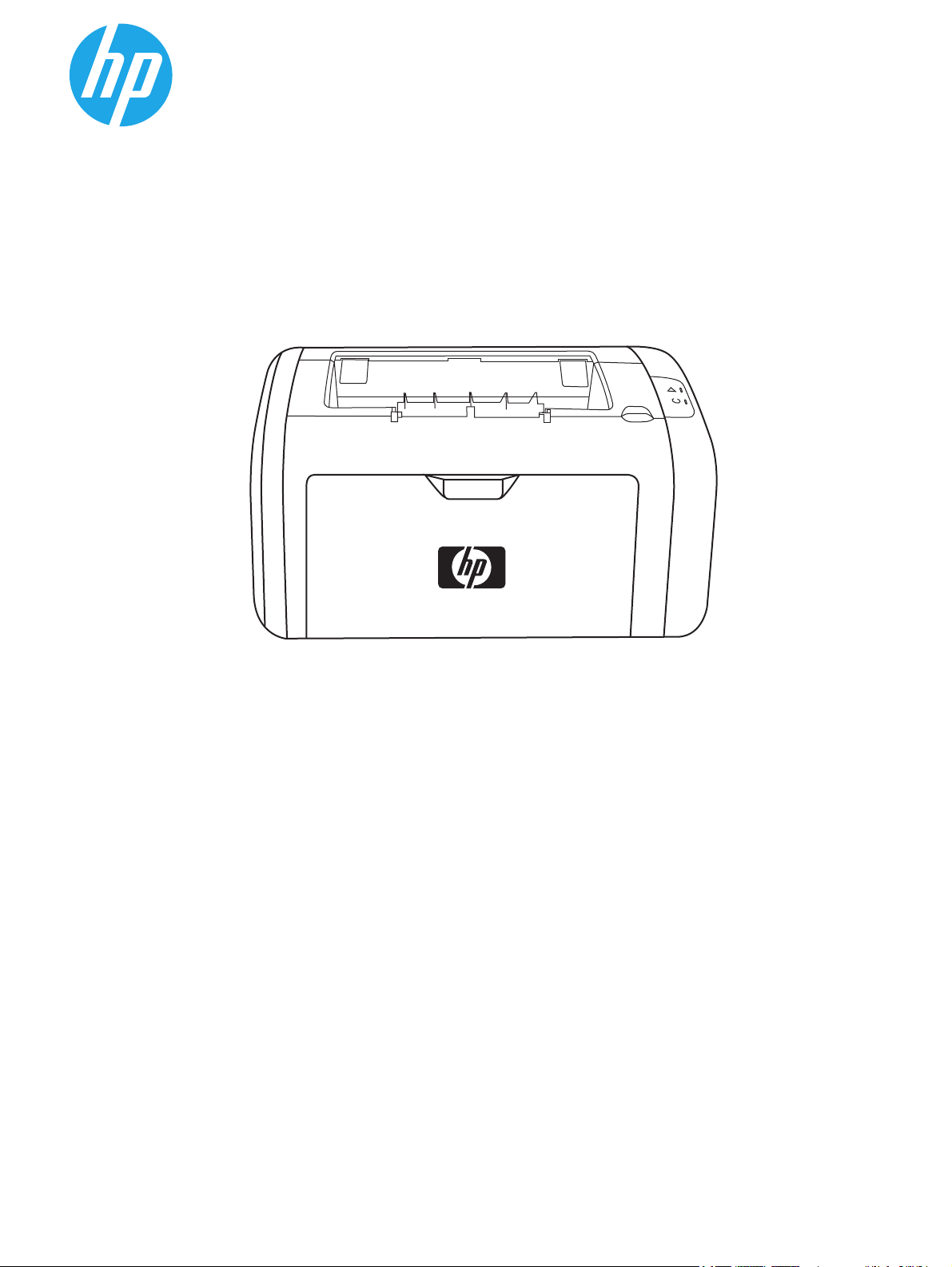
LaserJet 1020
Guia do usuário
Page 2
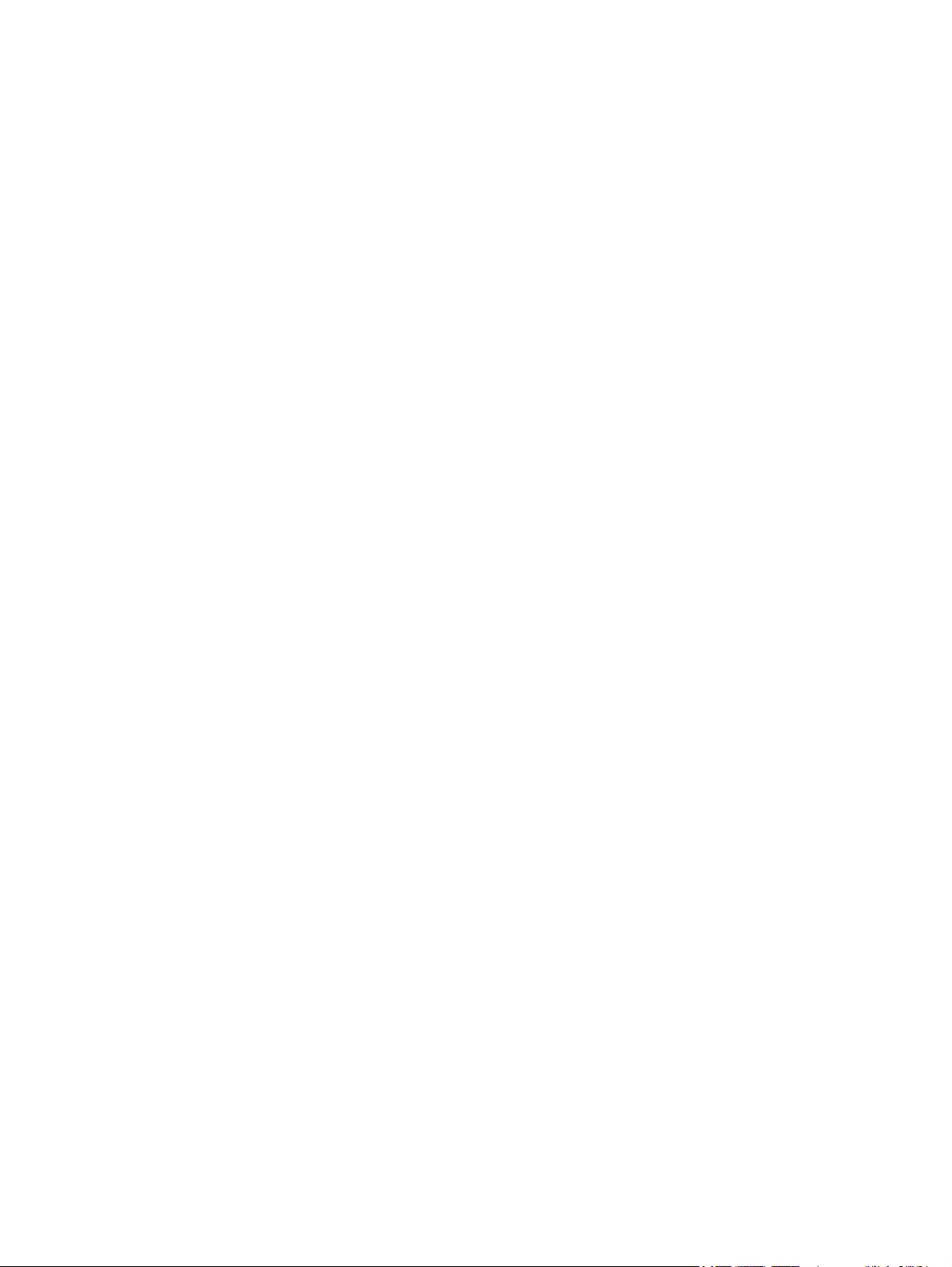
Page 3
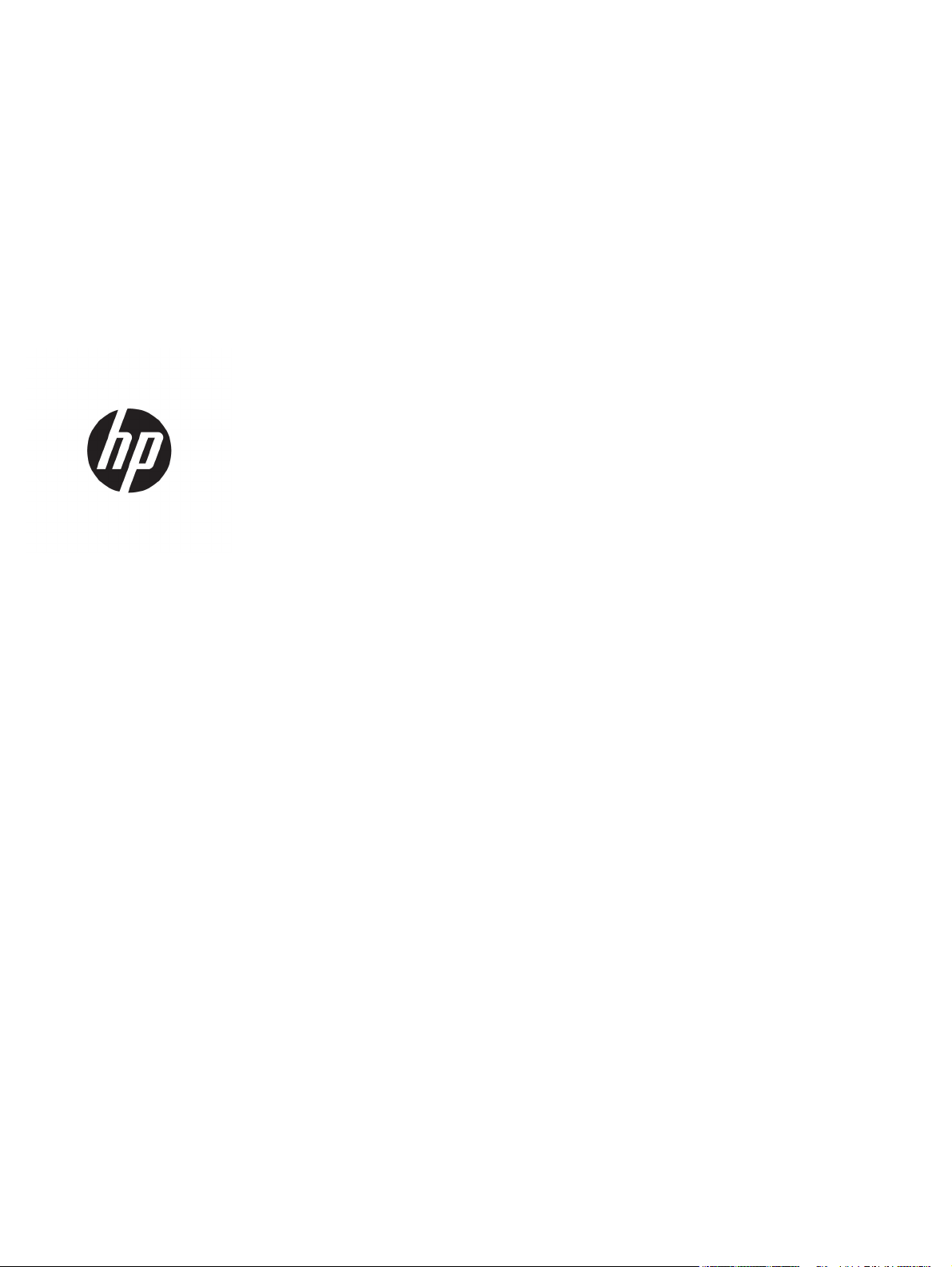
Impressora HP LaserJet 1020
Guia do usuário
Page 4
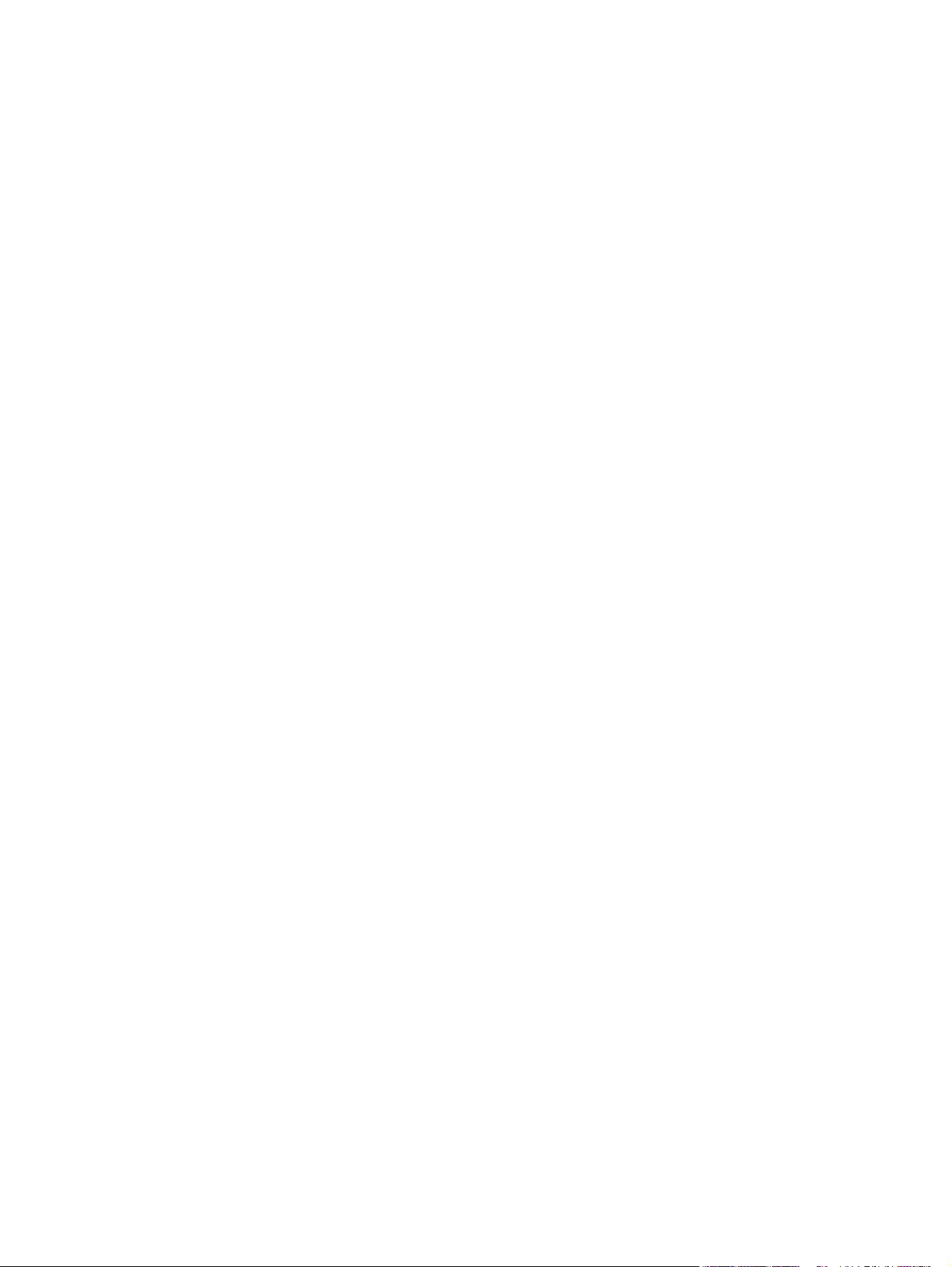
Direitos autorais e licença
© Copyright 2015 HP Development Company,
L.P.
A reprodução, adaptação ou tradução sem
permissão prévia por escrito é proibida, exceto
quando permitido sob as leis de direitos
autorais.
As informações contidas neste documento
estão sujeitas a alterações sem aviso prévio.
As únicas garantias dos produtos e serviços HP
são as estabelecidas nas declarações
expressas de garantia que acompanham tais
produtos e serviços. Nada contido neste
documento deve ser interpretado como se
constituísse uma garantia adicional. A HP não
se responsabilizará por omissões nem por
erros técnicos ou editoriais contidos neste
documento.
Edition 1, 11/2015
Créditos de marcas comerciais
Microsoft®, Windows®, Windows® XP e
Windows Vista® são marcas comerciais
registradas da Microsoft Corporation nos EUA.
®
ENERGY STAR
e ENERGY STAR® são marcas
registradas nos EUA.
Page 5
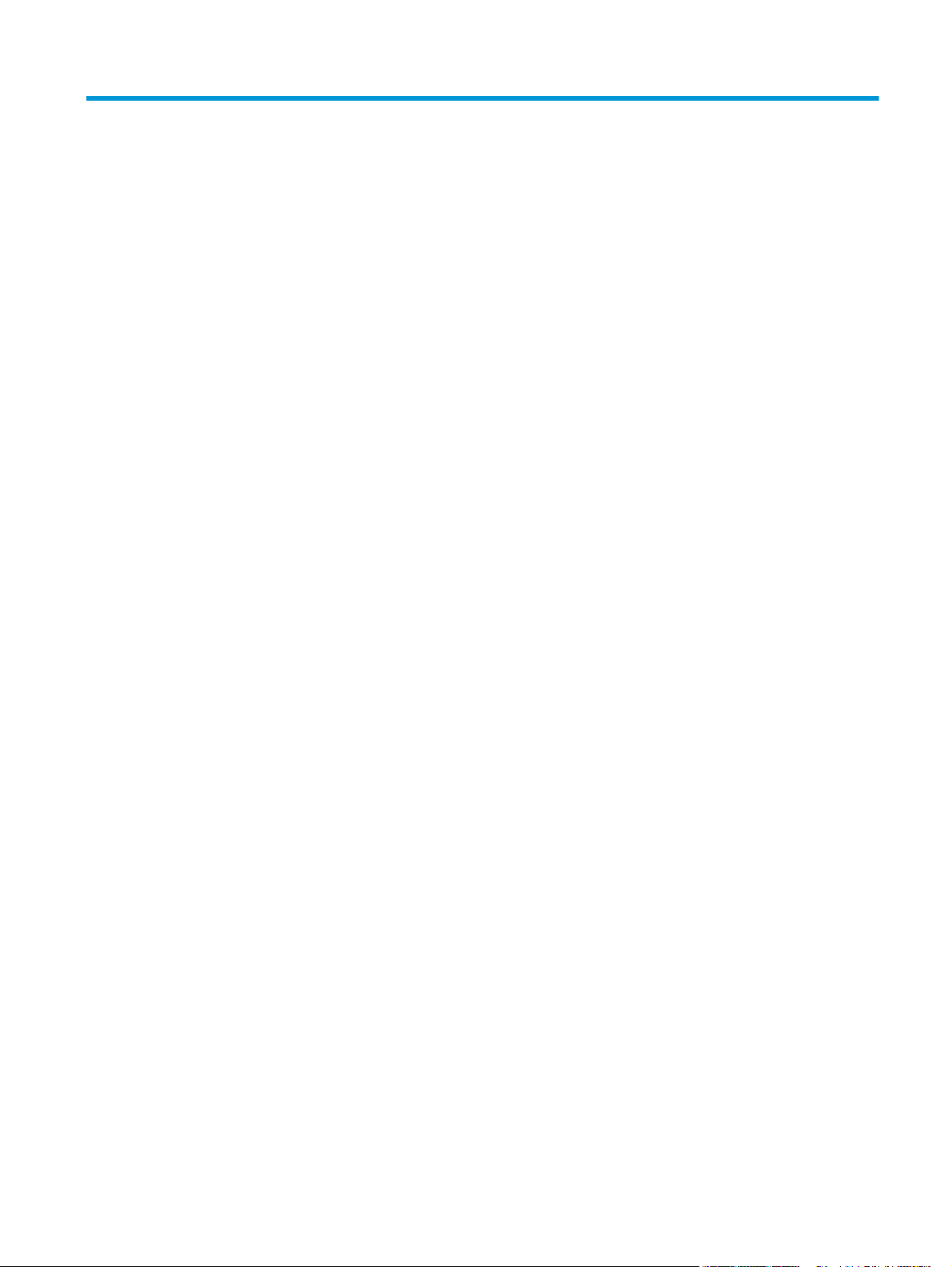
Conteúdo
1 Noções básicas da impressora ........................................................................................................................ 1
Acesso rápido a mais informações ........................................................................................................................ 2
Links da Web para drivers, software e suporte .................................................................................. 2
Impressora HP LaserJet 1020 ........................................................................................... 2
Links do guia do usuário ...................................................................................................................... 2
Onde procurar mais informações ....................................................................................................... 2
Configuração da impressora ................................................................................................................................. 3
Impressora HP LaserJet 1020 ............................................................................................................. 3
Procedimento ........................................................................................................................................................ 4
Painel de controle da impressora .......................................................................................................................... 5
Passagem de mídia ................................................................................................................................................ 6
Abertura de alimentação prioritária ................................................................................................... 6
Bandeja de entrada principal .............................................................................................................. 6
Compartimento de saída ..................................................................................................................... 7
Conexões da impressora ....................................................................................................................................... 8
Conexão do cabo USB .......................................................................................................................... 8
Software da impressora ........................................................................................................................................ 9
Sistemas operacionais suportados ..................................................................................................... 9
Software da impressora para computadores Windows ..................................................................... 9
Para instalar o software da impressora em qualquer outro sistema operacional ......... 9
Drivers da impressora ......................................................................................................................... 9
Propriedades da impressora (driver) .................................................................................................. 9
Ajuda on-line das propriedades da impressora ................................................................................ 10
Prioridades das configurações de impressão ................................................................................... 10
Página Informações da impressora ................................................................................ 10
Página de informações sobre a impressora ....................................................................................................... 11
Página de teste da impressora ......................................................................................................... 11
Considerações sobre mídia da impressora ......................................................................................................... 12
Tamanhos de mídia suportados ....................................................................................................... 12
2 Tarefas de impressão ................................................................................................................................... 13
Alimentação manual ............................................................................................................................................ 14
PTWW iii
Page 6
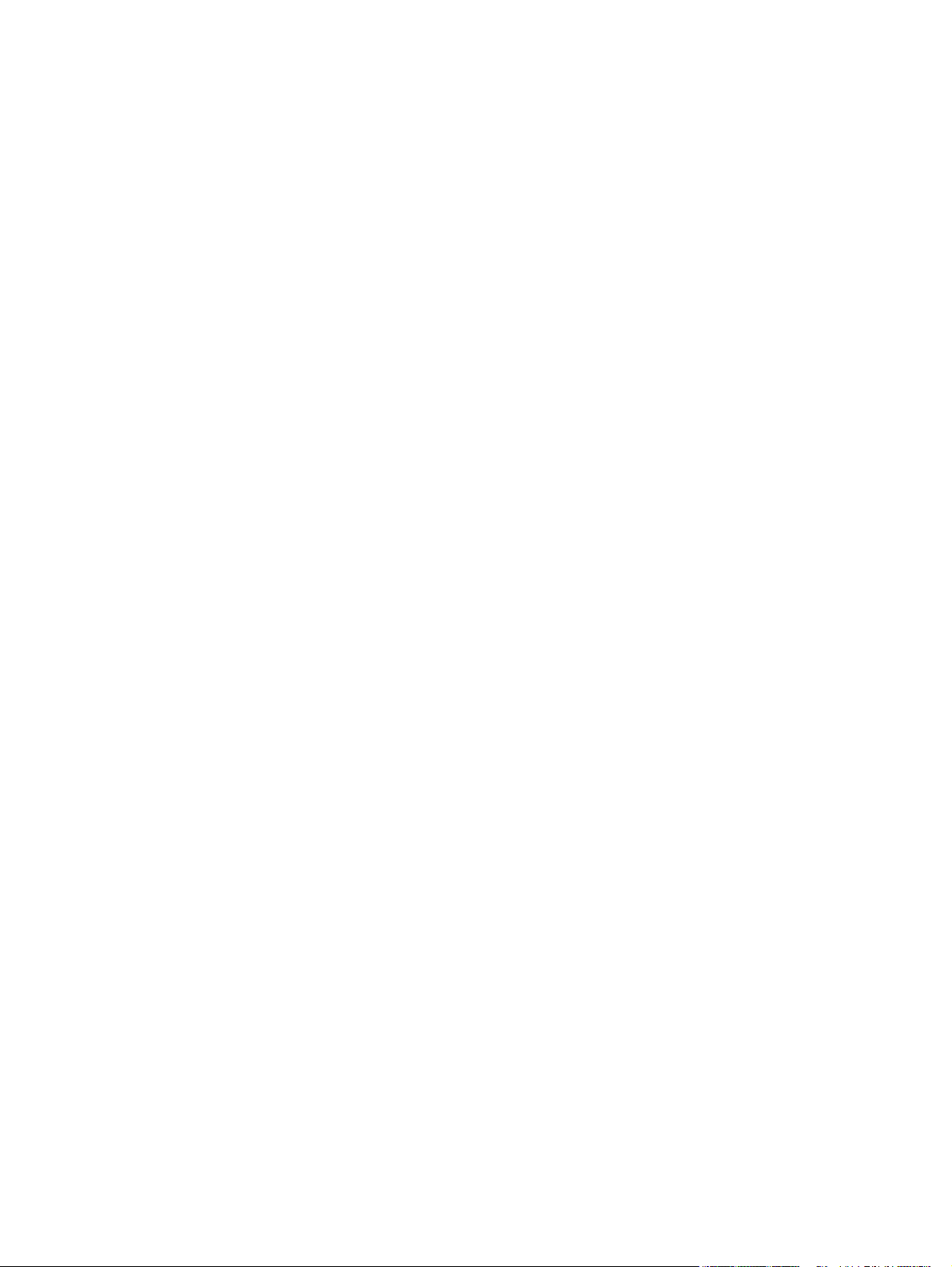
Cancelamento de um trabalho de impressão ..................................................................................................... 15
Compreensão das configurações da qualidade de impressão ........................................................................... 16
Otimização da qualidade de impressão para tipos de mídia .............................................................................. 17
Orientações para uso de mídia ............................................................................................................................ 18
Papel .................................................................................................................................................. 18
Etiquetas ........................................................................................................................................... 19
Estrutura da etiqueta ...................................................................................................... 19
Transparências .................................................................................................................................. 19
Envelopes .......................................................................................................................................... 19
Estrutura do envelope .................................................................................................... 19
Envelopes com costura nos dois lados .......................................................................... 19
Envelopes com fitas ou abas adesivas ........................................................................... 20
Armazenamento do envelope ........................................................................................ 20
Cartão e mídia pesada ....................................................................................................................... 20
Estrutura do cartão ......................................................................................................... 20
Diretrizes do cartão ........................................................................................................ 21
Formulários timbrados ou pré-impressos ....................................................................................... 21
Escolha do papel e de outras mídias ................................................................................................................... 22
Mídia HP ............................................................................................................................................. 22
Mídia que deve ser evitada ................................................................................................................ 22
Mídia que pode danificar a impressora ............................................................................................. 22
Carregamento de mídia nas bandejas de entrada .............................................................................................. 24
Abertura de alimentação prioritária ................................................................................................. 24
Bandeja de entrada principal para 150 folhas ................................................................................. 24
Impressão de um envelope ................................................................................................................................. 25
Impressão de vários envelopes ........................................................................................................................... 27
Impressão em transparências ou em etiquetas ................................................................................................. 29
Impressão em formulários timbrados e pré-impressos ..................................................................................... 30
Impressão em mídia de tamanho personalizado e em cartão ........................................................................... 31
Impressão nos dois lados do papel (frente e verso manual) ............................................................................. 32
Impressão de várias páginas em uma única folha de papel (n páginas por folha) ............................................ 34
Impressão de folhetos ......................................................................................................................................... 35
Impressão de marcas-d’água .............................................................................................................................. 37
3 Manutenção ................................................................................................................................................ 39
Limpeza da impressora ....................................................................................................................................... 40
Limpar a área do cartucho de impressão ......................................................................................... 40
Limpeza da passagem de mídia da impressora ............................................................................... 41
Troca do cilindro de recolhimento ...................................................................................................................... 43
Limpeza do cilindro de recolhimento .................................................................................................................. 46
Troca da almofada de separação da impressora ................................................................................................ 47
iv PTWW
Page 7
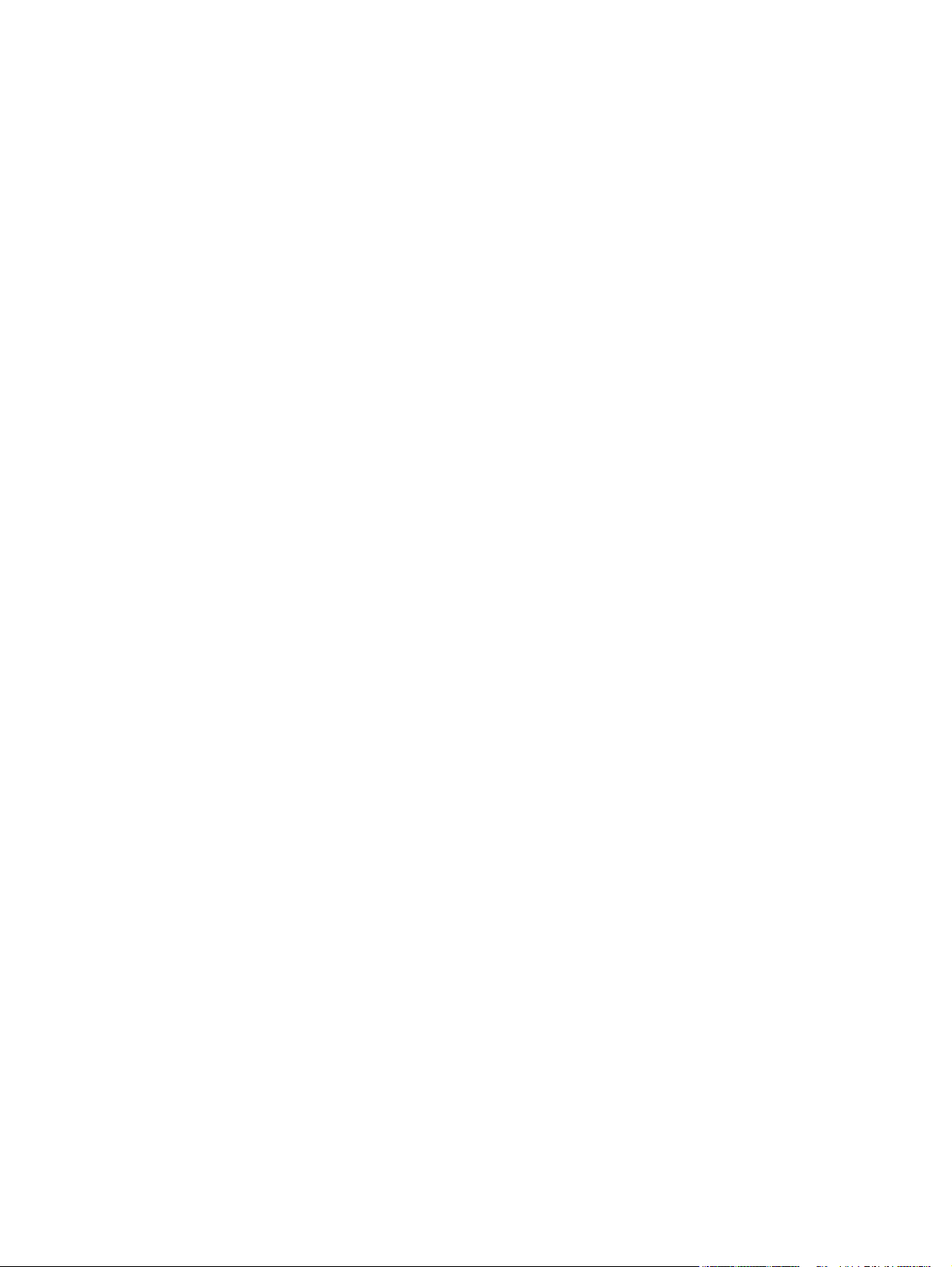
Redistribuição de toner ....................................................................................................................................... 49
Troca do cartucho de impressão ......................................................................................................................... 51
4 Solução de problemas .................................................................................................................................. 53
Localização da solução ........................................................................................................................................ 54
Etapa 1: A impressora está configurada corretamente? ................................................................. 54
Etapa 2: A luz Pronta está acesa? ..................................................................................................... 54
Etapa 3: É possível imprimir uma página de teste da impressora? ................................................. 54
Etapa 4: A qualidade da impressão é aceitável? .............................................................................. 55
Etapa 5: A impressora está se comunicando com o computador? .................................................. 55
Etapa 6: A página impressa tem a aparência esperada? .................................................................. 55
Contato com o suporte HP ................................................................................................................ 55
Padrões das luzes de status ................................................................................................................................ 56
Problemas com o manuseio de papel ................................................................................................................. 58
Congestionamento de mídia ............................................................................................................. 58
A impressão está inclinada (torta) .................................................................................................... 58
Mais de uma folha de mídia é alimentada na impressora ao mesmo tempo .................................. 58
A impressora não puxa a mídia da bandeja de entrada ................................................................... 59
A impressora enrolou a mídia ........................................................................................................... 59
O trabalho de impressão está extremamente lento ........................................................................ 59
A página impressa é diferente do que é exibido na tela ..................................................................................... 60
Texto ilegível, incorreto ou incompleto ............................................................................................ 60
Gráficos ou texto faltando ou páginas em branco ........................................................................... 60
O formato de página é diferente do formato de página de outra impressora ................................ 61
Qualidade dos gráficos ...................................................................................................................... 61
Problemas com o software da impressora ......................................................................................................... 62
Melhoria da qualidade de impressão .................................................................................................................. 64
Impressão clara ou fraca ................................................................................................................... 64
Partículas de toner ............................................................................................................................ 64
Caracteres parcialmente impressos ................................................................................................. 64
Linhas verticais .................................................................................................................................. 65
Fundo acinzentado ............................................................................................................................ 65
Mancha de toner ................................................................................................................................ 65
Toner solto ........................................................................................................................................ 66
Defeitos verticais repetitivos ............................................................................................................ 66
Caracteres deformados ..................................................................................................................... 66
Inclinação da página .......................................................................................................................... 67
Enrolamento ou ondulação ............................................................................................................... 67
Rugas ou dobras ................................................................................................................................ 67
Contorno da dispersão de toner ....................................................................................................... 68
Gotículas de água na borda inferior .................................................................................................. 68
PTWW v
Page 8
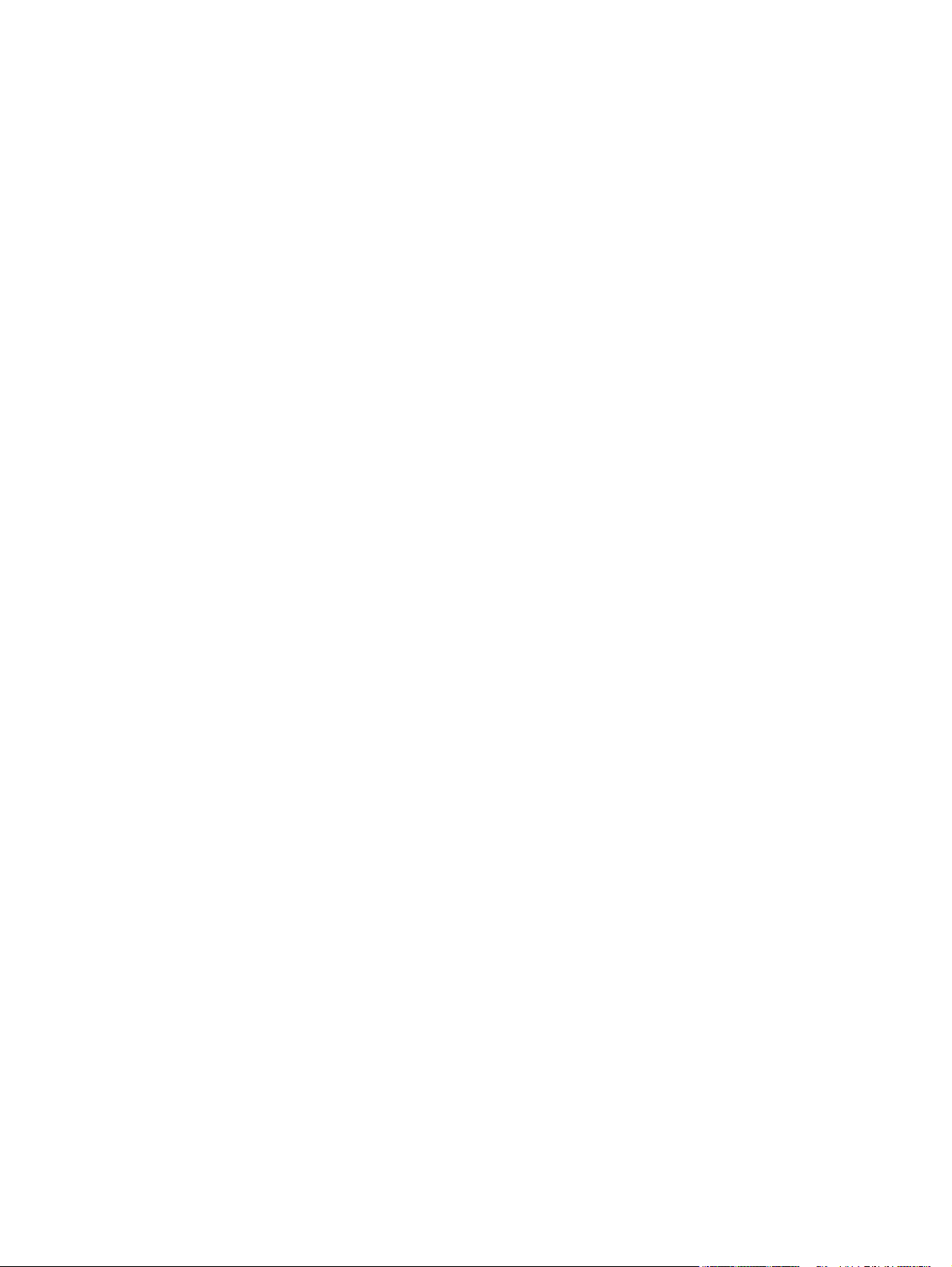
Eliminação de congestionamentos ..................................................................................................................... 69
Localizações típicas de congestionamento de mídia ....................................................................... 69
Remoção de uma página congestionada .......................................................................................... 69
Apêndice A Especificações da impressora ......................................................................................................... 73
Especificações ambientais .................................................................................................................................. 74
Emissões acústicas .............................................................................................................................................. 75
Especificações elétricas ...................................................................................................................................... 76
Características físicas .......................................................................................................................................... 77
Capacidades e velocidades da impressora ......................................................................................................... 78
Especificações de memória ................................................................................................................................. 79
Apêndice B Serviço e suporte ........................................................................................................................... 81
Declaração de garantia limitada HP .................................................................................................................... 82
Reino Unido, Irlanda e Malta ............................................................................................................. 84
Áustria, Bélgica, Alemanha e Luxemburgo ....................................................................................... 84
Bélgica, França e Luxemburgo .......................................................................................................... 85
Itália ................................................................................................................................................... 86
Espanha ............................................................................................................................................. 86
Dinamarca ......................................................................................................................................... 87
Noruega ............................................................................................................................................. 87
Suécia ................................................................................................................................................ 87
Portugal ............................................................................................................................................. 88
Grécia e Chipre ................................................................................................................................... 88
Hungria .............................................................................................................................................. 88
República Tcheca ............................................................................................................................... 89
Eslováquia ......................................................................................................................................... 89
Polônia ............................................................................................................................................... 89
Bulgária ............................................................................................................................................. 90
Romênia ............................................................................................................................................. 90
Bélgica e Holanda .............................................................................................................................. 90
Finlândia ............................................................................................................................................ 91
Eslovênia ........................................................................................................................................... 91
Croácia ............................................................................................................................................... 91
Letônia ............................................................................................................................................... 91
Lituânia .............................................................................................................................................. 92
Estônia ............................................................................................................................................... 92
Rússia ................................................................................................................................................ 92
Garantia de Proteção Premium da HP: Declaração de garantia limitada para cartuchos de toner LaserJet .... 93
Política da HP para suprimentos não HP ............................................................................................................. 94
Website HP Antipirataria ..................................................................................................................................... 95
vi PTWW
Page 9
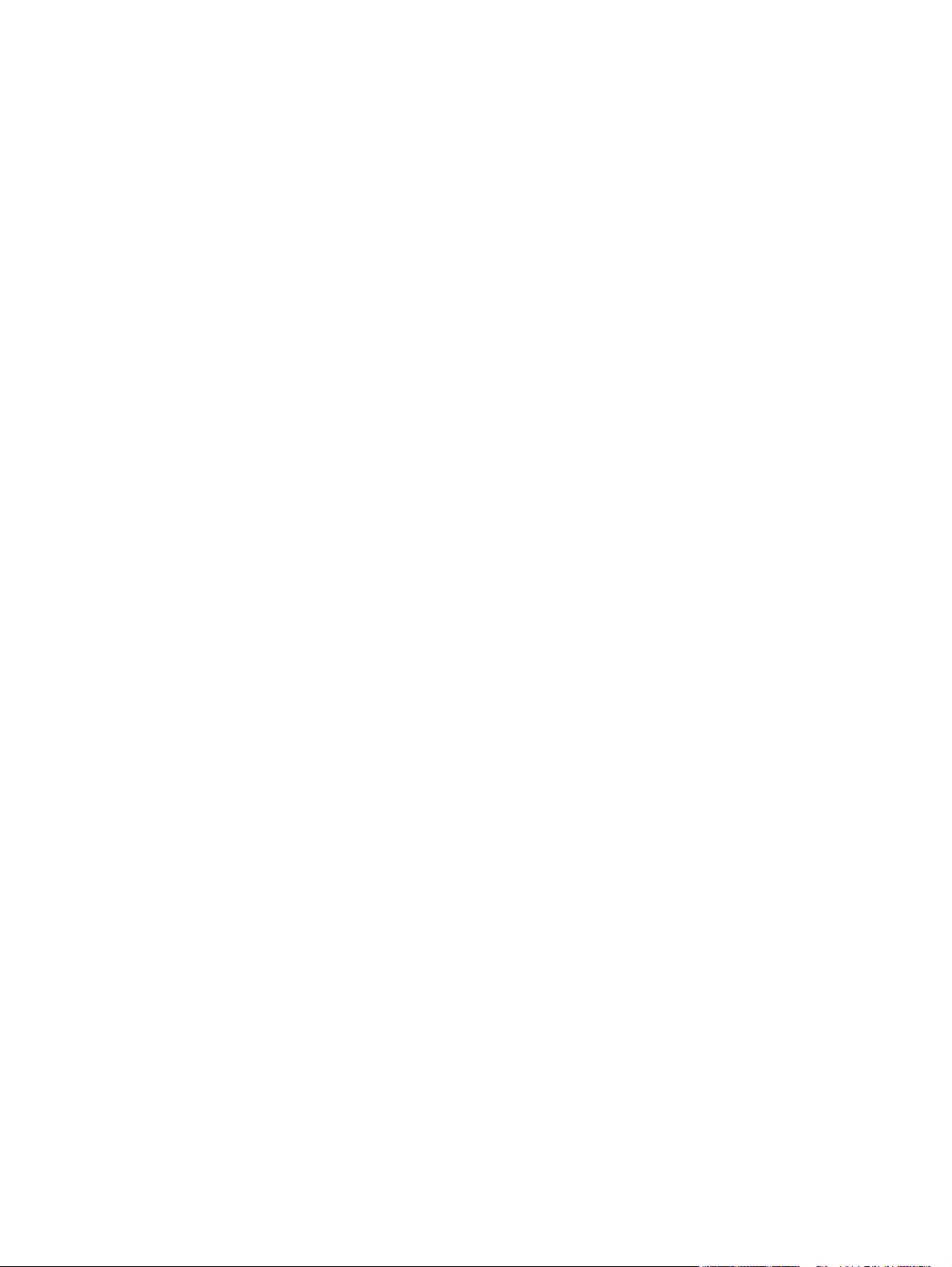
Dados armazenados no cartucho de toner ......................................................................................................... 96
Acordo de licença de usuário final ....................................................................................................................... 97
Serviço de garantia de auto-reparo pelo cliente .............................................................................................. 101
Assistência ao cliente ........................................................................................................................................ 102
Apêndice C Programa de proteção ambiental .................................................................................................. 103
Proteção ambiental ........................................................................................................................................... 104
Produção de ozônio ........................................................................................................................................... 104
Consumo de energia .......................................................................................................................................... 104
Consumo de toner ............................................................................................................................................. 104
Uso do papel ...................................................................................................................................................... 105
Plástico .............................................................................................................................................................. 105
Suprimentos para impressão da HP LaserJet ................................................................................................... 105
Papel .................................................................................................................................................................. 105
Restrições materiais .......................................................................................................................................... 105
Descarte de equipamentos não usados pelos usuários (União Europeia e Índia) ........................................... 106
Reciclagem de hardware eletrônico .................................................................................................................. 106
Informações para reciclagem de hardware no Brasil ....................................................................................... 107
Substâncias químicas ........................................................................................................................................ 107
Dados de alimentação do produto de acordo com a Regulamentação 1275/2008 da Comissão da União
Europeia ............................................................................................................................................................. 107
Declaração de restrição de substâncias perigosas (Índia) ............................................................................... 107
Restrição na declaração de substâncias perigosas (Turquia) .......................................................................... 107
Restrição na declaração de substâncias perigosas (Ucrânia) .......................................................................... 107
Tabela de conteúdo (China) ............................................................................................................................... 108
Informações do usuário sobre SEPA Ecolabel (China) ...................................................................................... 108
A etiqueta de regulamentação da implementação na energia da China para impressora, fax e copiadora ... 109
Folha de dados de segurança de materiais ...................................................................................................... 109
EPEAT ................................................................................................................................................................. 109
Para obter mais informações ............................................................................................................................ 109
Apêndice D Informações sobre regulamentação .............................................................................................. 111
Declarações regulamentares ............................................................................................................................ 112
Regulamentos da FCC ..................................................................................................................... 112
Canadá - Declaração de Conformidade ICES-003 Canadense do Setor ......................................... 112
Declaração da EMC (Coreia) ............................................................................................................ 112
Instruções para cabo de energia ..................................................................................................... 112
Segurança do laser .......................................................................................................................... 112
Declaração sobre laser para a Finlândia ......................................................................................... 113
Declaração de GS (Alemanha) ......................................................................................................... 114
Conformidade Eurasiática (Belarus, Cazaquistão, Rússia) ............................................................ 114
PTWW vii
Page 10
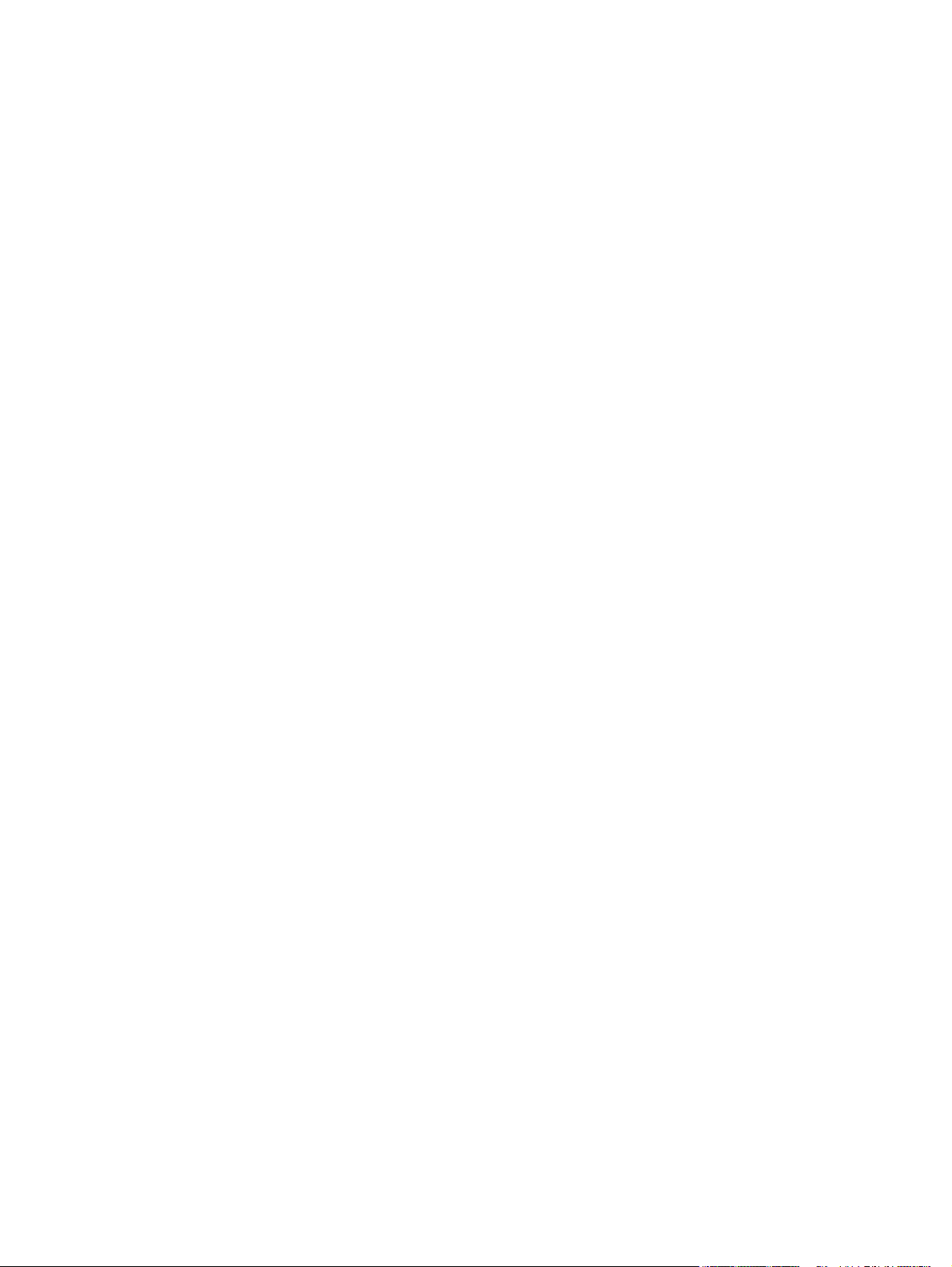
Apêndice E Peças e acessórios HP .................................................................................................................. 115
Pedido de suprimentos ..................................................................................................................................... 116
Uso de cartuchos de impressão HP ................................................................................................................... 117
Política da HP sobre cartuchos de impressão de outros fabricantes ............................................ 117
Website HP Antipirataria ................................................................................................................. 117
Armazenamento de cartuchos de impressão ................................................................................. 117
Expectativa de duração do cartucho de impressão ....................................................................... 117
Economia de toner .......................................................................................................................... 118
Índice ........................................................................................................................................................... 119
viii PTWW
Page 11
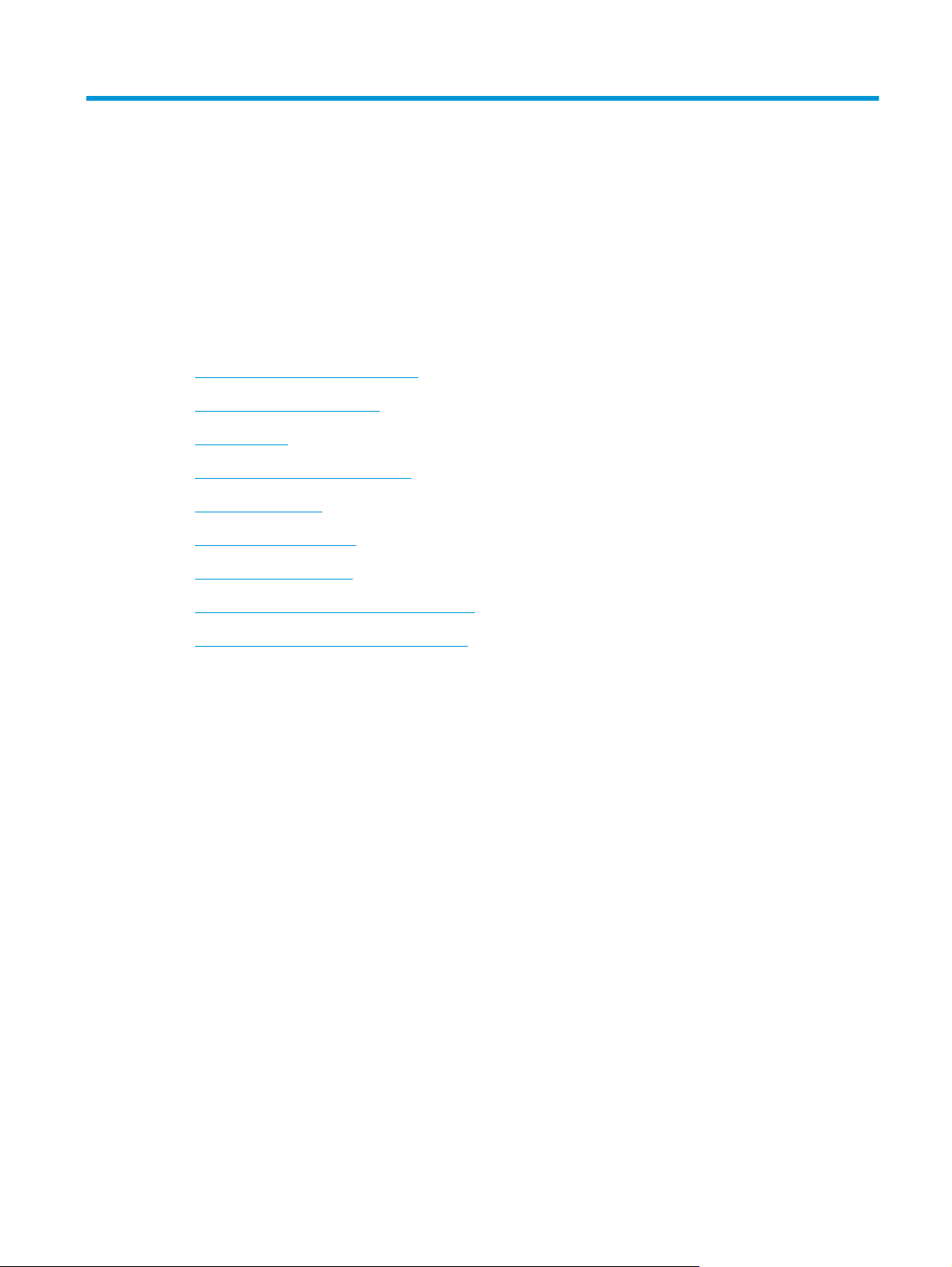
1 Noções básicas da impressora
Este capítulo fornece informações sobre os seguintes tópicos:
●
Acesso rápido a mais informações
●
Configuração da impressora
●
Procedimento
●
Painel de controle da impressora
●
Passagem de mídia
●
Conexões da impressora
●
Software da impressora
●
Página de informações sobre a impressora
●
Considerações sobre mídia da impressora
PTWW 1
Page 12
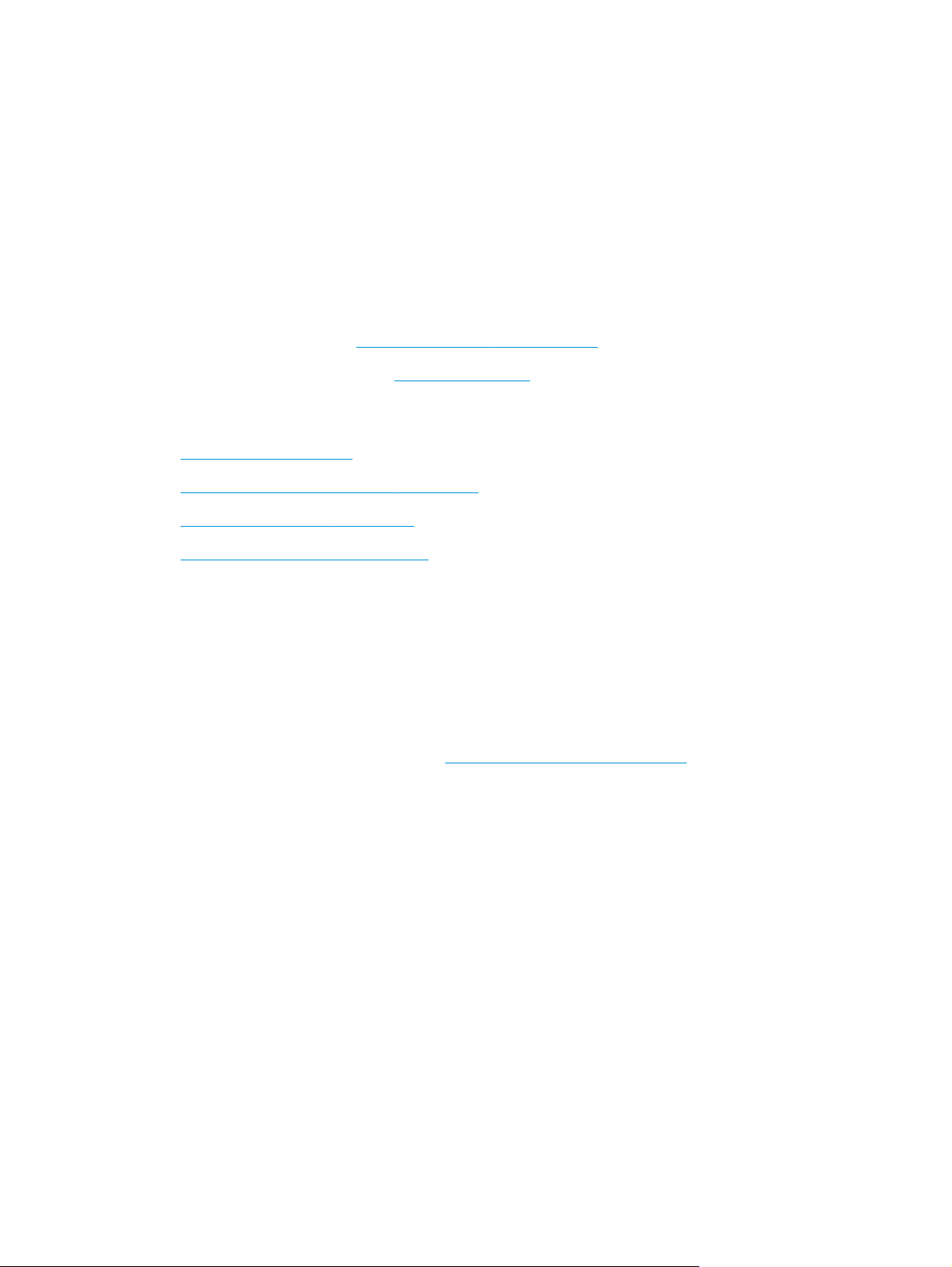
Acesso rápido a mais informações
As seções a seguir fornecem recursos para obter informações adicionais sobre a impressora
HP LaserJet 1020.
Links da Web para drivers, software e suporte
Se for necessário entrar em contato com a HP para obtenção de serviço ou suporte, utilize um dos links a
seguir.
Impressora HP LaserJet 1020
●
Nos Estados Unidos, visite
●
Em outros países/regiões, visite
http://www.hp.com/support/lj1020/.
Links do guia do usuário
●
Procedimento na página 4 (Localização dos componentes da impressora)
●
Troca do cartucho de impressão na página 51
●
Solução de problemas na página 53
●
Pedido de suprimentos na página 116
Onde procurar mais informações
●
Guia do usuário em CD: Informações detalhadas sobre a utilização e a solução de problemas da
impressora. Contido no CD-ROM que acompanha a impressora.
●
Ajuda on-line: Informações sobre as opções da impressora disponíveis nos drivers de impressora. Para
exibir um arquivo da Ajuda, abra a Ajuda on-line no driver de impressora.
●
Guia do usuário HTML (on-line): Informações detalhadas sobre a utilização e a solução de problemas
da impressora. Disponíveis no endereço
Manuals (Manuais).
http://www.hp.com/.
http://www.hp.com/support/lj1020/. Após conectar, selecione
2 Capítulo 1 Noções básicas da impressora PTWW
Page 13
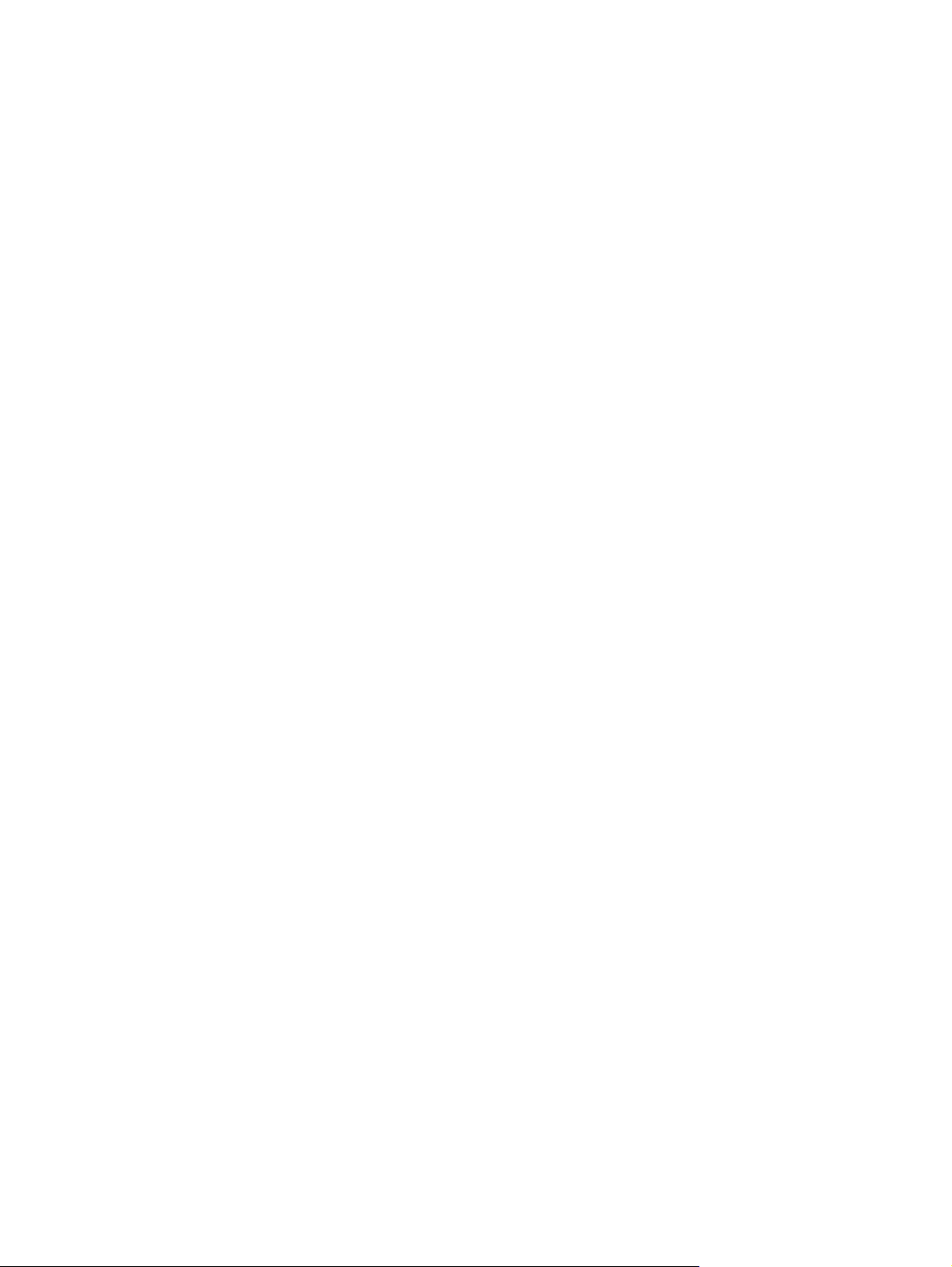
Configuração da impressora
A seguir é apresentada a configuração padrão da impressora HP LaserJet 1020.
Impressora HP LaserJet 1020
●
14 páginas por minuto (ppm) para mídia A4 e 15 ppm para mídia Carta
●
Saída da primeira página em apenas 10 segundos
●
FastRes 1200: qualidade de saída efetiva de 1.200 dpi (600 x 600 x 2 dpi com HP Resolution
Enhancement technology [REt])
●
Bandeja de entrada principal para 150 folhas
●
Abertura de alimentação prioritária
●
Capacidade de saída para 100 folhas
●
EconoMode (economiza toner)
●
Imprime marcas-d'água, folhetos, várias páginas por folha (impressão de n páginas por folha) e a
primeira página em mídia diferente do restante do documento
●
2 MB de RAM
●
Cartucho de impressão para 2.000 páginas
●
USB 2.0 High Speed
●
Chave liga/desliga
PTWW Configuração da impressora 3
Page 14

Procedimento
As ilustrações a seguir identificam os componentes da impressora HP LaserJet 1020.
1 luz de atenção
2 luz Pronta
3 Porta do cartucho de impressão
4 Suporte de saída de mídia
5 Abertura de alimentação prioritária
6 Bandeja de entrada principal para 150 folhas
7 Compartimento de saída
1 Interruptor LIG/DESL
2 Receptáculo de alimentação elétrica
3 Porta USB
4 Capítulo 1 Noções básicas da impressora PTWW
Page 15

Painel de controle da impressora
O painel de controle da impressora é composto de duas luzes. Essas luzes produzem padrões que identificam
o status da impressora.
1 Luz de atenção: Indica que as bandejas de entrada de mídia da impressora estão vazias, que a porta do cartucho de impressão
está aberta, que está faltando o cartucho de impressão ou outros erros. Consulte
na página 11 para obter mais informações.
2 Luz Pronta: Indica que a impressora está pronta para imprimir.
Página de informações sobre a impressora
NOTA: Consulte Padrões das luzes de status na página 56 para obter uma descrição dos padrões das
luzes.
PTWW Painel de controle da impressora 5
Page 16
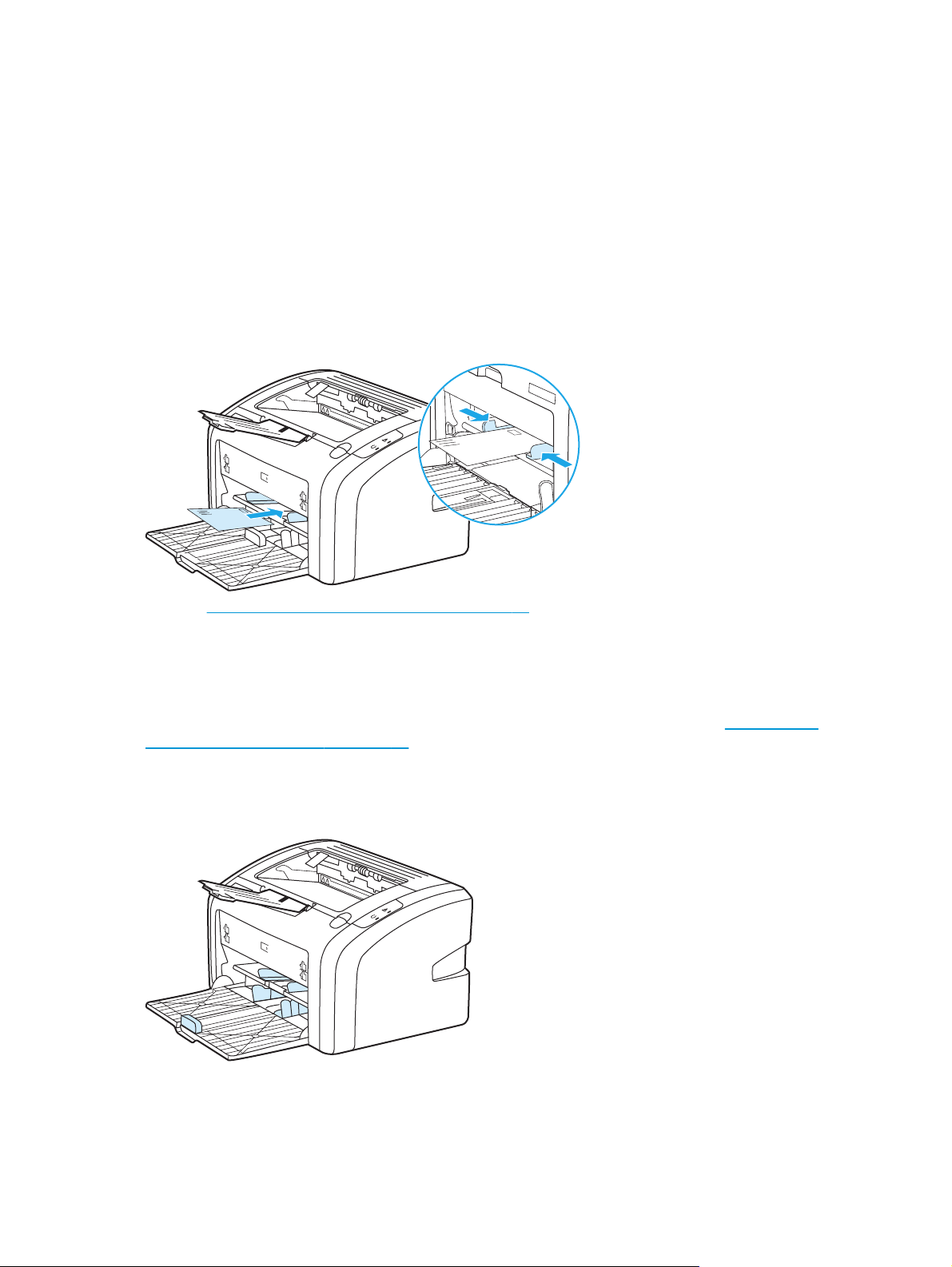
Passagem de mídia
As seções a seguir descrevem as bandejas de entrada e o compartimento de saída.
Abertura de alimentação prioritária
Utilizar a abertura de alimentação prioritária ao alimentar uma folha de papel, envelope, cartão postal,
etiqueta ou transparência. Também é possível utilizar a abertura de alimentação prioritária para imprimir a
primeira página em mídia diferente do restante do documento.
As guias de mídia garantem que a mídia seja alimentada corretamente na impressora e que a impressão não
fique inclinada (torta na mídia). Ao carregar a mídia, ajuste as guias de acordo com a largura da mídia que
está sendo usada.
Consulte Escolha do papel e de outras mídias na página 22 para obter mais informações sobre tipos de
mídia.
Bandeja de entrada principal
A bandeja de entrada principal, acessada da parte frontal da impressora, comporta até 150 folhas de papel
de 20 lb ou outra mídia. Para obter informações sobre especificações de mídia, consulte
velocidades da impressora na página 78.
As guias de mídia garantem que a mídia seja alimentada corretamente na impressora e que a impressão não
fique inclinada (torta na mídia). A bandeja de entrada principal tem uma guia de mídia lateral e uma frontal.
Ao carregar a mídia, ajuste as guias de acordo com a largura e o comprimento da mídia que está sendo usada.
Capacidades e
6 Capítulo 1 Noções básicas da impressora PTWW
Page 17
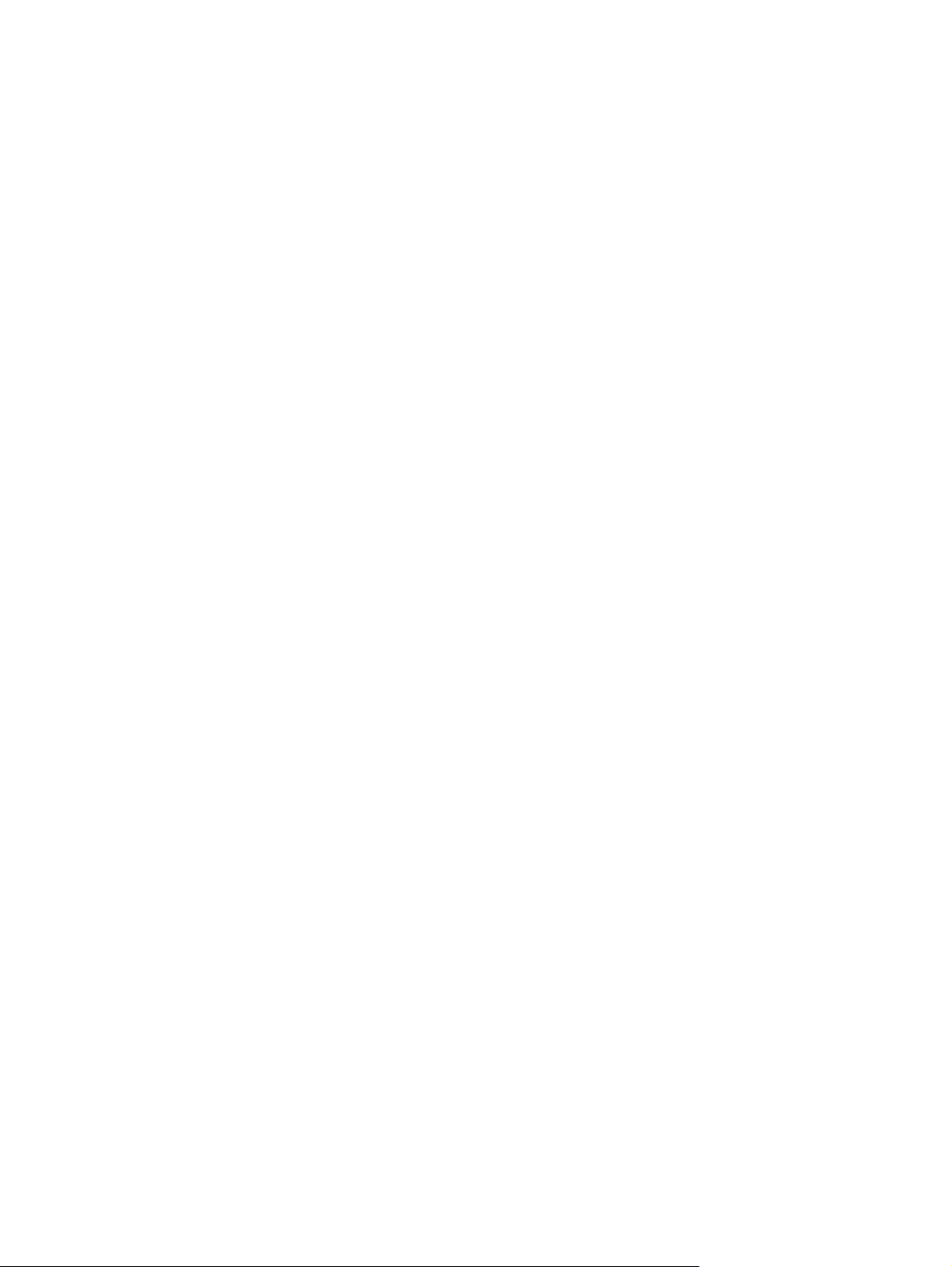
Compartimento de saída
O compartimento de saída está localizado na parte superior da impressora. A mídia impressa é coletada
nesse compartimento na seqüência correta. O suporte de saída de mídia proporciona um melhor
empilhamento para grandes trabalhos de impressão.
PTWW Passagem de mídia 7
Page 18
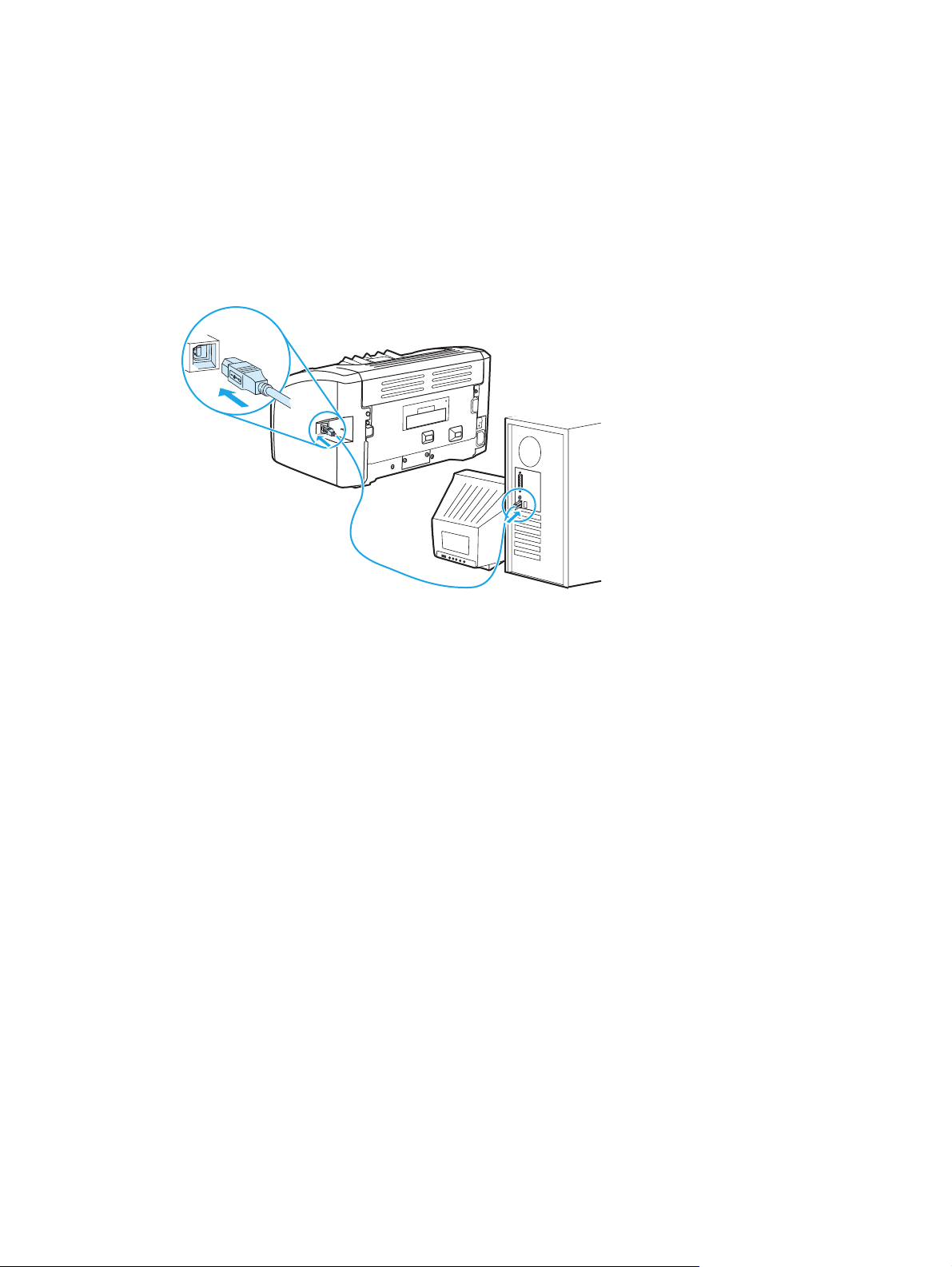
Conexões da impressora
A impressora HP LaserJet 1020 é compatível com conexões USB 2.0 de Alta Velocidade.
Conexão do cabo USB
1. Conecte o cabo USB à impressora.
2. Conecte a outra extremidade do cabo USB ao computador quando solicitado durante a instalação do
software.
8 Capítulo 1 Noções básicas da impressora PTWW
Page 19
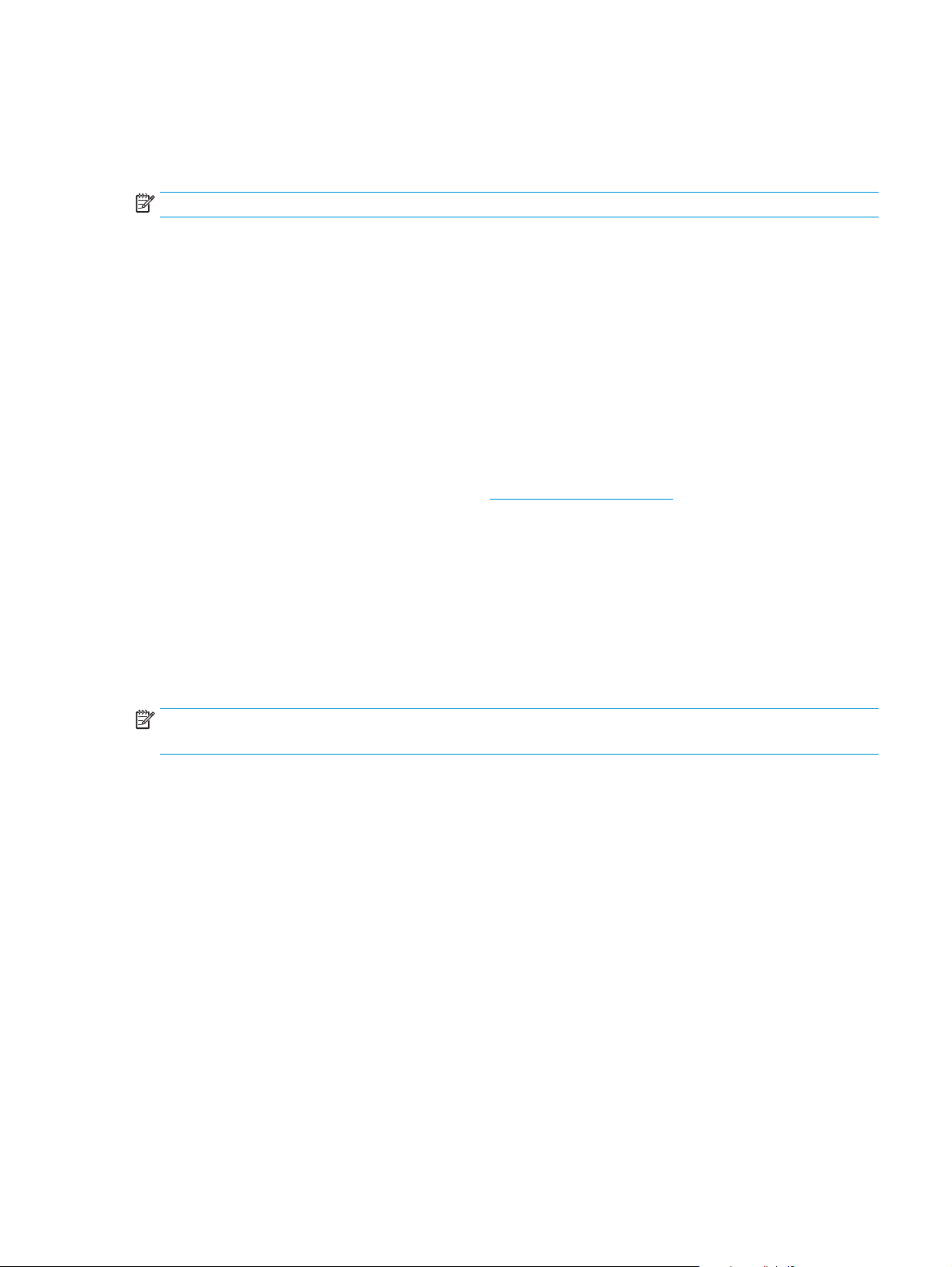
Software da impressora
As seções a seguir descrevem os sistemas operacionais suportados e os softwares fornecidos com a
impressora HP LaserJet 1020.
NOTA: Nem todos os softwares estão disponíveis em todos os idiomas.
Sistemas operacionais suportados
A impressora vem com o software para os seguintes sistemas operacionais:
●
Windows Vista (32 bits e 64 bits)
●
Windows XP (32 bits e 64 bits)
●
Windows 7 (32 bits e 64 bits)
●
Windows Server 2003 (32 bits e 64 bits)
Para obter mais informações sobre a atualização do Windows 2000 Server para o Windows Server 2003
utilizando o Apontar e Imprimir do Windows Server 2003 ou usando os Serviços de Terminal e
Impressão do Windows Server 2003, vá para
Software da impressora para computadores Windows
As seções a seguir fornecem instruções para a instalação do software da impressora em diferentes sistemas
operacionais Windows e do software que está disponível para todos os usuários da impressora.
http://www.microsoft.com/.
Para instalar o software da impressora em qualquer outro sistema operacional
Insira o CD do software que acompanha a impressora dentro da unidade de CD-ROM do computador. Siga as
instruções de instalação que aparecem na tela.
NOTA: Se a tela de boas-vindas não aparecer, clique em Iniciar na barra de tarefas do Windows, clique em
Executar, digite Z:\setup (em que Z representa a letra da unidade de CD) e clique em OK.
Drivers da impressora
O driver de impressora é o componente do software que proporciona o acesso aos recursos da impressora e
os meios para o computador comunicar-se com a impressora.
Propriedades da impressora (driver)
Propriedades da impressora de controle da impressora. É possível alterar as configurações padrão, como
tamanho e tipo de mídia, várias páginas em uma única folha de mídia (impressão de n páginas por folha),
resolução e marcas-d ´água. É possível acessar as preferências da impressora das seguintes maneiras:
●
Por meio do aplicativo de software que você está usando para imprimir. Isso altera apenas as
configurações para o aplicativo de software atual.
●
Por meio do sistema operacional Windows. Isso altera as configurações padrão de todos os trabalhos
de impressão futuros.
PTWW Software da impressora 9
Page 20
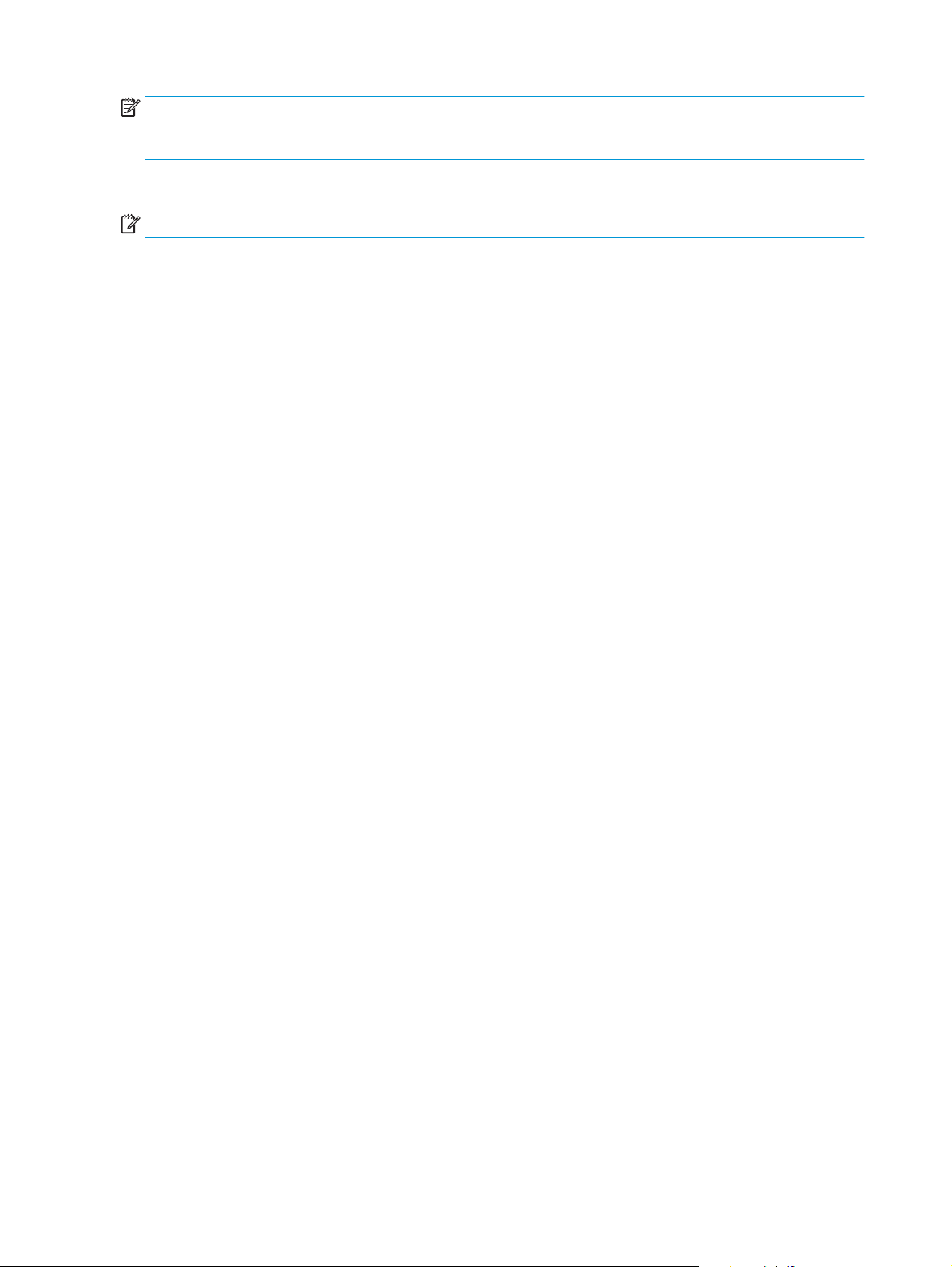
NOTA: Como muitos aplicativos de software utilizam um método de acesso diferente das propriedades da
impressora, a seção a seguir descreve os métodos mais comuns utilizados no Windows Vista, 7, e
Windows XP.
Para alterar as configurações para o aplicativo de software atual somente
NOTA: Embora as etapas possam variar entre aplicativos de software, esse é o método mais comum.
1. No menu Arquivo no aplicativo de software, clique em Imprimir.
2. Na caixa de diálogo Imprimir, clique em Propriedades.
3. Altere as configurações e clique em OK.
Para alterar as configurações padrão de todos os trabalhos de impressão futuros no Windows
1. Windows Vista e Windows 7: Clique em Iniciar, Painel de controle e, em seguida, na categoria de
Hardware e som, clique em Impressora.
Windows XP e Windows Server 2003 (usando a exibição padrão do menu Iniciar): Clique em Iniciar e,
em seguida, clique em Impressoras e aparelhos de fax.
Windows XP e Windows Server 2003 (usando a visualização clássica do menu Iniciar): Clique em
Iniciar, Configurações e, em seguida, clique em Impressoras.
2. Com o botão direito do mouse, clique no ícone e, em seguida, selecione Preferências de impressão.
Ajuda on-line das propriedades da impressora
A ajuda on-line das propriedades (driver) da impressora inclui informações específicas sobre as funções nas
propriedades da impressora. Essa ajuda on-line orienta você no processo de alteração das configurações
padrão da impressora. Para alguns drivers, a ajuda on-line fornece instruções sobre como utilizar a ajuda
sensível ao contexto. A ajuda sensível ao contexto descreve as opções para o recurso de driver que estiver
acessando atualmente.
Para acessar a ajuda on-line das propriedades da impressora
1. Em um aplicativo de software, clique em Arquivo e depois clique em Imprimir.
2. Clique em Propriedades, em seguida, clique em Ajuda.
Prioridades das configurações de impressão
Existem duas maneiras de alterar as configurações de impressão desta impressora: no aplicativo de software
ou no driver da impressora. As alterações feitas no aplicativo de software substituem as configurações
alteradas no driver da impressora. Dentro do aplicativo de software, as alterações feitas na caixa de diálogo
Configurar página substituem as alterações feitas na caixa de diálogo Imprimir.
Página Informações da impressora
Se determinada configuração de impressão puder ser alterada em mais de uma maneira na lista acima,
utilize o método que tenha a maior prioridade.
10 Capítulo 1 Noções básicas da impressora PTWW
Page 21
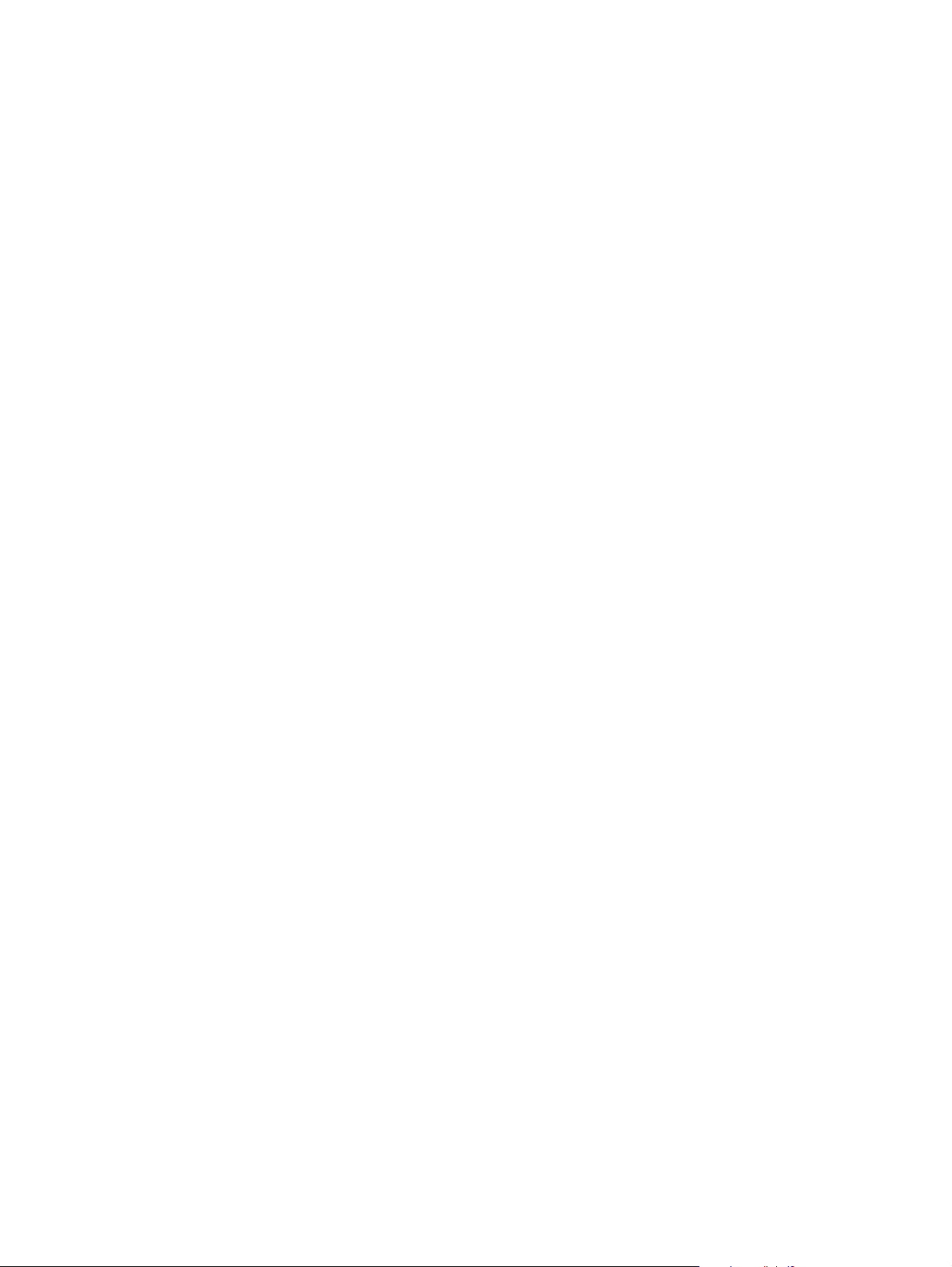
Página de informações sobre a impressora
A página de teste da impressora é uma página de informações sobre a impressora que reside na memória da
impressora. Durante a instalação, é possível optar por imprimir a página de teste da impressora. Se a página
for impressa, a impressora foi instalada corretamente.
Página de teste da impressora
A página de teste da impressora contém informações sobre o driver da impressora e as configurações da
porta. A página também contém informações sobre o nome e o modelo da impressora, o nome do
computador etc. É possível imprimir a página de teste da impressora a partir do driver da impressora.
PTWW Página de informações sobre a impressora 11
Page 22

Considerações sobre mídia da impressora
As impressoras HP LaserJet produzem impressão de excelente qualidade. A impressora aceita vários tipos de
mídia, como folha de papel avulsa (incluindo papel reciclado), envelopes, etiquetas, transparências,
pergaminho e papel de tamanho personalizado. Propriedades como gramatura, grão e umidade são fatores
importantes que afetam o desempenho da impressora e a qualidade da impressão.
A impressora pode usar uma variedade de papéis e outras mídias de acordo com as diretrizes especificadas
no guia do usuário. A mídia que não atender a essas diretrizes pode provocar os seguintes problemas:
●
Impressão de baixa qualidade
●
Aumento de congestionamentos de mídia
●
Desgaste prematuro da impressora, exigindo reparos
Para obter melhores resultados, use apenas papel e mídia de impressão da marca HP. A HP Company não
recomenda o uso de outras marcas, porque não são produtos HP, e a HP não pode influenciar ou controlar a
qualidade delas.
É possível que a mídia atenda às diretrizes deste guia do usuário e ainda assim não produza resultados
satisfatórios. Isso pode ocorrer se o manuseio for inadequado, os níveis de temperatura e de umidade
estiverem fora do aceitável ou, ainda, devido a outros fatores sobre os quais a HP não tem controle.
Antes de adquirir grande quantidade de mídia, verifique se ela atende aos requisitos especificados neste guia
do usuário e no HP LaserJet printer family print media guide (Guia de mídia da família de impressoras
HP LaserJet). O download das diretrizes pode ser feito no endereço
ljpaperguide/. Ou, ainda, consulte Pedido de suprimentos na página 116 para obter mais informações sobre
como solicitar as diretrizes. Faça sempre um teste de mídia antes de adquirir grandes quantidades.
http://www.hp.com/support/
CUIDADO: O uso de mídia que não atenda às especificações da HP pode provocar problemas na impressora,
exigindo reparos. Neste caso, o reparo não é coberto pela garantia nem pelos acordos de serviço da HP.
Tamanhos de mídia suportados
Para obter informações sobre tamanhos de mídia suportados, consulte Capacidades e velocidades da
impressora na página 78.
12 Capítulo 1 Noções básicas da impressora PTWW
Page 23

2 Tarefas de impressão
Este capítulo fornece informações sobre os seguintes tópicos:
●
Alimentação manual
●
Cancelamento de um trabalho de impressão
●
Compreensão das configurações da qualidade de impressão
●
Otimização da qualidade de impressão para tipos de mídia
●
Orientações para uso de mídia
●
Escolha do papel e de outras mídias
●
Carregamento de mídia nas bandejas de entrada
●
Impressão de um envelope
●
Impressão de vários envelopes
●
Impressão em transparências ou em etiquetas
●
Impressão em formulários timbrados e pré-impressos
●
Impressão em mídia de tamanho personalizado e em cartão
●
Impressão nos dois lados do papel (frente e verso manual)
●
Impressão de várias páginas em uma única folha de papel (n páginas por folha)
●
Impressão de folhetos
●
Impressão de marcas-d’água
PTWW 13
Page 24
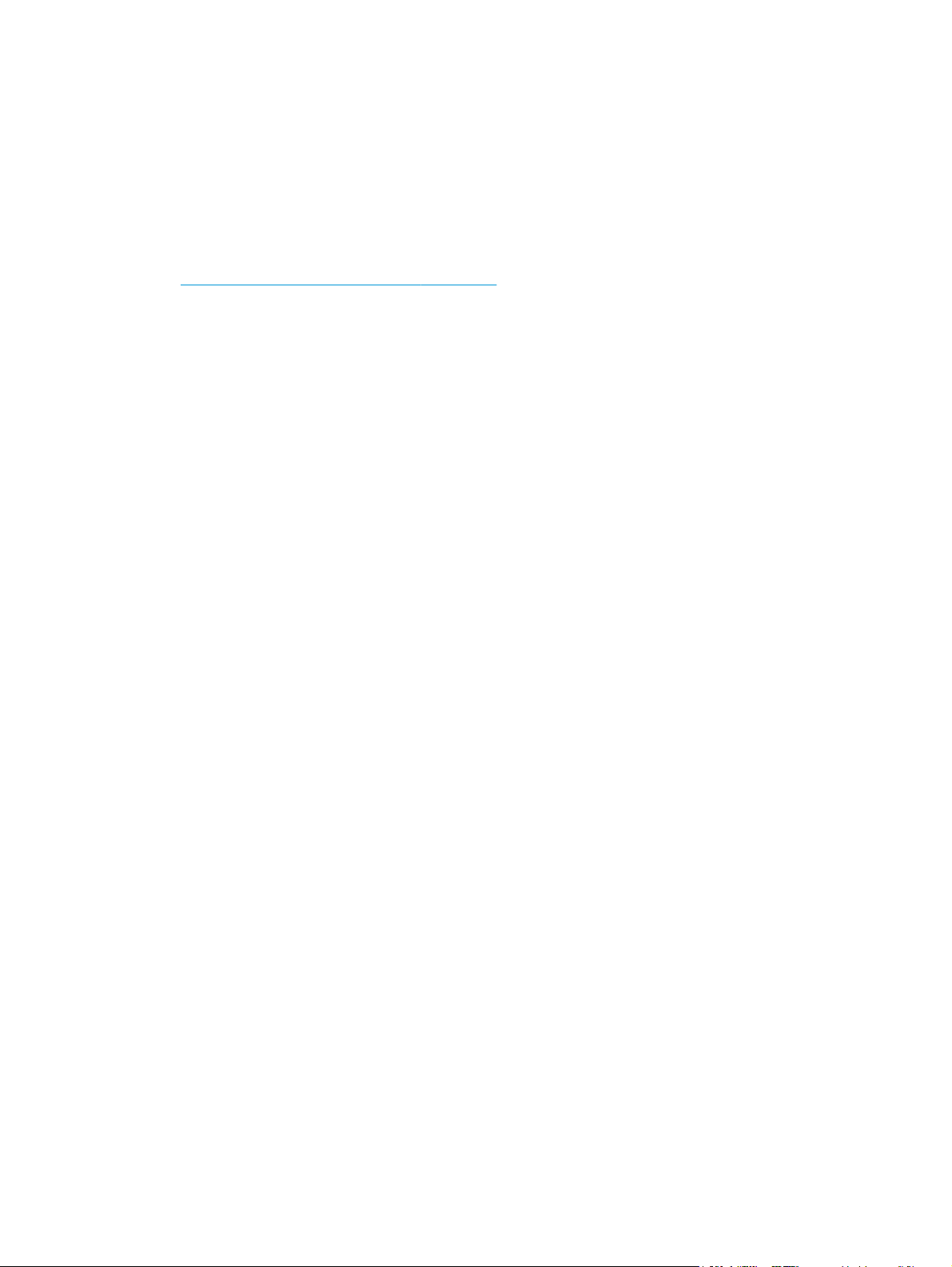
Alimentação manual
É possível utilizar a alimentação manual ao imprimir mídia mista, como, por exemplo, um envelope, em
seguida, um papel Carta, um envelope e assim por diante. Carregue um envelope na abertura de alimentação
prioritária e papel timbrado na bandeja de entrada principal.
Para imprimir utilizando alimentação manual
1. Acesse as propriedades da impressora (ou preferências de impressão no Windows 2000 e XP). Consulte
Propriedades da impressora (driver) na página 9 para obter instruções.
2. Na guia Papel/Qualidade, selecione Alimentação manual na lista suspensa Source is (A origem é).
3. Carregue a mídia na abertura de alimentação prioritária e clique em Continuar.
14 Capítulo 2 Tarefas de impressão PTWW
Page 25
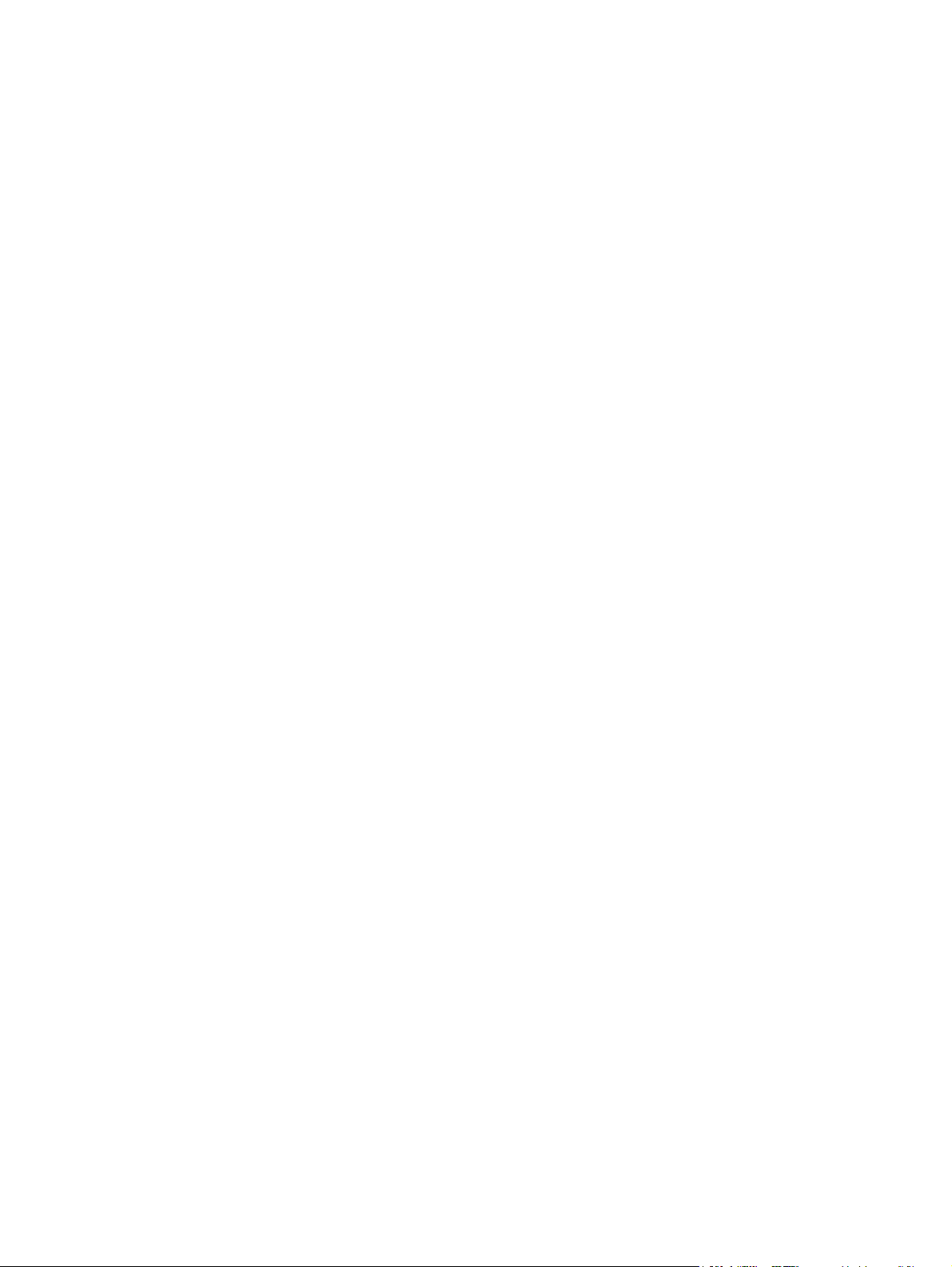
Cancelamento de um trabalho de impressão
É possível cancelar um trabalho de impressão de um aplicativo de software ou de uma fila de impressão.
Para parar a impressora imediatamente, remova o papel restante da impressora. Depois que a impressora
parar, utilize uma das seguintes opções:
●
Aplicativo de software: Normalmente, uma caixa de diálogo é exibida brevemente na tela, permitindo
cancelar o trabalho de impressão.
●
Fila de impressão do Windows: Se um trabalho de impressão estiver aguardando em uma fila de
impressão (memória do computador) ou no spooler de impressão, exclua o trabalho de lá. Clique em
Iniciar, Configurações e Impressoras ou Impressoras e aparelhos de fax. Clique duas vezes no ícone
HP LaserJet 1020 para abrir a janela, selecione o trabalho de impressão e clique em Excluir ou
Cancelar.
Se as luzes de status no painel de controle continuarem a piscar após o cancelamento do trabalho de
impressão, o computador ainda estará enviando o trabalho para a impressora. Exclua o trabalho da fila de
impressão ou aguarde até que o computador conclua o envio de dados. A impressora retornará para o estado
Pronta.
PTWW Cancelamento de um trabalho de impressão 15
Page 26
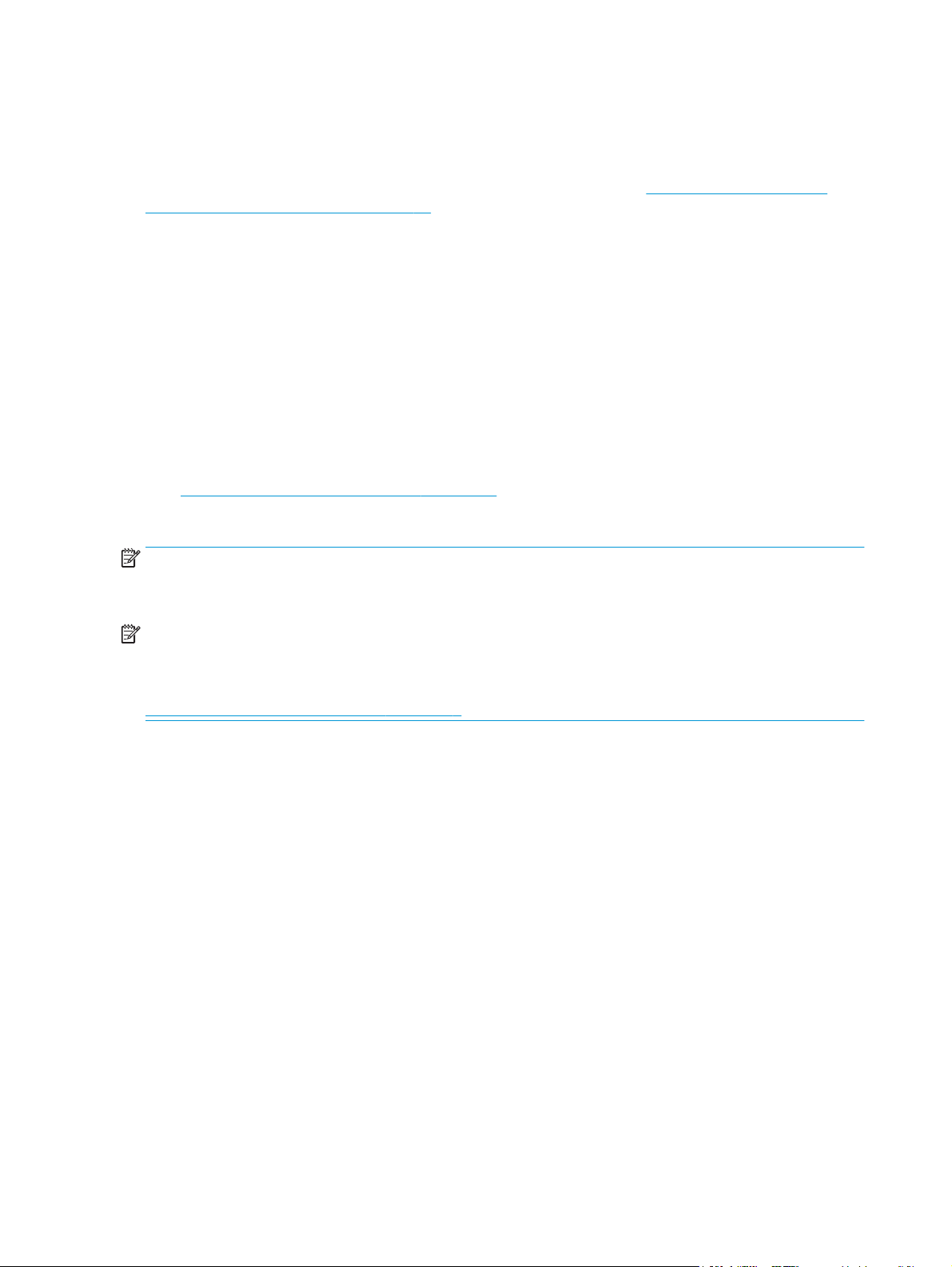
Compreensão das configurações da qualidade de impressão
As configurações da qualidade de impressão afetam o grau de claridade ou de escurecimento da impressão
na página e o estilo em que os gráficos são impressos. Também é possível utilizar essas configurações para
otimizar a qualidade da impressão em um tipo de mídia específico. Consulte
impressão para tipos de mídia na página 17 para obter mais informações.
É possível alterar as configurações nas propriedades da impressora para acomodar os tipos de trabalho que
estão sendo impressos. As configurações são as seguintes:
●
FastRes 1200: Esta configuração fornece qualidade de saída efetiva de 1.200 dpi (600 x 600 x 2 dpi com
HP Resolution Enhancement technology [REt]).
●
600 dpi: Essa configuração fornece saída de 600 x 600 dpi com Resolution Enhancement Technology
(REt) para texto melhorado.
●
EconoMode (economiza toner): O texto é impresso usando menos toner. Essa configuração é útil para a
impressão de rascunhos. Você pode ativar essa opção independentemente de outras configurações de
qualidade de impressão.
1. Acesse as propriedades da impressora (ou preferências de impressão no Windows 2000 e XP). Consulte
Propriedades da impressora (driver) na página 9 para obter instruções.
2. Na guia Acabamento, selecione a configuração da qualidade de impressão a ser utilizada.
NOTA: Nem todos os recursos da impressora estão disponíveis em todos os drivers ou sistemas
operacionais. Consulte a Ajuda on-line das propriedades da impressora (driver) para obter informações sobre
a disponibilidade de recursos para esse driver.
Otimização da qualidade de
NOTA: Para alterar as configurações de qualidade de impressão para todos os trabalhos de impressão
futuros, acesse as propriedades por meio do menu Iniciar na barra de tarefas do Windows. Para alterar as
configurações de qualidade de impressão apenas para o programa atual, abra as propriedades por meio do
menu Configuração de Impressão do aplicativo que está sendo usado para a impressão. Consulte
Propriedades da impressora (driver) na página 9 para obter mais informações.
16 Capítulo 2 Tarefas de impressão PTWW
Page 27
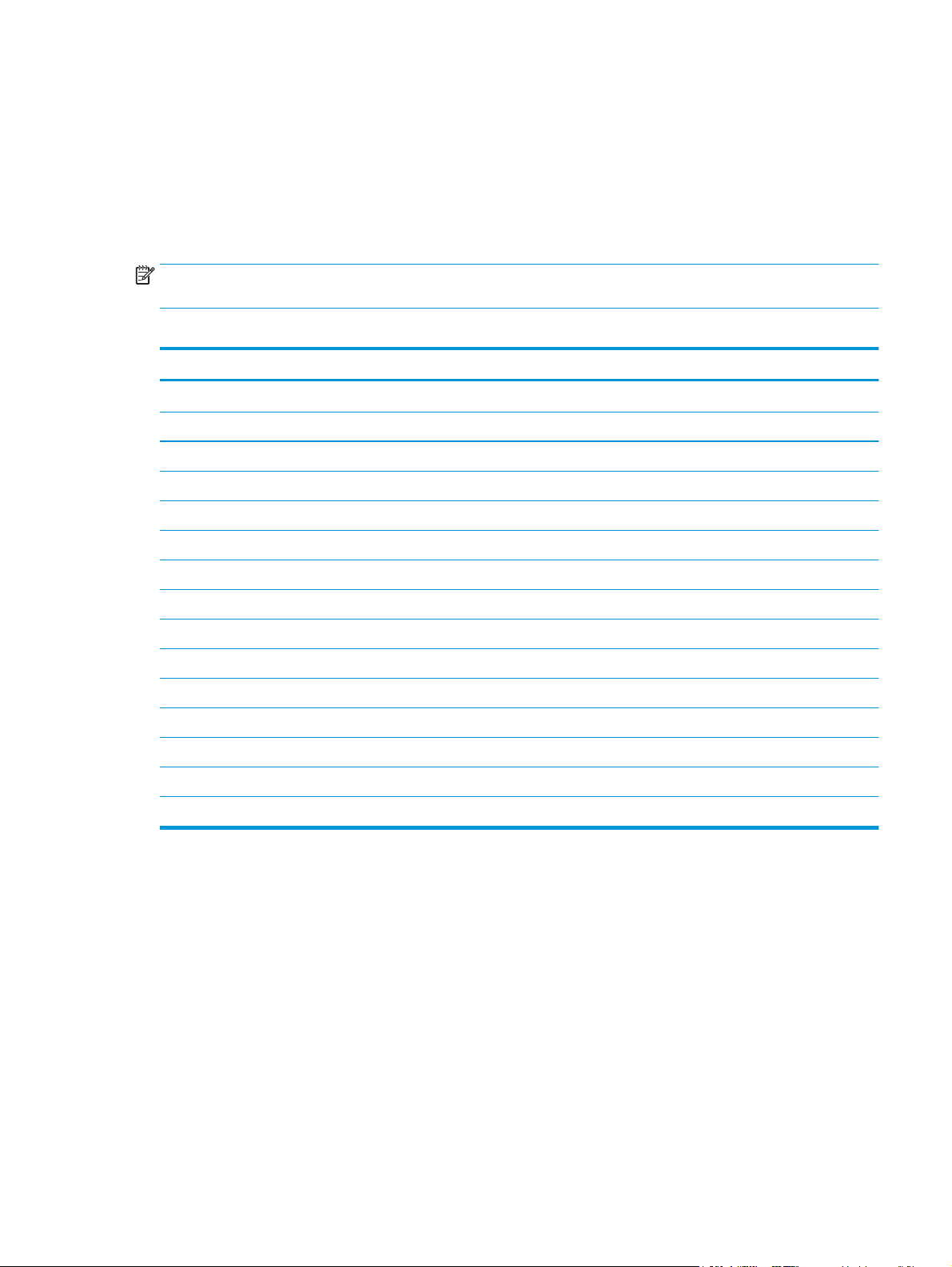
Otimização da qualidade de impressão para tipos de mídia
As configurações de tipo de mídia controlam a temperatura do fusor da impressora. É possível alterar as
configurações da mídia que está sendo usada para otimizar a qualidade de impressão.
A impressora HP LaserJet 1020 fornece vários modos de impressão que permitem que a unidade se adapte
de maneira mais específica ao ambiente de mídia da impressora. As tabelas a seguir fornecem uma visão
geral dos modos de impressão do driver.
NOTA: Ao utilizar os modos CARTÃO, ENVELOPE, ETIQUETA e ÁSPERO, a impressora pausa entre páginas e o
número de páginas por minuto diminui.
Tabela 2-1 Modos de impressão padrão do driver
Modo Mídia
COMUM
CLARO
PESADO
CARTÃO Cartão ou mídia espessa
TRANSPARÊNCIA Transparências monocromáticas para retroprojeção (4 mil, 0,1)
ENVELOPE Envelopes padrão
ETIQUETA Etiquetas padrão HP LaserJet
75 a 104 g/m
<75 g/m
90 a 105 g/m
2
2
2
BOND Papel bond
ÁSPERO Papel áspero
COR Mídia comum
TIMBRADO Mídia comum
PRÉ-IMPRESSO Mídia comum
PRÉ-PERFURADO Mídia comum
RECICLADO Mídia comum
PERGAMINHO Mídia comum
PTWW Otimização da qualidade de impressão para tipos de mídia 17
Page 28
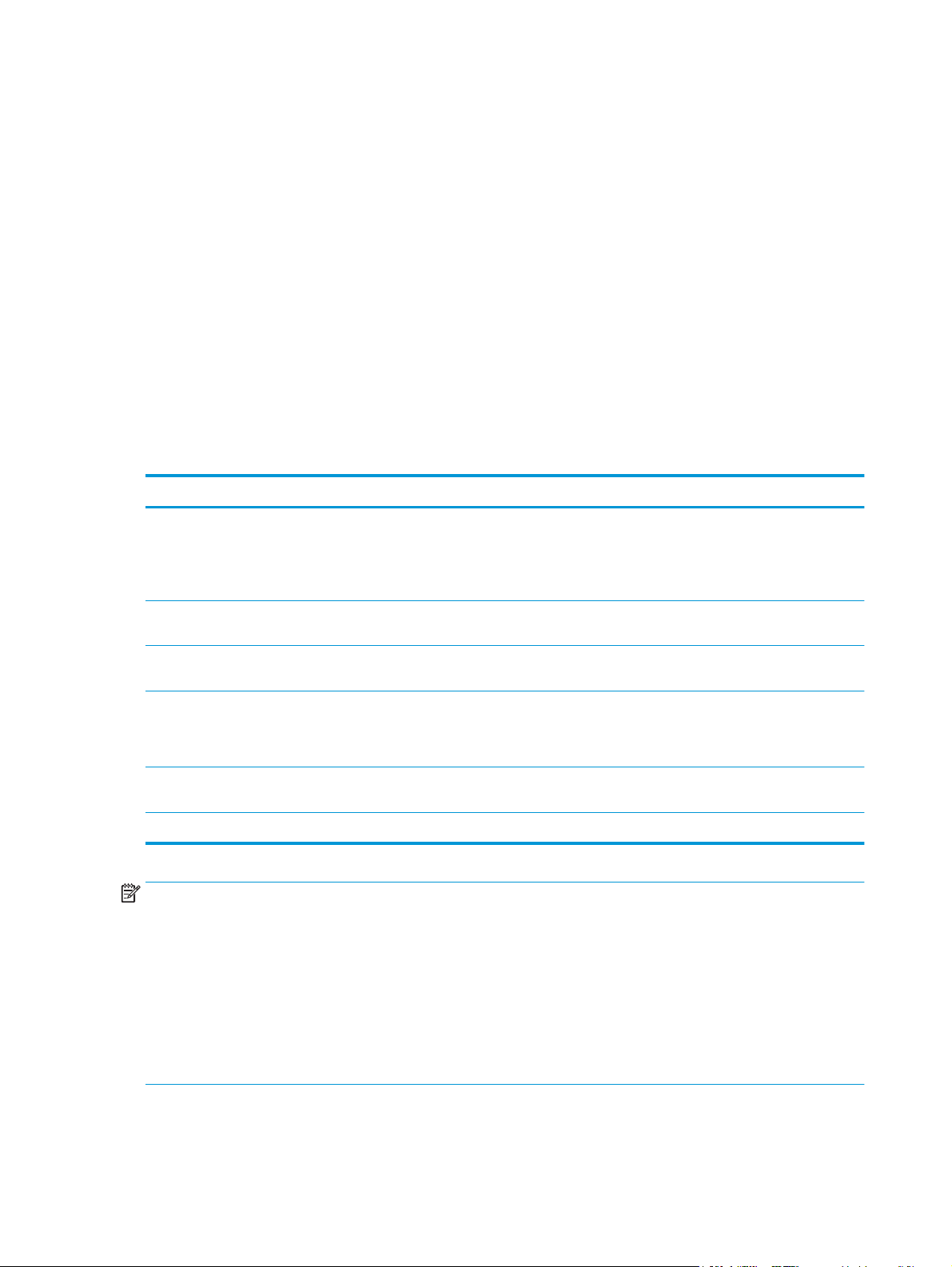
Orientações para uso de mídia
As seções a seguir fornecem orientações e instruções para impressão em transparências, envelopes e outras
mídias especiais. As orientações e especificações são incluídas para ajudar a selecionar mídia que otimize a
qualidade de impressão e a evitar mídia que provoque congestionamentos ou danos à impressora.
Papel
Para obter melhores resultados, utilize papel convencional de 75 g/m2. Verifique se o papel é de boa
qualidade e livre de cortes, rasgos, manchas, partículas soltas, poeira, rugas, lacunas e bordas enroladas ou
curvas.
Se não tiver certeza sobre o tipo de papel que está sendo carregado (como papel bond ou reciclado), verifique
a etiqueta na embalagem do papel.
Alguns tipos de papel provocam problemas na qualidade da impressão, congestionamentos ou danos à
impressora.
Tabela 2-2 Uso de papel
Sintoma Problema com o papel Solução
Impressão de baixa qualidade ou má
aderência do toner
Problemas com a alimentação
Caracteres parcialmente impressos,
congestionamentos ou enrolamento
Aumento do sombreamento do fundo
acinzentado
Enrolamento excessivo
Problemas com a alimentação
Congestionamentos ou danos à
impressora
Problemas com a alimentação Bordas rasgadas Use papel de boa qualidade.
Muito úmido, muito áspero, muito liso ou
em relevo
Lote de papel com defeito
Armazenamento inadequado Armazene o papel horizontalmente na
Pode ser muito pesado Use papel mais leve.
Muita umidade, direção incorreta da fibra
ou estrutura de fibra curta
Cortes ou perfurações Não use papel com cortes ou perfurações.
Tente outro tipo de papel entre 100 e
250 Sheffield e teor de umidade 4 a 6%.
Examine a impressora e verifique se o tipo
de mídia apropriado foi selecionado.
embalagem à prova de umidade.
Use papel de fibra longa.
Examine a impressora e verifique se o tipo
de mídia apropriado foi selecionado.
NOTA: A impressora utiliza calor e pressão para fundir o toner no papel. Verifique se os papéis coloridos ou
formulários pré-impressos utilizam tintas compatíveis com a temperatura da impressora. A temperatura
máxima da impressora é de 200 °C durante 0,1 segundo.
Não use papel timbrado que tenha sido impresso com tintas de baixa temperatura, como os papéis usados
em alguns tipos de termografia.
Não use papel timbrado em relevo.
Não use transparências desenvolvidas para impressoras jato de tinta ou outras impressoras de temperatura
mais baixa. Use somente transparências específicas para uso em impressoras HP LaserJet.
18 Capítulo 2 Tarefas de impressão PTWW
Page 29
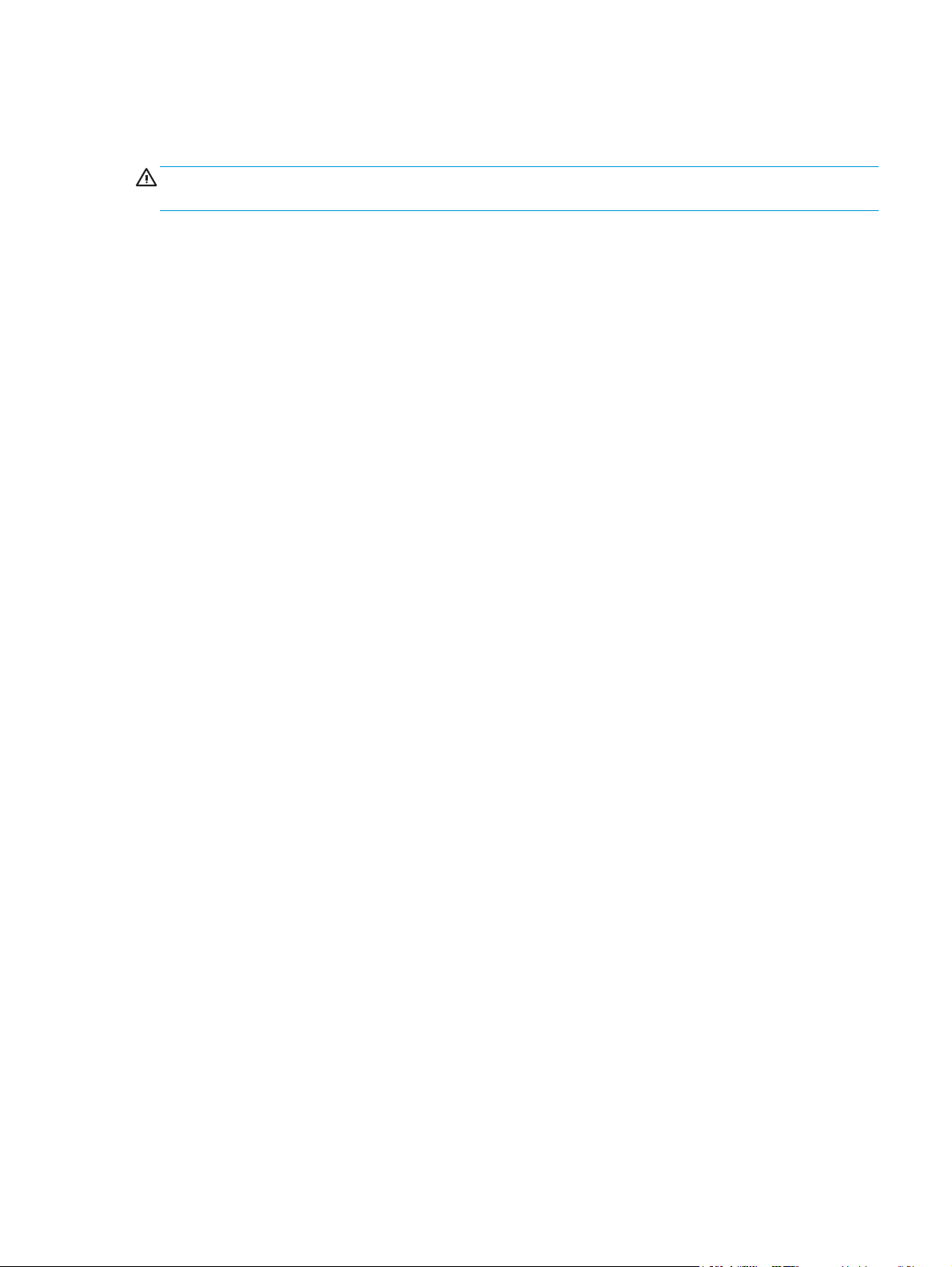
Etiquetas
A HP recomenda imprimir etiquetas a partir da abertura de alimentação prioritária.
CUIDADO: Não carregue uma folha de etiquetas na impressora mais de uma vez. O adesivo se degrada e
pode danificar a impressora.
Estrutura da etiqueta
Ao selecionar etiquetas, considere a qualidade dos seguintes componentes:
●
Adesivos: O material adesivo deve ser estável a 200 °C, a temperatura máxima da impressora.
●
Disposição: Use somente etiquetas cuja folha de suporte não fique exposta entre elas. As etiquetas
podem descolar das folhas que possuem espaço entre aquelas, provocando congestionamentos graves.
●
Enrolamento: Antes de imprimir, as etiquetas devem estar niveladas com, no máximo, 13 mm de
curvatura em qualquer direção.
●
Condição: Não use etiquetas com rugas, bolhas ou outros sinais que indiquem que elas estão se
soltando.
Transparências
As transparências devem ser capazes de resistir à temperatura máxima da impressora, que é de 200 °C.
Envelopes
A HP recomenda imprimir envelopes a partir da abertura de alimentação prioritária.
Estrutura do envelope
A estrutura do envelope é fundamental. As linhas de dobras dos envelopes podem variar consideravelmente,
não somente entre os fabricantes, mas também em uma caixa do mesmo fabricante. O sucesso da impressão
depende da qualidade dos envelopes. Ao escolher envelopes, leve em consideração os seguintes itens:
●
Gramatura: A gramatura do papel do envelope não deve exceder 90 g/m
congestionamentos.
●
Estrutura: Antes da impressão, os envelopes devem estar nivelados com menos de 6 mm de curvatura
e não devem conter ar. Envelopes que contiverem ar poderão provocar problemas. Não use envelopes
com fechos, botões de pressão, tiras de amarrar, janelas transparentes, buracos, perfurações, recortes,
materiais sintéticos, selagens ou relevos. Não use envelopes com adesivos que não requerem umidade
e sejam selados com pressão.
●
Condição: Verifique se os envelopes não estão enrugados, cortados ou danificados de alguma outra
forma. Verifique se os envelopes não contêm adesivo exposto.
●
Tamanho: O tamanho do envelope varia de 90 x 160 mm a 178 x 254 mm.
Envelopes com costura nos dois lados
2
ou poderá provocar
Um envelope com estrutura de costura nos dois lados tem costuras verticais nas duas extremidades em vez
de costuras diagonais. Esse tipo de envelope pode ser mais propenso a enrugar. Verifique se a costura se
estende por toda a extensão até o canto do envelope, como mostrado na ilustração a seguir.
PTWW Orientações para uso de mídia 19
Page 30
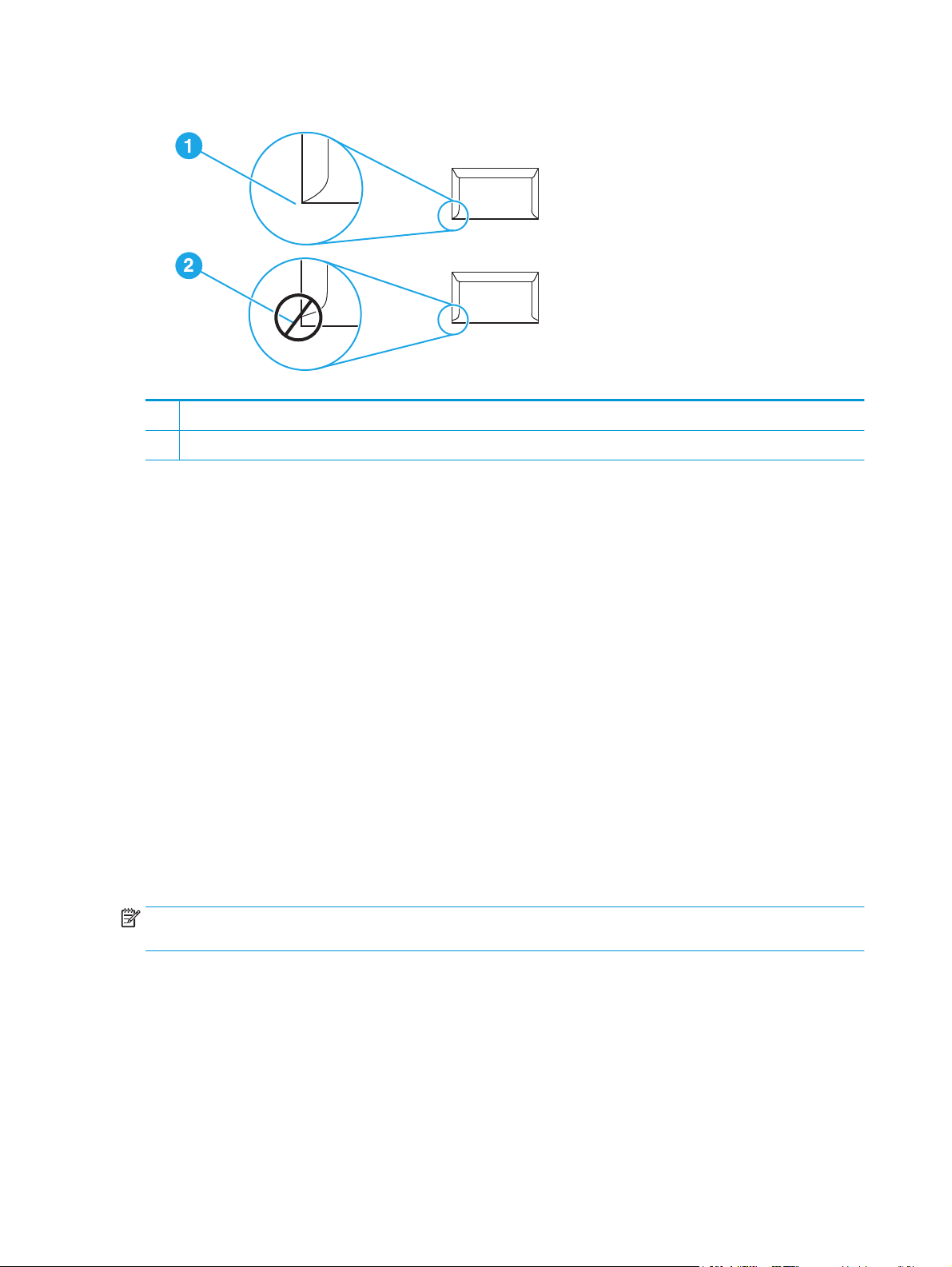
1 Estrutura aceitável do envelope
2 Estrutura não aceitável do envelope
Envelopes com fitas ou abas adesivas
Envelopes com fita adesiva destacável ou com mais de uma aba dobrável para fechamento devem usar
adesivos compatíveis com o calor e a pressão da impressora. A temperatura máxima da impressora é de
200 °C. As abas e fitas extras podem provocar enrugamentos, dobras ou congestionamentos.
Armazenamento do envelope
O armazenamento adequado dos envelopes contribui para a boa qualidade de impressão. Os envelopes
devem ser armazenados de forma nivelada. Se ficar ar dentro do envelope, criando uma bolha de ar, ele
poderá enrugar durante a impressão.
Cartão e mídia pesada
É possível imprimir muitos tipos de cartão a partir das bandejas de entrada de mídia, incluindo cartões de
índice e cartões postais. Alguns tipos de cartão produzem um resultado melhor que outros, pois sua
estrutura é mais adequada para alimentação em uma impressora a laser.
Para obter um ótimo desempenho da impressora, não use papel mais pesado que 157 g/m
2
. Papel
demasiadamente pesado pode provocar má alimentação, problemas de empilhamento, congestionamentos
de papel, má fusão do toner, baixa qualidade de impressão ou desgaste mecânico excessivo.
NOTA: Pode ser possível imprimir em papel mais pesado se a bandeja de entrada não for totalmente
preenchida e se for usado papel com uma rugosidade de 100 a 180 Sheffield.
Estrutura do cartão
●
Rugosidade: O cartão 135-157 g/m
60-135 g/m
●
Estrutura: O cartão deve estar nivelado com menos de 5 mm de curvatura.
●
Condição: Verifique se o cartão não está enrugado, cortado ou danificado de alguma outra forma.
●
Tamanhos: Use apenas cartão com as seguintes faixas de tamanho:
2
deve ter uma rugosidade de 100 a 250 Sheffield.
20 Capítulo 2 Tarefas de impressão PTWW
2
deve ter uma rugosidade de 100 a 180 Sheffield; o cartão
Page 31

◦
Mínimo: 76 x 127 mm
◦
Máximo: 216 x 356 mm
Diretrizes do cartão
Defina as margens no mínimo a 2 mm das bordas.
Formulários timbrados ou pré-impressos
Papel timbrado é papel premium que normalmente tem uma marca-d'água, algumas vezes usa fibra de
algodão e está disponível em uma grande variedade de cores e acabamentos com envelopes combinando.
Formulários pré-impressos podem ser feitos de um amplo espectro de tipos de papel, variando de papel
reciclado a premium.
Muitos fabricantes atualmente desenvolvem esses tipos de papel com propriedades otimizadas para
impressora a laser e os anunciam como compatíveis ou garantidos para impressão a laser.
NOTA: Alguma variação de página para página é normal ao imprimir com impressoras a laser. Essa variação
não pode ser observada ao imprimir em papel comum. No entanto, ela é evidente ao imprimir em formulários
pré-impressos, porque as linhas e caixas já estão colocadas na página.
Para evitar problemas ao usar formulários pré-impressos, papel em relevo e timbrado, observe as seguintes
orientações:
●
Evite usar tintas de baixa temperatura (o tipo usado com alguns tipos de termografia).
●
Use formulários pré-impressos e papel timbrado que foram impressos por litografia offset ou estampa.
●
Use formulários criados com tintas resistentes ao calor, que não derreterão, vaporizarão nem liberarão
emissões indesejadas quando aquecidas a 200 °C durante 0,1 segundo. Normalmente, tintas fixadas por
oxidação ou à base de óleo atendem a esse requisito.
●
Quando o formulário for pré-impresso, tenha cuidado para não alterar o teor de umidade do papel e não
use materiais que alterem as propriedades elétricas ou de manuseio do papel. Sele os formulários em
embalagem à prova de umidade para evitar alterações de umidade durante o armazenamento.
●
Evite processar formulários pré-impressos que contenham acabamento ou revestimento.
●
Evite usar papéis com relevos em excesso ou com timbres em relevo.
●
Evite papéis que tenham superfícies texturizadas pesadas.
●
Evite usar pós de offset ou outros materiais que evitam que os formulários impressos grudem uns nos
outros.
PTWW Orientações para uso de mídia 21
Page 32

Escolha do papel e de outras mídias
As impressoras HP LaserJet produzem documentos com excelente qualidade de impressão. É possível
imprimir em vários tipos de mídia, como papel (incluindo papel de conteúdo de fibra 100% reciclada),
envelopes, etiquetas, transparências e mídia de tamanho personalizado. Os tamanhos de mídia suportados
são:
●
Mínimo: 76 x 127 mm
●
Máximo: 216 x 356 mm
Propriedades como gramatura, fibra e teor de umidade são fatores importantes que afetam o desempenho e
a qualidade da impressora. Para conseguir a melhor qualidade possível de impressão, use apenas mídia de
alta qualidade desenvolvida para impressoras a laser. Consulte
na página 12 para obter especificações detalhadas do papel e da mídia.
NOTA: Faça sempre um teste com uma amostra da mídia antes de adquirir grandes quantidades. O
fornecedor de mídia deve entender os requisitos especificados no HP LaserJet printer family print media
guide (Guia de mídia da família de impressoras HP LaserJet), número de peça HP 5851-1468. Consulte
Considerações sobre mídia da impressora na página 12 para obter mais informações.
Mídia HP
A HP recomenda as seguintes mídias HP:
●
Papel multipropósito HP
Considerações sobre mídia da impressora
●
Papel HP Office
●
Papel para impressão HP All-in-One
●
Papel HP LaserJet
●
Papel HP Premium Choice LaserJet
Mídia que deve ser evitada
A impressora HP LaserJet 1020 pode manipular vários tipos de mídia. O uso de mídia diferente das
especificações da impressora provoca uma queda na qualidade da impressão e aumenta a possibilidade de
congestionamentos de papel.
●
Não use papel excessivamente áspero.
●
Não use papel com cortes ou perfurações, exceto o papel perfurado padrão com 3 furos.
●
Não use formulários com mais de uma parte.
●
Não use papel com marca-d’água se estiver imprimindo padrões sólidos.
Mídia que pode danificar a impressora
Raramente a mídia pode danificar a impressora. Os seguintes tipos de mídia devem ser evitados:
●
Não use mídia grampeada.
●
Não use transparências desenvolvidas para impressoras jato de tinta ou outras impressoras de
temperatura mais baixa. Use somente transparências específicas para uso em impressoras HP LaserJet.
22 Capítulo 2 Tarefas de impressão PTWW
Page 33

●
Não use papel fotográfico desenvolvido para impressoras jato de tinta.
●
Não use papel em relevo ou revestido e que não tenha sido desenvolvido para as temperaturas do fusor
de imagem da impressora. Selecione tipos de mídia que possam suportar temperaturas de 200 °C
durante 0,1 segundo. A HP produz uma série de mídias desenvolvidas para a impressora
HP LaserJet 1020.
●
Não use papel timbrado com tintas de baixa temperatura ou termografia. Formulários pré-impressos ou
timbrados devem usar tintas que possam suportar temperaturas de 200 °C durante 0,1 segundo.
●
Não use mídia que produza emissões perigosas, derreta, borre ou desbote quando exposta a uma
temperatura de 200 °C durante 0,1 segundo.
Para solicitar suprimentos de impressão HP LaserJet, visite o endereço
nos Estados Unidos ou o endereço
http://www.hp.com/ghp/buyonline.html/ em todo o mundo.
http://www.hp.com/go/ljsupplies/
PTWW Escolha do papel e de outras mídias 23
Page 34

Carregamento de mídia nas bandejas de entrada
As seções a seguir descrevem como carregar mídia nas diferentes bandejas de entrada.
CUIDADO: Se você tentar imprimir em mídia enrugada, dobrada nem danificada de alguma forma, poderá
ocorrer congestionamento. Consulte
informações.
Abertura de alimentação prioritária
A abertura de alimentação prioritária suporta uma folha de mídia de até 163 g/m2 ou um envelope, uma
transparência ou um cartão. Carregue a mídia com a parte superior para a frente e com o lado a ser impresso
voltado para cima. Para evitar congestionamentos e inclinação de mídia, sempre ajuste as guias laterais
antes de alimentar a mídia.
Bandeja de entrada principal para 150 folhas
A bandeja de entrada principal suporta até 150 páginas de papel de 75 g/m2 ou menos páginas de mídia mais
pesada de 25 mm ou menos. Carregue a mídia com a parte superior para a frente e com o lado a ser impresso
voltado para cima. Para evitar congestionamentos e inclinação de mídia, sempre ajuste as guias laterais e
frontais.
NOTA: Ao adicionar nova mídia, remova o conteúdo anterior da bandeja de entrada e endireite a pilha da
nova mídia. Isso ajuda a evitar que várias folhas de mídia sejam alimentadas de uma vez na impressora,
reduzindo, assim, os congestionamentos.
Considerações sobre mídia da impressora na página 12 para obter mais
24 Capítulo 2 Tarefas de impressão PTWW
Page 35

Impressão de um envelope
Use somente envelopes recomendados para impressoras a laser. Consulte Considerações sobre mídia da
impressora na página 12 para obter mais informações.
NOTA: Utilize a abertura de alimentação prioritária para imprimir um envelope. Utilize a bandeja de entrada
principal para imprimir vários envelopes.
1. Antes de carregar o envelope, afaste as guias de mídia ligeiramente para fora, um pouco além do
envelope.
NOTA: Se o envelope tiver uma aba na margem curta, alimente essa margem na impressora primeiro.
2. Coloque o envelope com o lado a ser impresso para cima e a margem superior encostada na guia de
mídia esquerda.
3. Ajuste as guias de mídia na largura do envelope.
PTWW Impressão de um envelope 25
Page 36

4. Acesse as propriedades da impressora (ou preferências de impressão no Windows 2000 e XP). Consulte
Propriedades da impressora (driver) na página 9 para obter instruções.
5. Na guia Papel/Qualidade, selecione Envelope como o tipo de mídia.
NOTA: Nem todos os recursos da impressora estão disponíveis em todos os drivers ou sistemas
operacionais. Consulte a Ajuda on-line das propriedades da impressora (driver) para obter informações
sobre a disponibilidade de recursos para esse driver.
6. Imprima o envelope.
Para imprimir utilizando alimentação manual, consulte
Alimentação manual na página 14.
26 Capítulo 2 Tarefas de impressão PTWW
Page 37

Impressão de vários envelopes
Use somente envelopes recomendados para impressoras a laser. Consulte Considerações sobre mídia da
impressora na página 12 para obter mais informações.
NOTA: Utilize a abertura de alimentação prioritária para imprimir um envelope. Utilize a bandeja de entrada
principal para imprimir vários envelopes.
1. Antes de carregar os envelopes, afaste as guias de mídia ligeiramente para fora, um pouco além dos
envelopes.
2. Coloque os envelopes com o lado a ser impresso para cima e a margem superior encostada na guia
esquerda da mídia. Empilhe até 15 envelopes.
NOTA: Se os envelopes tiverem uma aba na margem curta, alimente essa margem na impressora
primeiro.
3. Ajuste as guias de mídia no comprimento e na largura dos envelopes.
PTWW Impressão de vários envelopes 27
Page 38

4. Acesse as propriedades da impressora (ou preferências de impressão no Windows 2000 e XP). Consulte
Propriedades da impressora (driver) na página 9 para obter instruções.
NOTA: Nem todos os recursos da impressora estão disponíveis em todos os drivers ou sistemas
operacionais. Consulte a Ajuda on-line das propriedades da impressora (driver) para obter informações
sobre a disponibilidade de recursos para esse driver.
5. Na guia Papel/Qualidade, selecione Envelope como o tipo de mídia.
6. Imprima os envelopes.
28 Capítulo 2 Tarefas de impressão PTWW
Page 39

Impressão em transparências ou em etiquetas
Use apenas transparências e etiquetas recomendadas para uso em impressoras a laser, como filme para
transparência HP e etiquetas HP LaserJet. Consulte
para obter mais informações.
CUIDADO: Não se esqueça de configurar o tipo correto de mídia nas configurações de impressora como
descrito abaixo. A impressora ajusta a temperatura do fusor de acordo com a configuração do tipo de mídia.
Quando é usada mídia especial, como transparências ou etiquetas, esse ajuste evita que o fusor danifique a
mídia, à medida que esta passa pela impressora.
CUIDADO: Inspecione a mídia para verificar se não está enrugada, enrolada, se não tem bordas rasgadas ou
se estão faltando etiquetas.
1. Carregue uma única página na abertura de alimentação prioritária ou carregue várias páginas na
bandeja de entrada principal. Verifique se a parte superior da mídia está voltada para a frente e se o
lado a ser impresso (lado áspero) está voltado para cima.
2. Ajuste as guias de mídia.
3. Acesse as propriedades da impressora (ou preferências de impressão no Windows 2000 e XP). Consulte
Propriedades da impressora (driver) na página 9 para obter instruções.
4. Na guia Papel/Qualidade, escolha o tipo correto de mídia.
5. Imprima o documento.
Considerações sobre mídia da impressora na página 12
PTWW Impressão em transparências ou em etiquetas 29
Page 40

Impressão em formulários timbrados e pré-impressos
A impressora HP LaserJet 1020 pode imprimir em papel timbrado e em formulários pré-impressos que
resistam a temperaturas de 200 °C.
1. Carregue o papel com a parte superior para a frente e com o lado a ser impresso voltado para cima.
Ajuste as guias de mídia na largura do papel.
2. Acesse as propriedades da impressora (ou preferências de impressão no Windows 2000 e XP). Consulte
Propriedades da impressora (driver) na página 9 para obter instruções.
3. Na guia Papel/Qualidade, escolha o tipo correto de mídia.
4. Imprima o documento.
Para imprimir utilizando alimentação manual, consulte
NOTA: Para imprimir uma única folha de rosto em papel timbrado, seguida por um documento de
várias páginas, carregue o papel padrão na bandeja de entrada principal e, em seguida, carregue o papel
timbrado voltado para cima na abertura de alimentação prioritária.
Alimentação manual na página 14.
30 Capítulo 2 Tarefas de impressão PTWW
Page 41

Impressão em mídia de tamanho personalizado e em cartão
A impressora HP LaserJet 1020 pode imprimir em mídia de tamanho personalizado ou em cartão entre
76 x 127 mm e 216 x 356 mm.
Use a bandeja de entrada principal para várias folhas. Consulte
conhecer os tamanhos de mídia suportados.
CUIDADO: Verifique se as folhas não estão grudadas umas nas outras antes de carregá-las.
1. Carregue a mídia com o lado estreito para a frente e com o lado a ser impresso voltado para cima.
Ajuste as guias de mídia para adequar a mídia.
2. Acesse as propriedades da impressora (ou preferências de impressão no Windows 2000 e XP). Consulte
Propriedades da impressora (driver) na página 9 para obter instruções.
3. Na guia Papel/Qualidade, selecione a opção de tamanho personalizado. Especifique as dimensões da
mídia de tamanho personalizado.
NOTA: Nem todos os recursos da impressora estão disponíveis em todos os drivers ou sistemas
operacionais. Consulte a Ajuda on-line das propriedades da impressora (driver) para obter informações
sobre a disponibilidade de recursos para esse driver.
4. Imprima o documento.
Para imprimir utilizando alimentação manual, consulte
Bandeja de entrada principal na página 6 para
Alimentação manual na página 14.
PTWW Impressão em mídia de tamanho personalizado e em cartão 31
Page 42

Impressão nos dois lados do papel (frente e verso manual)
Para imprimir nos dois lados do papel (impressão frente e verso manual), é necessário carregar o papel na
impressora duas vezes.
NOTA: A impressão frente e verso manual pode fazer com que a impressora fique suja, reduzindo a
qualidade da impressão. Consulte
limpeza da impressora se esta ficar suja.
1. Acesse as propriedades da impressora (ou preferências de impressão no Windows 2000 e XP). Consulte
Propriedades da impressora (driver) na página 9 para obter instruções.
2. Na guia Acabamento, selecione Imprimir em ambos os lados (manualmente). Selecione a opção de
encadernação adequada e clique em OK.
3. Imprima o documento.
NOTA: Nem todos os recursos da impressora estão disponíveis em todos os drivers ou sistemas
operacionais. Consulte a Ajuda on-line das propriedades da impressora (driver) para obter informações
sobre a disponibilidade de recursos para esse driver.
Limpeza da impressora na página 40 para obter instruções para a
32 Capítulo 2 Tarefas de impressão PTWW
Page 43

4. Depois de imprimir o lado um, junte as páginas impressas, vire o lado impresso para baixo e endireite a
pilha.
5. Coloque a pilha de volta na bandeja de entrada. O lado um deve ficar virado para baixo com a borda
inferior carregada dentro da impressora primeiro.
6. Clique em Continuar para imprimir o lado dois.
PTWW Impressão nos dois lados do papel (frente e verso manual) 33
Page 44

Impressão de várias páginas em uma única folha de papel (n páginas por folha)
Você pode selecionar o número de páginas que deseja imprimir em uma única folha de papel. Se escolher
imprimir mais de uma página por folha, as páginas aparecerão menores e serão organizadas na folha na
mesma ordem em que estariam se fossem impressas de outra forma.
1. No aplicativo de software, acesse as propriedades da impressora (ou as preferências de impressão no
Windows 2000 e XP). Consulte
2. Na guia Acabamento, selecione o número correto de páginas por lado.
NOTA: Nem todos os recursos da impressora estão disponíveis em todos os drivers ou sistemas
operacionais. Consulte a Ajuda on-line das propriedades da impressora (driver) para obter informações
sobre a disponibilidade de recursos para esse driver.
3. (Etapas opcionais) Para incluir bordas da página, selecione a caixa de seleção. Para especificar a ordem
de páginas impressas na folha, selecione a ordem no menu suspenso.
Propriedades da impressora (driver) na página 9 para obter instruções.
4. Imprima o documento.
34 Capítulo 2 Tarefas de impressão PTWW
Page 45

Impressão de folhetos
Você pode imprimir folhetos em papel Carta ou A4.
1. Carregue o papel na bandeja de entrada principal.
2. Acesse as propriedades da impressora (ou preferências de impressão no Windows 2000 e XP). Consulte
Propriedades da impressora (driver) na página 9 para obter instruções.
3. Na guia Acabamento, selecione a opção Imprimir em ambos os lados (manualmente). Selecione a
opção de encadernação adequada e clique em OK. Imprima o documento.
NOTA: Nem todos os recursos da impressora estão disponíveis em todos os drivers ou sistemas
operacionais. Consulte a Ajuda on-line das propriedades da impressora (driver) para obter informações
sobre a disponibilidade de recursos para esse driver.
4. Depois de imprimir o lado um, junte as páginas impressas, vire o lado impresso para baixo e endireite a
pilha de papel.
PTWW Impressão de folhetos 35
Page 46

5. Coloque as páginas do lado um novamente na bandeja de entrada. O lado um deve ficar virado para
baixo com a borda inferior carregada dentro da impressora primeiro.
6. Imprima o lado dois.
7. Dobre e grampeie as páginas.
36 Capítulo 2 Tarefas de impressão PTWW
Page 47

Impressão de marcas-d’água
É possível utilizar a opção marca-d’água para imprimir texto "embaixo" (no plano de fundo) de um
documento existente. Por exemplo, talvez você queira imprimir letras grandes em cinza com as palavras
Rascunho ou Confidencial impressas diagonalmente na primeira página ou em todas as páginas de um
documento.
1. No aplicativo de software, acesse as propriedades da impressora (ou as preferências de impressão no
Windows 2000 e XP). Consulte
2. Na guia Efeitos, selecione a marca-d'água que deseja utilizar.
NOTA: Nem todos os recursos da impressora estão disponíveis em todos os drivers ou sistemas
operacionais. Consulte a Ajuda on-line das propriedades da impressora (driver) para obter informações
sobre a disponibilidade de recursos para esse driver.
Propriedades da impressora (driver) na página 9 para obter instruções.
3. Imprima o documento.
PTWW Impressão de marcas-d’água 37
Page 48

38 Capítulo 2 Tarefas de impressão PTWW
Page 49

3 Manutenção
Este capítulo fornece informações sobre os seguintes tópicos:
●
Limpeza da impressora
●
Troca do cilindro de recolhimento
●
Limpeza do cilindro de recolhimento
●
Troca da almofada de separação da impressora
●
Redistribuição de toner
●
Troca do cartucho de impressão
PTWW 39
Page 50

Limpeza da impressora
Limpe a parte externa da impressora com um pano limpo e úmido quando necessário.
CUIDADO: Não use produtos de limpeza à base de amônia na impressora ou em volta dela.
Durante o processo de impressão, partículas de mídia, de toner e de poeira podem acumular-se dentro da
impressora. Com o tempo, esse acúmulo pode provocar problemas na qualidade da impressão, como
partículas ou manchas de toner e congestionamentos de papel. Para corrigir e evitar esses tipos de
problemas, você pode limpar a área do cartucho de impressão e a passagem de mídia da impressora.
Limpar a área do cartucho de impressão
Não é necessário limpar a área do cartucho de impressão com freqüência. No entanto, a limpeza dessa área
pode melhorar a qualidade das folhas impressas.
1. Desligue a impressora e, em seguida, desconecte o cabo de alimentação. Aguarde até a impressora
esfriar.
2. Abra a porta de acesso ao cartucho de impressão e remova-o.
CUIDADO: Para evitar danos, não exponha o cartucho de impressão à luz. Cubra-o, se necessário.
Além disso, não toque a esponja preta do cilindro de transferência no interior da impressora. Se o fizer,
poderá danificar a impressora.
40 Capítulo 3 Manutenção PTWW
Page 51

3. Com um pano seco e sem fiapos, limpe todos os resíduos da área de passagem de mídia e a cavidade do
cartucho de impressão.
4. Recoloque o cartucho de impressão e feche a porta.
5. Reconecte o cabo de alimentação à impressora e, em seguida, ligue a impressora.
Limpeza da passagem de mídia da impressora
Se houver partículas ou pontos de toner nas impressões, é possível usar o utilitário de limpeza da
HP LaserJet para remover o excesso de mídia e as partículas de toner que podem se acumular na montagem
e nos cilindros do fusor. A limpeza da passagem de mídia pode estender a vida útil da impressora.
PTWW Limpeza da impressora 41
Page 52

NOTA: Para obter melhores resultados, use uma folha de transparência. Se não for possível usar
transparências, use mídia com qualidade de copiadora, 70 a 90 g/m
2
, com superfície lisa.
1. Verifique se a impressora está inativa e se a luz Pronta está acesa.
2. Carregue a mídia na bandeja de entrada.
3. Imprima uma página de limpeza. Acesse as propriedades da impressora (ou preferências de impressão
no Windows 2000 e XP). Consulte
Propriedades da impressora (driver) na página 9 para obter
instruções.
NOTA: O processo de limpeza leva aproximadamente três minutos. A página de limpeza parará
periodicamente durante o processo de limpeza. Não desligue a impressora até que o processo de limpeza
tenha sido concluído. Talvez seja necessário repetir o processo de limpeza várias vezes para limpar
completamente a impressora.
42 Capítulo 3 Manutenção PTWW
Page 53

Troca do cilindro de recolhimento
O uso freqüente de mídia de boa qualidade provoca desgaste. O uso de mídia de baixa qualidade requer que o
cilindro de recolhimento seja substituído com mais freqüência.
Se a impressora repetidamente falhar ao recolher a mídia (ela não é alimentada na impressora), poderá ser
necessário trocar ou limpar o cilindro de recolhimento. Consulte
fazer um pedido de um novo cilindro de recolhimento.
CUIDADO: Se esse procedimento não for executado, a impressora poderá ser danificada.
1. Desligue a impressora e, em seguida, desconecte o cabo de alimentação da impressora. Aguarde até a
impressora esfriar.
Pedido de suprimentos na página 116 para
2. Abra a porta de acesso ao cartucho de impressão e remova-o.
CUIDADO: Para evitar danos ao cartucho de impressão, reduza sua exposição direta à luz. Cubra o
cartucho de impressão com uma folha de papel.
PTWW Troca do cilindro de recolhimento 43
Page 54

3. Localize o cilindro de recolhimento.
4. Solte as pequenas lingüetas brancas nas laterais do cilindro de recolhimento e gire-o para a frente.
5. Retire suavemente o cilindro de recolhimento.
6. Posicione o novo cilindro de recolhimento na abertura. As aberturas circular e retangular nas laterais
impedirão a instalação incorreta do cilindro.
7. Gire a parte superior do novo cilindro de recolhimento até que ambos os lados se encaixem no lugar.
44 Capítulo 3 Manutenção PTWW
Page 55

8. Reinstale o cartucho de impressão e feche a porta.
9. Reconecte o cabo de alimentação à impressora e, em seguida, ligue a impressora.
PTWW Troca do cilindro de recolhimento 45
Page 56

Limpeza do cilindro de recolhimento
Se preferir limpar o cilindro de recolhimento, em vez de substituí-lo, siga as instruções a seguir:
1. Remova o cilindro de recolhimento, conforme descrito nas etapas 1 a 5 da seção
recolhimento na página 43.
2. Umedeça um pano sem fiapos em álcool isopropílico e esfregue o cilindro.
AVISO! O álcool é inflamável. Mantenha o álcool e o pano afastados do fogo. Antes de fechar a
impressora e conectar o cabo de alimentação, aguarde até o álcool secar completamente.
3. Use um pano seco e sem fiapos para limpar o cilindro de recolhimento e remover a poeira solta.
4. Aguarde até que o cilindro de recolhimento esteja completamente seco antes de reinstalá-lo na
impressora (consulte
Troca do cilindro de recolhimento na página 43).
Troca do cilindro de
46 Capítulo 3 Manutenção PTWW
Page 57

Troca da almofada de separação da impressora
O uso freqüente de mídia de boa qualidade provoca desgaste. O uso de mídia de baixa qualidade requer que a
almofada de separação seja substituída com mais freqüência. Se a impressora repetidamente puxar várias
folhas de mídia de uma só vez, poderá ser necessário trocar a almofada de separação. Consulte
suprimentos na página 116 para fazer um pedido de uma nova almofada de separação da impressora.
Pedido de
NOTA: Antes de trocar a almofada de separação, limpe o cilindro de recolhimento. Consulte
cilindro de recolhimento na página 46.
1. Desligue a impressora e, em seguida, desconecte o cabo de alimentação da impressora. Aguarde até a
impressora esfriar.
2. Na parte traseira da impressora, retire os dois parafusos que prendem a almofada de separação no
lugar.
Limpeza do
PTWW Troca da almofada de separação da impressora 47
Page 58

3. Remova a almofada de separação.
4. Insira a nova almofada de separação e parafuse-a no lugar.
5. Reconecte o cabo de alimentação à impressora e ligue a impressora.
48 Capítulo 3 Manutenção PTWW
Page 59

Redistribuição de toner
Quando o toner estiver baixo, áreas fracas ou claras aparecerão na página impressa. É possível melhorar a
qualidade de impressão temporariamente redistribuindo o toner, o que significa que você pode concluir o
trabalho de impressão atual antes de trocar o cartucho de impressão.
CUIDADO: Para evitar danos ao cartucho de impressão, reduza sua exposição direta à luz. Cubra o cartucho
de impressão com uma folha de papel.
1. Abra a porta do cartucho de impressão e remova-o da impressora.
2. Para redistribuir o toner, agite levemente o cartucho de impressão de um lado para o outro.
CUIDADO: Para evitar danos ao cartucho de impressão, segure-o pelas laterais.
CUIDADO: Se o toner cair na sua roupa, remova-o esfregando com um pano seco e lave a roupa com
água fria. Água quente fixa o toner no tecido.
PTWW Redistribuição de toner 49
Page 60

3. Insira novamente o cartucho dentro da impressora e feche a porta do cartucho de impressão.
Se a impressão ainda estiver clara, instale um novo cartucho de impressão. Consulte Troca do cartucho de
impressão na página 51 para obter instruções.
50 Capítulo 3 Manutenção PTWW
Page 61

Troca do cartucho de impressão
1. Abra a porta do cartucho de impressão e remova o cartucho antigo. Consulte as informações sobre
reciclagem dentro da caixa do cartucho.
CUIDADO: Para evitar danos ao cartucho de impressão, reduza sua exposição direta à luz. Cubra o
cartucho de impressão com uma folha de papel.
2. Retire o novo cartucho de impressão da embalagem e agite-o levemente de um lado para o outro para
distribuir o toner uniformemente dentro do cartucho.
CUIDADO: Para evitar danos ao cartucho de impressão, segure-o pelas laterais.
3. Puxe a lingüeta até que toda a fita seja removida do cartucho de impressão. Coloque-a na caixa do
cartucho de impressão para devolvê-la para reciclagem.
PTWW Troca do cartucho de impressão 51
Page 62

4. Insira o novo cartucho de impressão na impressora, verificando se ele está bem posicionado. Feche a
porta do cartucho de impressão.
CUIDADO: Se o toner cair na sua roupa, remova-o esfregando com um pano seco e lave a roupa com
água fria. Água quente fixa o toner no tecido.
52 Capítulo 3 Manutenção PTWW
Page 63

4 Solução de problemas
Este capítulo fornece informações sobre os seguintes tópicos:
●
Localização da solução
●
Padrões das luzes de status
●
Problemas com o manuseio de papel
●
A página impressa é diferente do que é exibido na tela
●
Problemas com o software da impressora
●
Melhoria da qualidade de impressão
●
Eliminação de congestionamentos
PTWW 53
Page 64

Localização da solução
Consulte esta seção para encontrar a solução para problemas comuns com a impressora.
Etapa 1: A impressora está configurada corretamente?
●
A impressora está conectada a uma tomada que está funcionando?
●
O interruptor LIG/DESL está na posição ligado?
●
O cartucho de impressão está instalado corretamente? Consulte
na página 51.
●
O papel está carregado corretamente na bandeja de entrada? Consulte
bandejas de entrada na página 24.
Sim Se você respondeu sim às perguntas acima, vá para a seção
Não Se a impressora não ligar,consulte
Etapa 2: A luz Pronta está acesa?
As luzes do painel de controle são parecidas com as desta figura?
NOTA: Consulte Painel de controle da impressora na página 5 para obter uma descrição das luzes do painel
de controle.
Sim Vá para Etapa 3: É possível imprimir uma página de teste da
Não Se as luzes do painel de controle não forem parecidas com as da
Troca do cartucho de impressão
Carregamento de mídia nas
Etapa 2: A luz Pronta está acesa? na página 54
na página 55.
impressora? na página 54
figura anterior, consulte
na página 56.
Padrões das luzes de status
Contato com o suporte HP
Se não for possível resolver o problema, consulte
suporte HP na página 55.
Contato com o
Etapa 3: É possível imprimir uma página de teste da impressora?
Imprima uma página de teste da impressora.
Sim Se a página de demonstração for impressa, vá para a seção
Etapa 4: A qualidade da impressão é aceitável? na página 55
Não Se o papel não sair da impressora, consulte
manuseio de papel na página 58.
Se não for possível resolver o problema, consulte
suporte HP na página 55.
54 Capítulo 4 Solução de problemas PTWW
Problemas com o
Contato com o
Page 65

Etapa 4: A qualidade da impressão é aceitável?
Sim Se a qualidade da impressão for aceitável, vá para a seção
Etapa 5: A impressora está se comunicando com o computador?
na página 55
Não Se a qualidade da impressão não for aceitável, consulte
da qualidade de impressão na página 64.
Verifique se as configurações de impressão estão corretas para a
mídia que está sendo usada. Consulte a seção
de outras mídias na página 22 para obter informações sobre
como ajustar as configurações para diferentes tipos de mídia.
Se não for possível resolver o problema, consulte
suporte HP na página 55.
Etapa 5: A impressora está se comunicando com o computador?
Tente imprimir um documento a partir de um aplicativo de software.
Sim Se o documento for impresso, vá para a seção Etapa 6: A página
impressa tem a aparência esperada? na página 55
Não Se o documento não for impresso, consulte
software da impressora na página 62.
Se não for possível resolver o problema, consulte
suporte HP na página 55.
Melhoria
Escolha do papel e
Contato com o
Problemas com o
Contato com o
Etapa 6: A página impressa tem a aparência esperada?
Sim O problema deve ter sido resolvido. Se não tiver sido resolvido,
Não Consulte
Contato com o suporte HP na página 55.
consulte
na página 60.
Se não for possível resolver o problema, consulte
suporte HP na página 55.
A página impressa é diferente do que é exibido na tela
Contato com o suporte HP
●
Nos Estados Unidos, consulte
●
Em outras localidades, consulte
http://www.hp.com/support/lj1020/ para a impressora HP LaserJet 1020.
http://www.hp.com.
Contato com o
PTWW Localização da solução 55
Page 66

Padrões das luzes de status
Tabela 4-1 Legenda de status das luzes
Símbolo de "luz apagada"
Símbolo de "luz acesa"
Símbolo de "luz piscando"
Tabela 4-2 Mensagem das luzes do painel de controle
Status da luz Estado da impressora Ação
Pronta
A impressora está pronta para imprimir.
Processamento de dados
A impressora está recebendo ou
processando dados.
Modo de limpeza
Uma página de limpeza ou uma página de
teste da impressora está sendo impressa.
Sem memória
A impressora está sem memória.
Nenhuma ação é necessária.
Aguarde a impressão do trabalho.
Para cancelar o trabalho atual, pressione o
botão Cancelar.
Aguarde a conclusão da impressão da
página de limpeza e a impressora ficar no
estado Pronta. Isso pode levar até dois
minutos.
Aguarde a conclusão da impressão da
página de teste da impressora e a
impressora ficar no estado Pronta.
A página que está sendo impressa pode ser
muito complexa para a capacidade de
memória da impressora. Tente diminuir a
resolução. Consulte
configurações da qualidade de impressão
na página 16 para obter mais informações.
Compreensão das
56 Capítulo 4 Solução de problemas PTWW
Page 67

Tabela 4-2 Mensagem das luzes do painel de controle (continuação)
Status da luz Estado da impressora Ação
Atenção: porta aberta, sem mídia, sem
cartucho de impressão ou
congestionamento de mídia
Essa impressora está em um estado de
erro que requer a intervenção do operador.
Inicialização da impressora
A impressora está sendo inicializada.
Erro fatal
Todas as luzes estão acesas.
Verifique o seguinte:
●
A porta do cartucho de impressão
está completamente fechada.
●
A mídia está carregada. Consulte
Carregamento de mídia nas bandejas
de entrada na página 24 para obter
instruções.
●
O cartucho de impressão está
instalado corretamente na
impressora. Consulte
cartucho de impressão na página 51
para obter instruções.
●
Não há congestionamento de mídia.
Consulte
congestionamentos na página 69
para obter instruções.
Nenhuma ação é necessária.
Desconecte a impressora por 30 minutos
e, em seguida, conecte-a novamente à
tomada.
Se a impressora ainda apresentar um erro,
entre em contato com o Suporte da HP.
Consulte
na página 55.
Eliminação de
Contato com o suporte HP
Troca do
Todas as luzes estão apagadas. Verifique se há energia.
Retorne para a seção Localização da solução na página 54.
Desconecte ambas as extremidades do
cabo de alimentação e, em seguida,
conecte-o novamente à impressora e à
tomada.
PTWW Padrões das luzes de status 57
Page 68

Problemas com o manuseio de papel
Escolha o item que melhor descreve o problema:
●
Congestionamento de mídia na página 58
●
A impressão está inclinada (torta) na página 58
●
Mais de uma folha de mídia é alimentada na impressora ao mesmo tempo na página 58
●
A impressora não puxa a mídia da bandeja de entrada na página 59
●
A impressora enrolou a mídia na página 59
●
O trabalho de impressão está extremamente lento na página 59
Congestionamento de mídia
●
Consulte
●
Verifique se você está imprimindo com mídia que atende às especificações. Consulte
sobre mídia da impressora na página 12 para obter mais informações.
●
Não imprima em papel usado.
●
Verifique se você está imprimindo com mídia que não esteja enrugada, dobrada nem danificada.
●
Verifique se a impressora está limpa. Consulte
informações.
Eliminação de congestionamentos na página 69 para obter mais informações.
Considerações
Limpeza da impressora na página 40 para obter mais
A impressão está inclinada (torta)
Um pouco de inclinação é normal e pode tornar-se evidente ao usar formulários pré-impressos.
●
Consulte
●
Ajuste as guias de mídia à largura e ao comprimento da mídia que você está usando e tente imprimir
novamente. Consulte
entrada na página 24 para obter mais informações.
Inclinação da página na página 67 para obter mais informações.
Passagem de mídia na página 6 ou Carregamento de mídia nas bandejas de
Mais de uma folha de mídia é alimentada na impressora ao mesmo tempo
●
A bandeja de entrada de mídia deve estar muito cheia. Consulte
entrada na página 24 para obter mais informações.
Carregamento de mídia nas bandejas de
●
Verifique se a mídia não está enrugada, dobrada nem danificada.
●
Tente usar papel de um novo pacote. Não ventile o papel antes de carregá-lo na bandeja de entrada.
●
A almofada de separação da impressora pode estar gasta. Consulte
impressora na página 47 para obter mais informações.
58 Capítulo 4 Solução de problemas PTWW
Troca da almofada de separação da
Page 69

A impressora não puxa a mídia da bandeja de entrada
●
Verifique se a impressora não está em modo de alimentação manual.
●
Verifique se as guias de mídia estão ajustadas de maneira apropriada.
●
O cilindro de recolhimento pode estar sujo ou danificado. Consulte
na página 46 ou Troca do cilindro de recolhimento na página 43 para obter instruções.
A impressora enrolou a mídia
●
Consulte
●
Consulte
obter mais informações.
Enrolamento ou ondulação na página 67 para obter mais informações.
Passagem de mídia na página 6 ou Escolha do papel e de outras mídias na página 22 para
O trabalho de impressão está extremamente lento
A velocidade máxima da impressora é de até 14 ppm para mídia A4 e 15 ppm para mídia Carta para a
impressora HP LaserJet 1020. O trabalho de impressão pode ser muito complexo. Tente fazer o seguinte:
●
Reduza a complexidade do documento (por exemplo, reduza a quantidade de gráficos).
●
Acesse as propriedades da impressora no driver da impressora. Consulte
(driver) na página 9 para obter instruções. Defina o tipo de mídia para papel comum.
NOTA: Isso pode fazer com que o toner seja fundido de maneira inadequada se estiver utilizando
mídia pesada.
●
Mídia estreita ou espessa é impressa lentamente. Use mídia normal.
●
A velocidade de impressão baseia-se na velocidade do processador do computador, na quantidade de
memória e na quantidade de espaço disponível no disco rígido do computador. Tente aprimorar esses
componentes.
Limpeza do cilindro de recolhimento
Propriedades da impressora
Retorne para a seção
PTWW Problemas com o manuseio de papel 59
Localização da solução na página 54.
Page 70

A página impressa é diferente do que é exibido na tela
Escolha o item que melhor descreve o problema:
●
Texto ilegível, incorreto ou incompleto na página 60
●
Gráficos ou texto faltando ou páginas em branco na página 60
●
O formato de página é diferente do formato de página de outra impressora na página 61
●
Qualidade dos gráficos na página 61
NOTA: Para pré-visualizar um trabalho de impressão, utilize a opção Pré-visualização da impressão no
aplicativo de software (se disponível).
Texto ilegível, incorreto ou incompleto
●
Se um arquivo específico imprimir texto ilegível, pode haver um problema com esse arquivo. Se um
aplicativo específico imprimir texto ilegível, pode haver um problema com esse aplicativo. Verifique se o
driver de impressora apropriado está selecionado.
●
Pode haver um problema com o aplicativo de software. Tente imprimir utilizando outro aplicativo de
software.
●
O cabo USB pode estar solto ou com defeito. Tente fazer o seguinte:
AVISO! Antes de conectar o cabo USB à impressora, sempre a desconecte para evitar danos à
impressora.
◦
Desconecte o cabo e reconecte-o nas duas extremidades.
◦
Tente imprimir um trabalho que você sabe que funciona.
◦
Se possível, conecte o cabo e a impressora a outro computador e tente imprimir um trabalho que
você sabe que funciona.
◦
Desligue a impressora e o computador. Remova o cabo USB e verifique se há danos nas duas
extremidades do cabo. Reconecte o cabo USB, verificando se as conexões estão firmes. Verifique
se a impressora está conectada diretamente ao computador. Remova todas as caixas de
comutação, unidades de backup de fita, chaves de segurança ou outros dispositivos que estejam
conectados entre a porta USB no computador e a impressora. Algumas vezes, esses dispositivos
podem interferir na comunicação entre o computador e a impressora. Reinicie a impressora e o
computador.
Gráficos ou texto faltando ou páginas em branco
●
Verifique se o arquivo não contém páginas em branco.
●
Talvez a fita de vedação ainda esteja no cartucho de impressão. Remova o cartucho de impressão e
puxe a lingüeta na extremidade do cartucho até que toda a fita seja removida. Reinstale o cartucho de
impressão. Consulte
Troca do cartucho de impressão na página 51 para obter instruções.
60 Capítulo 4 Solução de problemas PTWW
Page 71

●
As configurações de gráficos nas propriedades da impressora podem não estar corretas para o tipo de
trabalho que está sendo impresso. Tente uma configuração diferente de gráfico nas propriedades da
impressora. Consulte
●
Limpe a impressora, principalmente os contatos entre o cartucho de impressão e a fonte de
alimentação.
Propriedades da impressora (driver) na página 9 para obter mais informações.
O formato de página é diferente do formato de página de outra impressora
Se tiver utilizado um driver de impressora (software da impressora) mais antigo ou diferente para criar o
documento ou se as propriedades da impressora no software forem diferentes, o formato da página poderá
ser alterado quando você tentar imprimir utilizando o novo driver de impressora ou as novas configurações.
Para resolver esse problema, tente o seguinte:
●
Crie documentos e imprima-os utilizando o mesmo driver de impressora (software da impressora) e as
mesmas configurações de propriedades, independentemente de qual impressora HP LaserJet esteja
utilizando.
●
Mude a resolução, o tamanho de papel, as configurações de fonte e outras configurações. Consulte
Propriedades da impressora (driver) na página 9 para obter mais informações.
Qualidade dos gráficos
As configurações dos gráficos podem ser inadequadas para o trabalho de impressão. Verifique as
configurações gráficas, como resolução, nas propriedades da impressora e ajuste-as conforme necessário.
Consulte
Propriedades da impressora (driver) na página 9 para obter mais informações.
NOTA: A resolução pode ser reduzida ao converter de um formato de gráfico para outro.
Retorne para a seção Localização da solução na página 54.
PTWW A página impressa é diferente do que é exibido na tela 61
Page 72

Problemas com o software da impressora
Tabela 4-3 Problemas com o software da impressora
Problema Solução
Um driver de impressora para a impressora HP LaserJet 1020 não
é visível na pasta Impressora.
●
Reinicie o computador.
●
Reinstale o software da impressora. Na barra de tarefas do
Windows, clique em Iniciar, selecione Programas, selecione
HP, selecione HP LaserJet série 1020 e, em seguida, clique
em Desinstalar HP LaserJet série 1020. Desligue a
impressora. Instale o software da impressora a partir do CD.
Ligue a impressora novamente.
NOTA: Feche todos os aplicativos que estiverem sendo
executados. Para fechar um aplicativo que possui um ícone
na bandeja de sistema, clique no ícone com o botão direito
do mouse e selecione Fechar ou Desativar.
●
Tente conectar o cabo USB à outra porta USB no
computador.
●
Se estiver tentando imprimir em uma impressora
compartilhada, clique em Iniciar, na barra de tarefas do
Windows. Selecione Configurações e, em seguida,
Impressoras. Clique duas vezes no ícone Adicionar
impressora. Siga as instruções do Assistente para adicionar
impressora.
62 Capítulo 4 Solução de problemas PTWW
Page 73

Tabela 4-3 Problemas com o software da impressora (continuação)
Problema Solução
Uma mensagem de erro foi exibida durante a instalação do
software.
A impressora está no modo Pronta, mas nada é impresso.
●
Reinicie o computador.
●
Reinstale o software da impressora. Na barra de tarefas do
Windows, clique em Iniciar, selecione Programas, selecione
HP, selecione HP LaserJet série 1020 e, em seguida, clique
em Desinstalar HP LaserJet série 1020. Desligue a
impressora. Instale o software da impressora a partir do CD.
Ligue a impressora novamente.
NOTA: Feche todos os aplicativos que estiverem sendo
executados. Para fechar um aplicativo que possui um ícone
na barra de tarefas, clique no ícone com o botão direito do
mouse e selecione Fechar ou Desativar.
●
Verifique a quantidade de espaço livre na unidade em que o
software da impressora está sendo instalado. Se
necessário, libere o máximo de espaço possível e reinstale o
software da impressora.
●
Se necessário, execute o Desfragmentador de disco e
reinstale o software da impressora.
●
Reinicie o computador.
●
Verifique se todos os cabos estão conectados de maneira
apropriada e dentro das especificações. Isso inclui os cabos
USB e de alimentação. Tente um novo cabo.
●
Reinstale o software da impressora. Na barra de tarefas do
Windows, clique em Iniciar, selecione Programas, selecione
HP, selecione HP LaserJet série 1020 e, em seguida, clique
em Desinstalar HP LaserJet série 1020. Desligue a
impressora. Instale o software da impressora a partir do CD.
Ligue a impressora novamente.
Retorne para a seção Localização da solução na página 54.
NOTA: Feche todos os aplicativos que estiverem sendo
executados. Para fechar um aplicativo que possui um ícone
na barra de tarefas, clique no ícone com o botão direito do
mouse e selecione Fechar ou Desativar.
PTWW Problemas com o software da impressora 63
Page 74

Melhoria da qualidade de impressão
Esta seção fornece informações sobre a identificação e a correção de defeitos na impressão.
Impressão clara ou fraca
Partículas de toner
●
O suprimento de toner está baixo. Consulte
de toner na página 49 para obter mais informações.
●
Talvez a mídia não atenda às especificações de mídia da HP
(por exemplo, a mídia pode estar muito úmida ou ser muito
áspera). Consulte
na página 12 para obter mais informações.
●
Se a página inteira estiver clara, é possível que o ajuste da
densidade de impressão esteja muito claro ou o EconoMode
esteja ativado. Ajuste a densidade de impressão e desative
o EconoMode nas propriedades da impressora. Consulte
Economia de toner na página 118 para obter mais
informações.
●
Talvez a mídia não atenda às especificações de mídia da HP
(por exemplo, a mídia pode estar muito úmida ou ser muito
áspera). Consulte
na página 12 para obter mais informações.
Considerações sobre mídia da impressora
Considerações sobre mídia da impressora
Redistribuição
Caracteres parcialmente impressos
●
Pode ser necessário limpar a impressora. Consulte
da impressora na página 40 ou Limpeza da passagem de
mídia da impressora na página 41 para obter instruções.
●
Uma única folha de mídia pode estar com defeito. Tente
imprimir o trabalho novamente.
●
O teor de umidade da mídia não é uniforme ou a mídia
apresenta pontos de umidade na superfície. Tente imprimir
usando nova mídia. Consulte
impressora na página 12 para obter mais informações.
●
O lote da mídia não está bom. Os processos de fabricação
podem fazer com que algumas áreas rejeitem o toner. Tente
um tipo de mídia diferente ou de outra marca.
●
O cartucho de impressão pode estar com defeito. Consulte
Troca do cartucho de impressão na página 51 para obter
mais informações.
Considerações sobre mídia da
Limpeza
NOTA: Se essas etapas não corrigirem o problema, entre em contato com um revendedor autorizado ou
representante de serviços HP.
64 Capítulo 4 Solução de problemas PTWW
Page 75

Linhas verticais
Fundo acinzentado
●
O tambor fotossensível dentro do cartucho de impressão
provavelmente está riscado. Instale um novo cartucho de
impressão HP. Consulte
na página 51 para obter instruções.
●
Reduza a configuração de densidade da impressão nas
propriedades da impressora. Isso diminui a quantidade de
sombreado de fundo. Consulte
(driver) na página 9.
●
Troque a mídia por um tipo mais leve. Consulte
Considerações sobre mídia da impressora na página 12 para
obter mais informações.
●
Verifique o ambiente da impressora. Condições muito secas
(baixa umidade) podem aumentar a quantidade de
sombreamento do fundo.
Troca do cartucho de impressão
Propriedades da impressora
Mancha de toner
●
Instale um novo cartucho de impressão HP. Consulte
do cartucho de impressão na página 51 para obter
instruções.
●
Se aparecerem manchas de toner na margem superior da
mídia, talvez as guias de mídia estejam sujas. Limpe-as com
um pano seco e sem fiapos. Consulte
impressora na página 40 para obter mais informações.
●
Verifique o tipo e a qualidade da mídia.
●
Instale um novo cartucho de impressão HP. Consulte
do cartucho de impressão na página 51 para obter
instruções.
●
A temperatura do fusor pode estar muito baixa. Verifique se
o tipo de mídia adequado está selecionado no driver da
impressora.
Limpeza da
Troca
Troca
PTWW Melhoria da qualidade de impressão 65
Page 76

Toner solto
●
Limpe o interior da impressora. Consulte
impressora na página 40 para obter instruções.
●
Verifique o tipo e a qualidade da mídia. Consulte
Considerações sobre mídia da impressora na página 12 para
obter mais informações.
Limpeza da
Defeitos verticais repetitivos
●
Instale um novo cartucho de impressão HP. Consulte
do cartucho de impressão na página 51 para obter
instruções.
●
Verifique se o tipo de mídia adequado está selecionado no
driver da impressora.
●
Conecte a impressora diretamente a uma tomada CA, em
vez de conectá-la a um filtro de linha.
●
O cartucho de impressão pode estar danificado. Se ocorrer
uma marca repetitiva no mesmo ponto da página, instale
um novo cartucho de impressão HP. Consulte
cartucho de impressão na página 51 para obter instruções.
●
As peças internas podem estar sujas de toner. Consulte
Limpeza da impressora na página 40 para obter mais
informações. Se os defeitos ocorrerem no verso da página, o
problema provavelmente será corrigido automaticamente,
assim que algumas páginas forem impressas.
●
Verifique se o tipo de mídia adequado está selecionado no
driver da impressora.
Troca do
Troca
Caracteres deformados
●
Se os caracteres estiverem formados de maneira
inadequada, produzindo imagens vazias, a mídia pode ser
muito lisa. Tente uma mídia diferente. Consulte
Considerações sobre mídia da impressora na página 12 para
obter mais informações.
●
Se os caracteres forem formados incorretamente,
produzindo um efeito ondulado, a impressora pode precisar
de manutenção. Imprima uma página de Teste da
Impressora. Se os caracteres forem formados
incorretamente, entre em contato com um distribuidor ou
representante de serviço autorizado pela HP.
66 Capítulo 4 Solução de problemas PTWW
Page 77

Inclinação da página
Enrolamento ou ondulação
●
Verifique se a mídia está corretamente carregada e se as
guias não estão muito apertadas nem soltas contra a pilha
de mídia. Consulte
entrada na página 24 para obter mais informações.
●
O compartimento de entrada pode estar muito cheio.
Consulte
na página 24 para obter mais informações.
●
Verifique o tipo e a qualidade da mídia. Consulte
Considerações sobre mídia da impressora na página 12 para
obter mais informações.
●
Verifique o tipo e a qualidade da mídia. Altas temperaturas e
umidade fazem com que a mídia se enrole. Consulte
Considerações sobre mídia da impressora na página 12 para
obter mais informações.
●
A mídia pode ter ficado muito tempo na bandeja de entrada.
Vire a pilha de mídia na bandeja. Tente também girar a mídia
em 180º na bandeja de entrada.
Carregamento de mídia nas bandejas de entrada
Carregamento de mídia nas bandejas de
Rugas ou dobras
●
A temperatura do fusor pode estar muito alta. Verifique se o
tipo de mídia adequado está selecionado no driver da
impressora. Se o problema persistir, selecione um tipo de
mídia que use uma temperatura de fusor mais baixa, como
transparências ou mídia leve.
●
Verifique se a mídia está carregada de maneira adequada.
Consulte
na página 24 para obter mais informações.
●
Verifique o tipo e a qualidade da mídia. Consulte
Considerações sobre mídia da impressora na página 12 para
obter mais informações.
●
Vire a pilha de mídia na bandeja. Tente também girar a mídia
em 180º na bandeja de entrada.
●
Em envelopes, isso pode ser provocado por bolhas de ar
dentro do envelope. Remova o envelope, alise-o e tente
imprimir novamente.
Carregamento de mídia nas bandejas de entrada
PTWW Melhoria da qualidade de impressão 67
Page 78

Contorno da dispersão de toner
Gotículas de água na borda inferior
●
Se aparecer grande quantidade de toner espalhada em
torno dos caracteres, é possível que a mídia esteja
resistindo ao toner. (Uma pequena quantidade de dispersão
de toner é normal na impressão a laser). Tente um tipo de
mídia diferente. Consulte
impressora na página 12 para obter mais informações.
●
Vire a pilha de mídia na bandeja.
●
Use mídia projetada para impressoras a laser. Consulte
Considerações sobre mídia da impressora na página 12 para
obter mais informações.
NOTA: A umidade na impressora está condensando nos
componentes do fusor e caindo na mídia. Em áreas
excessivamente quentes e úmidas, a mídia retém umidade.
Gotículas de água não danificam a impressora.
●
Use mídia diferente.
●
Armazene mídia em um contêiner hermético para minimizar
a absorção de umidade.
Considerações sobre mídia da
Retorne para a seção Localização da solução na página 54.
68 Capítulo 4 Solução de problemas PTWW
Page 79

Eliminação de congestionamentos
CUIDADO: Para evitar danos à impressora ao eliminar congestionamentos, incluindo congestionamentos no
compartimento de saída, sempre abra a porta do cartucho de impressão e remova-o. Mantenha a porta
aberta e o cartucho fora até que o congestionamento tenha sido eliminado. A abertura da porta do cartucho
de impressão e a remoção do cartucho alivia a tensão nos cilindros da impressora, o que evita danos à
impressora e facilita a remoção de páginas congestionadas.
Ocasionalmente, a mídia pode ficar congestionada durante um trabalho de impressão. Você é notificado de
um congestionamento de mídia por um erro no software e pelas luzes no painel de controle da impressora.
Consulte
As seguintes são algumas das causas de congestionamentos de mídia:
●
Padrões das luzes de status na página 56 para obter mais informações.
As bandejas de entrada estão carregadas de maneira inadequada ou estão muito cheias. Consulte
Carregamento de mídia nas bandejas de entrada na página 24 para obter mais informações.
NOTA: Quando você adicionar mídia nova, sempre remova toda a mídia da bandeja de entrada e
endireite a pilha de mídia nova. Isso ajuda a evitar que várias folhas de mídia sejam alimentadas de uma
vez na impressora, reduzindo, assim, os congestionamentos.
●
A mídia não atende às especificações da HP. Consulte
na página 12 para obter mais informações.
Considerações sobre mídia da impressora
Localizações típicas de congestionamento de mídia
●
Área do cartucho de impressão: Consulte
obter instruções.
●
Áreas da bandeja de entrada: Se a página continuar a prender na bandeja de entrada, tente removê-la
delicadamente da bandeja de entrada sem a rasgar. Se sentir resistência, consulte
página congestionada na página 69 para obter instruções.
●
Passagem de saída: Se a página estiver presa no compartimento de saída, consulte
página congestionada na página 69 para obter instruções.
NOTA: Pode haver toner solto na impressora depois de um congestionamento de mídia. Esse toner é limpo
depois da impressão de algumas folhas.
Remoção de uma página congestionada na página 69 para
Remoção de uma página congestionada
CUIDADO: Os congestionamentos de mídia podem fazer com que manchas de toner apareçam na página. Se
cair toner em sua roupa, lave-a com água fria. A água quente fixará o toner permanentemente no tecido.
CUIDADO: Para evitar danos à impressora ao eliminar congestionamentos, incluindo congestionamentos no
compartimento de saída, sempre abra a porta do cartucho de impressão e remova-o.
Remoção de uma
Remoção de uma
1. Abra a porta de acesso ao cartucho de impressão e remova-o.
CUIDADO: Para evitar danos ao cartucho de impressão, reduza sua exposição direta à luz. Cubra o
cartucho de impressão com uma folha de papel.
PTWW Eliminação de congestionamentos 69
Page 80

2. Com as duas mãos, segure a lateral da mídia que estiver mais visível (inclusive o meio) e puxe-a
cuidadosamente para fora da impressora.
70 Capítulo 4 Solução de problemas PTWW
Page 81

3. Depois de removida a mídia congestionada, recoloque o cartucho de impressão e feche a porta do
cartucho de impressão.
Depois de eliminar um congestionamento de mídia, talvez seja necessário desligar a impressora e ligá-
-la novamente.
NOTA: Quando você adicionar mídia nova, remova toda a mídia da bandeja de entrada e endireite a
pilha de mídia nova.
Retorne para a seção Localização da solução na página 54.
PTWW Eliminação de congestionamentos 71
Page 82

72 Capítulo 4 Solução de problemas PTWW
Page 83

A Especificações da impressora
Este apêndice fornece informações sobre os seguintes tópicos:
●
Especificações ambientais
●
Emissões acústicas
●
Especificações elétricas
●
Características físicas
●
Capacidades e velocidades da impressora
●
Especificações de memória
PTWW 73
Page 84

Especificações ambientais
Ambiente operacional Instale em uma área bem ventilada e sem poeira.
Ambiente de armazenamento Impressora desconectada de uma tomada CA:
NOTA: Os valores são referentes a 1º de abril de 2004. Eles estão sujeitos a alterações sem aviso prévio.
Consulte
http://www.hp.com/support/lj1020/ para obter informações atuais.
Impressora conectada a uma tomada CA:
●
Temperatura: 0 °C a 32,5 °C
●
Umidade: 20% a 80% (sem condensação)
●
Temperatura: 0 °C a 40 °C
●
Umidade: 10% a 80% (sem condensação)
74 Apêndice A Especificações da impressora PTWW
Page 85

Emissões acústicas
Tabela A-1 Emissões acústicas1,
2
Nível de potência sonora Declarado pela ISO 9296
Impressão
3
L
= <6,2 Bels (A) e 62dB (A)
WAd
Pronta (Economia de energia) Inaudível
Posição do observador do nível de pressão sonora Declarado pela ISO 9296
Impressão
3
L
= ≤4,9 Bels (A) e 49dB (A)
WAd
Pronta (Economia de energia) Inaudível
1
Os valores estão sujeitos a alterações sem aviso prévio. Consulte http://www.hp.com/support/lj1020/ para obter informações
atuais.
2
Configuração testada: Unidade básica, bandeja padrão, papel A4 e impressão simplex contínua da HP LaserJet 1020.
3
A velocidade da HP LaserJet 1020 é de 14 ppm para mídia A4 e 15 ppm para mídia Carta.
PTWW Emissões acústicas 75
Page 86

Especificações elétricas
AVISO! Os requisitos de energia são baseados no país/região onde a impressora é vendida. Não converta as
tensões de operação. Isso pode danificar a impressora e invalidar a garantia do produto.
modelos de 110 volts modelos de 230 volts
Requisitos de energia 110-127v (+/-10%)
50/60 Hz (+/-2 Hz)
220v-240v (+/-10%)
50/60 Hz (+/-2 Hz)
Corrente nominal 3,5 amps 2,0 amps
Tabela A-2 Consumo de energia (média, em watts)1,
Modelo do produto Impressão
4
2
3
Pronta
Desligada
Impressora HP LaserJet 1020 250 W 2 W 0 W
1
Os valores estão sujeitos a alterações sem aviso prévio. Consulte http://www.hp.com/support/lj1020/ para obter informações
atuais.
2
A energia relatada é o valor mais alto medido para impressão monocromática utilizando todas as tensões padrão.
3
O tempo padrão do modo Pronta para o modo PowerSave e o tempo de recuperação do modo PowerSave para o início da impressão
é insignificante (menos de 10 segundos) devido ao preparo imediato do fusor.
4
A velocidade da HP LaserJet 1020 é de 14 ppm para mídia A4 e 15 ppm para mídia Carta.
5
A dissipação de calor no modo Pronta é de 20 BTU/hora.
76 Apêndice A Especificações da impressora PTWW
Page 87

Características físicas
Dimensões
Peso (cartucho instalado para 2.000 páginas) 5,8 kg
●
Largura: 370 mm
●
Profundidade: 242 mm
●
Altura: 209 mm
NOTA: Os valores são referentes a 1º de abril de 2004. Eles estão sujeitos a alterações sem aviso prévio.
Consulte
http://www.hp.com/support/lj1020/ para obter informações atuais.
PTWW Características físicas 77
Page 88

Capacidades e velocidades da impressora
Velocidade de impressão
Capacidade da bandeja de entrada principal
Capacidade da abertura de alimentação prioritária
Capacidade do compartimento de saída (voltado para baixo)
Tamanho mínimo do papel 76 x 127 mm
Tamanho máximo do papel 216 x 356 mm
Peso da mídia
Memória básica 2 MB de RAM
Resolução de impressão
Ciclo de operação
●
14 ppm para mídia A4 e 15 ppm para mídia Carta
●
Saída da primeira página em apenas 10 segundos
150 folhas de papel de peso normal 75 g/m
1 folha de mídia de até 163 g/m
100 folhas de papel de peso normal 75 g/m
Compartimento de saída: 60 a 105 g/m
●
600 x 600 dpi com HP Resolution Enhancement technology
(REt)
●
qualidade de saída efetiva de 1.200 dpi (600 x 600 x 2 dpi
com HP Resolution Enhancement technology [REt])
●
8.000 páginas de face única por mês (máximo)
●
1.000 páginas de face única por mês (média)
2
2
2
2
78 Apêndice A Especificações da impressora PTWW
Page 89

Especificações de memória
Memória básica 2 MB de RAM
PTWW Especificações de memória 79
Page 90

80 Apêndice A Especificações da impressora PTWW
Page 91

B Serviço e suporte
●
Declaração de garantia limitada HP
●
Garantia de Proteção Premium da HP: Declaração de garantia limitada para cartuchos de toner LaserJet
●
Política da HP para suprimentos não HP
●
Website HP Antipirataria
●
Dados armazenados no cartucho de toner
●
Acordo de licença de usuário final
●
Serviço de garantia de auto-reparo pelo cliente
●
Assistência ao cliente
PTWW 81
Page 92

Declaração de garantia limitada HP
PRODUTO HP DURAÇÃO DA GARANTIA LIMITADA
HP LaserJet 1020 printer Garantia limitada de um ano
A HP garante a você, o consumidor final, que o hardware e os acessórios HP não apresentarão defeitos de
material e de fabricação após a data da compra, dentro do prazo especificado acima. Caso a HP seja
notificada de quaisquer defeitos no período de garantia, a HP responsabiliza-se por reparar ou substituir, de
acordo com sua própria opção, os produtos comprovadamente avariados. Os produtos para substituição
podem ser novos ou com desempenho equivalente aos novos.
A HP garante que o software HP não falhará ao executar as instruções de programação após a data da
compra, pelo período especificado acima, devido a defeitos de materiais e fabricação, quando instalado e
utilizado de forma correta. Se a HP receber notificação de tais defeitos durante o período da garantia, ela
substituirá o software que não executa suas instruções de programação devido a tais defeitos.
A HP não garante que a operação dos produtos HP será ininterrupta ou sem erros. Se a HP não puder
consertar ou substituir, em um período razoável, qualquer produto conforme a condição especificada na
garantia, o cliente terá direito ao reembolso do preço de compra assim que o produto for devolvido.
Os produtos da HP podem conter peças recondicionadas, cujo desempenho é equivalente ao de peças novas,
ou que tenham sido usadas incidentalmente.
A garantia não cobre defeitos resultantes de (a) manutenção ou calibragem impróprias ou inadequadas, (b)
software, interfaces, peças ou materiais que não sejam fornecidos pela HP, (c) modificação não autorizada ou
má utilização, (d) operação fora das especificações ambientais publicadas para o produto ou (e) manutenção
ou preparação inadequadas do local de instalação.
NA EXTENSÃO DO PERMITIDO PELAS LEIS LOCAIS, AS GARANTIAS ACIMA SÃO EXCLUSIVAS, E NENHUMA OUTRA
GARANTIA, ESCRITA OU ORAL, ESTÁ EXPRESSA OU IMPLÍCITA. A HP ISENTA-SE ESPECIFICAMENTE DE
QUALQUER GARANTIA OU CONDIÇÃO DE COMERCIALIZAÇÃO, QUALIDADE SATISFATÓRIA E ADEQUAÇÃO PARA
FINS PESSOAIS QUE ESTEJAM IMPLÍCITAS. Determinados países/regiões, estados ou províncias não permitem
limitações na duração da garantia implícita e as limitações ou exclusões acima podem não se aplicar ao
usuário. Esta garantia concede ao usuário direitos legais específicos, e ele poderá estar sujeito a outros
direitos que variam de país/região para país/região, estado para estado ou província para província.
A garantia limitada da HP é válida em todos os países/regiões ou locais nos quais a HP ofereça suporte para
este produto e nos quais ele tenha sido comercializado. O nível do serviço de garantia que você recebe pode
variar de acordo com padrões locais. A HP não alterará a forma, a adequação ou a função do produto para
torná-lo operacional em um país/região para o qual nunca se tenha pretendido que ele funcione por motivos
legais ou regulamentares.
DE ACORDO COM OS LIMITES PERMITIDOS PELA LEGISLAÇÃO LOCAL, AS SOLUÇÕES FORNECIDAS NESTA
DECLARAÇÃO DE GARANTIA SÃO SOLUÇÕES EXCLUSIVAS E ÚNICAS DO CLIENTE. EXCETO CONFORME ACIMA
ESPECIFICADO, EM HIPÓTESE ALGUMA A HP OU SEUS FORNECEDORES SERÃO RESPONSÁVEIS PELA PERDA DE
DADOS OU POR DANOS DIRETOS, ESPECIAIS, INCIDENTAIS, CONSEQUENTES (INCLUSIVE POR PERDA DE LUCROS
OU DADOS) NEM POR QUAISQUER OUTROS DANOS, QUER SEJAM BASEADOS EM CONTRATO, OBRIGAÇÕES
EXTRACONTRATUAIS OU EM QUALQUER OUTRO ASPECTO. Determinados países/regiões, estados ou
províncias não permitem a exclusão ou limitação de danos incidentais ou consequenciais e, em função disso,
as limitações ou exclusões acima podem não se aplicar a você.
OS TERMOS DE GARANTIA CONTIDOS NESTA DECLARAÇÃO, EXCETO NA EXTENSÃO MÁXIMA PERMITIDA PELA
LEGISLAÇÃO, NÃO EXCLUEM, RESTRINGEM NEM MODIFICAM OS DIREITOS LEGAIS OBRIGATÓRIOS APLICÁVEIS À
82 Apêndice B Serviço e suporte PTWW
Page 93

VENDA DESTE PRODUTO A VOCÊ. OS TERMOS DA GARANTIA COMPLEMENTAM OS DIREITOS LEGAIS
OBRIGATÓRIOS.
PTWW Declaração de garantia limitada HP 83
Page 94

Reino Unido, Irlanda e Malta
The HP Limited Warranty is a commercial guarantee voluntarily provided by HP. The name and address of the
HP entity responsible for the performance of the HP Limited Warranty in your country/region is as follows:
UK: HP Inc UK Limited, Cain Road, Amen Corner, Bracknell, Berkshire, RG12 1HN
Ireland: Hewlett-Packard Ireland Limited, Liffey Park Technology Campus, Barnhall Road, Leixlip, Co.Kildare
Malta: Hewlett-Packard Europe B.V., Amsterdam, Meyrin Branch, Route du Nant-d'Avril 150, 1217 Meyrin,
Switzerland
United Kingdom: The HP Limited Warranty benefits apply in addition to any legal rights to a guarantee from
seller of nonconformity of goods with the contract of sale. These rights expire six years from delivery of
goods for products purchased in England or Wales and five years from delivery of goods for products
purchased in Scotland. However various factors may impact your eligibility to receive these rights. For
further information, please consult the following link: Consumer Legal Guarantee (
or you may visit the European Consumer Centers website (
solving_consumer_disputes/non-judicial_redress/ecc-net/index_en.htm). Consumers have the right to
choose whether to claim service under the HP Limited Warranty or against the seller under the legal
guarantee.
Ireland: The HP Limited Warranty benefits apply in addition to any statutory rights from seller in relation to
nonconformity of goods with the contract of sale. However various factors may impact your eligibility to
receive these rights. Consumer statutory rights are not limited or affected in any manner by HP Care Pack.
For further information, please consult the following link: Consumer Legal Guarantee (
-legal) or you may visit the European Consumer Centers website (http://ec.europa.eu/consumers/
solving_consumer_disputes/non-judicial_redress/ecc-net/index_en.htm). Consumers have the right to
choose whether to claim service under the HP Limited Warranty or against the seller under the legal
guarantee.
www.hp.com/go/eu-legal)
http://ec.europa.eu/consumers/
www.hp.com/go/eu-
Malta: The HP Limited Warranty benefits apply in addition to any legal rights to a two-year guarantee from
seller of nonconformity of goods with the contract of sale; however various factors may impact your
eligibility to receive these rights. Consumer statutory rights are not limited or affected in any manner by the
HP Limited Warranty. For further information, please consult the following link: Consumer Legal Guarantee
(
www.hp.com/go/eu-legal) or you may visit the European Consumer Centers website (http://ec.europa.eu/
consumers/solving_consumer_disputes/non-judicial_redress/ecc-net/index_en.htm). Consumers have the
right to choose whether to claim service under the HP Limited Warranty or against the seller under two-year
legal guarantee.
Áustria, Bélgica, Alemanha e Luxemburgo
Die beschränkte HP Herstellergarantie ist eine von HP auf freiwilliger Basis angebotene kommerzielle
Garantie. Der Name und die Adresse der HP Gesellschaft, die in Ihrem Land für die Gewährung der
beschränkten HP Herstellergarantie verantwortlich ist, sind wie folgt:
Deutschland: HP Deutschland GmbH, Schickardstr. 32, D-71034 Böblingen
Österreich: HP Austria GmbH., Technologiestrasse 5, A-1120 Wien
Luxemburg: Hewlett-Packard Luxembourg S.C.A., 75, Parc d'Activités Capellen, Rue Pafebruc, L-8308
Capellen
Belgien: HP Belgium BVBA, Hermeslaan 1A, B-1831 Diegem
Die Rechte aus der beschränkten HP Herstellergarantie gelten zusätzlich zu den gesetzlichen Ansprüchen
wegen Sachmängeln auf eine zweijährige Gewährleistung ab dem Lieferdatum. Ob Sie Anspruch auf diese
84 Apêndice B Serviço e suporte PTWW
Page 95

Rechte haben, hängt von zahlreichen Faktoren ab. Die Rechte des Kunden sind in keiner Weise durch die
beschränkte HP Herstellergarantie eingeschränkt bzw. betroffen. Weitere Hinweise finden Sie auf der
folgenden Website: Gewährleistungsansprüche für Verbraucher (
die Website des Europäischen Verbraucherzentrums (
solving_consumer_disputes/non-judicial_redress/ecc-net/index_en.htm) besuchen. Verbraucher haben das
Recht zu wählen, ob sie eine Leistung von HP gemäß der beschränkten HP Herstellergarantie in Anspruch
nehmen oder ob sie sich gemäß der gesetzlichen zweijährigen Haftung für Sachmängel (Gewährleistung) sich
an den jeweiligen Verkäufer wenden.
Bélgica, França e Luxemburgo
La garantie limitée HP est une garantie commerciale fournie volontairement par HP. Voici les coordonnées de
l'entité HP responsable de l'exécution de la garantie limitée HP dans votre pays:
France: HP France SAS, société par actions simplifiée identifiée sous le numéro 448 694 133 RCS Evry, 1
Avenue du Canada, 91947, Les Ulis
G.D. Luxembourg: Hewlett-Packard Luxembourg S.C.A., 75, Parc d'Activités Capellen, Rue Pafebruc, L-8308
Capellen
Belgique: HP Belgium BVBA, Hermeslaan 1A, B-1831 Diegem
France: Les avantages de la garantie limitée HP s'appliquent en complément des droits dont vous disposez
au titre des garanties légales applicables dont le bénéfice est soumis à des conditions spécifiques. Vos droits
en tant que consommateur au titre de la garantie légale de conformité mentionnée aux articles L. 211-4 à L.
211-13 du Code de la Consommation et de celle relatives aux défauts de la chose vendue, dans les conditions
prévues aux articles 1641 à 1648 et 2232 du Code de Commerce ne sont en aucune façon limités ou affectés
par la garantie limitée HP. Pour de plus amples informations, veuillez consulter le lien suivant : Garanties
légales accordées au consommateur (
Web des Centres européens des consommateurs (
solving_consumer_disputes/non-judicial_redress/ecc-net/index_en.htm). Les consommateurs ont le droit
de choisir d’exercer leurs droits au titre de la garantie limitée HP, ou auprès du vendeur au titre des garanties
légales applicables mentionnées ci-dessus.
www.hp.com/go/eu-legal) oder Sie können
http://ec.europa.eu/consumers/
www.hp.com/go/eu-legal). Vous pouvez également consulter le site
http://ec.europa.eu/consumers/
POUR RAPPEL:
Garantie Légale de Conformité:
« Le vendeur est tenu de livrer un bien conforme au contrat et répond des défauts de conformité existant lors
de la délivrance.
Il répond également des défauts de conformité résultant de l'emballage, des instructions de montage ou de
l'installation lorsque celle-ci a été mise à sa charge par le contrat ou a été réalisée sous sa responsabilité ».
Article L211-5 du Code de la Consommation:
« Pour être conforme au contrat, le bien doit:
1° Etre propre à l'usage habituellement attendu d'un bien semblable et, le cas échéant:
- correspondre à la description donnée par le vendeur et posséder les qualités que celui-ci a présentées à
l'acheteur sous forme d'échantillon ou de modèle;
- présenter les qualités qu'un acheteur peut légitimement attendre eu égard aux déclarations publiques faites
par le vendeur, par le producteur ou par son représentant, notamment dans la publicité ou l'étiquetage;
2° Ou présenter les caractéristiques définies d'un commun accord par les parties ou être propre à tout usage
spécial recherché par l'acheteur, porté à la connaissance du vendeur et que ce dernier a accepté ».
PTWW Declaração de garantia limitada HP 85
Page 96

Itália
Article L211-12 du Code de la Consommation:
« L'action résultant du défaut de conformité se prescrit par deux ans à compter de la délivrance du bien ».
Garantie des vices cachés
Article 1641 du Code Civil : « Le vendeur est tenu de la garantie à raison des défauts cachés de la chose vendue
qui la rendent impropre à l'usage auquel on la destine, ou qui diminuent tellement cet usage que l'acheteur ne
l'aurait pas acquise, ou n'en aurait donné qu'un moindre prix, s'il les avait connus. »
Article 1648 alinéa 1 du Code Civil:
« L'action résultant des vices rédhibitoires doit être intentée par l'acquéreur dans un délai de deux ans à
compter de la découverte du vice. »
G.D. Luxembourg et Belgique: Les avantages de la garantie limitée HP s'appliquent en complément des
droits dont vous disposez au titre de la garantie de non-conformité des biens avec le contrat de vente.
Cependant, de nombreux facteurs peuvent avoir un impact sur le bénéfice de ces droits. Vos droits en tant
que consommateur au titre de ces garanties ne sont en aucune façon limités ou affectés par la garantie
limitée HP. Pour de plus amples informations, veuillez consulter le lien suivant : Garanties légales accordées
au consommateur (
européens des consommateurs (
-judicial_redress/ecc-net/index_en.htm). Les consommateurs ont le droit de choisir de réclamer un service
sous la garantie limitée HP ou auprès du vendeur au cours d'une garantie légale de deux ans.
www.hp.com/go/eu-legal) ou vous pouvez également consulter le site Web des Centres
http://ec.europa.eu/consumers/solving_consumer_disputes/non-
Espanha
La Garanzia limitata HP è una garanzia commerciale fornita volontariamente da HP. Di seguito sono indicati
nome e indirizzo della società HP responsabile della fornitura dei servizi coperti dalla Garanzia limitata HP nel
vostro Paese:
Italia: HP Italy S.r.l., Via G. Di Vittorio 9, 20063 Cernusco S/Naviglio
I vantaggi della Garanzia limitata HP vengono concessi ai consumatori in aggiunta ai diritti derivanti dalla
garanzia di due anni fornita dal venditore in caso di non conformità dei beni rispetto al contratto di vendita.
Tuttavia, diversi fattori possono avere un impatto sulla possibilita’ di beneficiare di tali diritti. I diritti
spettanti ai consumatori in forza della garanzia legale non sono in alcun modo limitati, né modificati dalla
Garanzia limitata HP. Per ulteriori informazioni, si prega di consultare il seguente link: Garanzia legale per i
clienti (
(
consumatori hanno il diritto di scegliere se richiedere un servizio usufruendo della Garanzia limitata HP
oppure rivolgendosi al venditore per far valere la garanzia legale di due anni.
Su Garantía limitada de HP es una garantía comercial voluntariamente proporcionada por HP. El nombre y
dirección de las entidades HP que proporcionan la Garantía limitada de HP (garantía comercial adicional del
fabricante) en su país es:
España: Hewlett-Packard Española S.L. Calle Vicente Aleixandre, 1 Parque Empresarial Madrid - Las Rozas,
E-28232 Madrid
Los beneficios de la Garantía limitada de HP son adicionales a la garantía legal de 2 años a la que los
consumidores tienen derecho a recibir del vendedor en virtud del contrato de compraventa; sin embargo,
varios factores pueden afectar su derecho a recibir los beneficios bajo dicha garantía legal. A este respecto, la
Garantía limitada de HP no limita o afecta en modo alguno los derechos legales del consumidor
(
www.hp.com/go/eu-legal), oppure visitare il sito Web dei Centri europei per i consumatori
http://ec.europa.eu/consumers/solving_consumer_disputes/non-judicial_redress/ecc-net/index_en.htm). I
www.hp.com/go/eu-legal). Para más información, consulte el siguiente enlace: Garantía legal del
86 Apêndice B Serviço e suporte PTWW
Page 97

consumidor o puede visitar el sitio web de los Centros europeos de los consumidores (http://ec.europa.eu/
consumers/solving_consumer_disputes/non-judicial_redress/ecc-net/index_en.htm). Los clientes tienen
derecho a elegir si reclaman un servicio acogiéndose a la Garantía limitada de HP o al vendedor de
conformidad con la garantía legal de dos años.
Dinamarca
Den begrænsede HP-garanti er en garanti, der ydes frivilligt af HP. Navn og adresse på det HP-selskab, der er
ansvarligt for HP's begrænsede garanti i dit land, er som følger:
Danmark: HP Inc Danmark ApS, Engholm Parkvej 8, 3450, Allerød
Den begrænsede HP-garanti gælder i tillæg til eventuelle juridiske rettigheder, for en toårig garanti fra
sælgeren af varer, der ikke er i overensstemmelse med salgsaftalen, men forskellige faktorer kan dog
påvirke din ret til at opnå disse rettigheder. Forbrugerens lovbestemte rettigheder begrænses eller påvirkes
ikke på nogen måde af den begrænsede HP-garanti. Se nedenstående link for at få yderligere oplysninger:
Forbrugerens juridiske garanti (
Forbrugercentres websted (
-judicial_redress/ecc-net/index_en.htm). Forbrugere har ret til at vælge, om de vil gøre krav på service i
henhold til HP's begrænsede garanti eller hos sælger i henhold til en toårig juridisk garanti.
Noruega
HPs garanti er en begrenset og kommersiell garanti som HP selv har valgt å tilby. Følgende lokale selskap
innestår for garantien:
www.hp.com/go/eu-legal) eller du kan besøge De Europæiske
http://ec.europa.eu/consumers/solving_consumer_disputes/non-
Suécia
Norge: HP Norge AS, Rolfbuktveien 4b, 1364 Fornebu
HPs garanti kommer i tillegg til det mangelsansvar HP har i henhold til norsk forbrukerkjøpslovgivning, hvor
reklamasjonsperioden kan være to eller fem år, avhengig av hvor lenge salgsgjenstanden var ment å vare.
Ulike faktorer kan imidlertid ha betydning for om du kvalifiserer til å kreve avhjelp iht slikt mangelsansvar.
Forbrukerens lovmessige rettigheter begrenses ikke av HPs garanti. Hvis du vil ha mer informasjon, kan du
klikke på følgende kobling: Juridisk garanti for forbruker (
nettstedet til de europeiske forbrukersentrene (
solving_consumer_disputes/non-judicial_redress/ecc-net/index_en.htm). Forbrukere har retten til å velge å
kreve service under HPs garanti eller iht selgerens lovpålagte mangelsansvar.
HP:s begränsade garanti är en kommersiell garanti som tillhandahålls frivilligt av HP. Namn och adress till
det HP-företag som ansvarar för HP:s begränsade garanti i ditt land är som följer:
Sverige: HP PPS Sverige AB, SE-169 73 Stockholm
Fördelarna som ingår i HP:s begränsade garanti gäller utöver de lagstadgade rättigheterna till tre års garanti
från säljaren angående varans bristande överensstämmelse gentemot köpeavtalet, men olika faktorer kan
påverka din rätt att utnyttja dessa rättigheter. Konsumentens lagstadgade rättigheter varken begränsas
eller påverkas på något sätt av HP:s begränsade garanti. Mer information får du om du följer denna länk:
Lagstadgad garanti för konsumenter (
Centers webbplats (
-net/index_en.htm). Konsumenter har rätt att välja om de vill ställa krav enligt HP:s begränsade garanti eller
på säljaren enligt den lagstadgade treåriga garantin.
http://ec.europa.eu/consumers/solving_consumer_disputes/non-judicial_redress/ecc-
www.hp.com/go/eu-legal) eller så kan du gå till European Consumer
http://ec.europa.eu/consumers/
www.hp.com/go/eu-legal) eller du kan besøke
PTWW Declaração de garantia limitada HP 87
Page 98

Portugal
A Garantia Limitada HP é uma garantia comercial fornecida voluntariamente pela HP. O nome e a morada da
entidade HP responsável pela prestação da Garantia Limitada HP no seu país são os seguintes:
Portugal: HPCP – Computing and Printing Portugal, Unipessoal, Lda., Edificio D. Sancho I, Quinta da Fonte,
Porto Salvo, Lisboa, Oeiras, 2740 244
As vantagens da Garantia Limitada HP aplicam-se cumulativamente com quaisquer direitos decorrentes da
legislação aplicável à garantia de dois anos do vendedor, relativa a defeitos do produto e constante do
contrato de venda. Existem, contudo, vários fatores que poderão afetar a sua elegibilidade para beneficiar de
tais direitos. Os direitos legalmente atribuídos aos consumidores não são limitados ou afetados de forma
alguma pela Garantia Limitada HP. Para mais informações, consulte a ligação seguinte: Garantia legal do
consumidor (
(
http://ec.europa.eu/consumers/solving_consumer_disputes/non-judicial_redress/ecc-net/index_en.htm).
Os consumidores têm o direito de escolher se pretendem reclamar assistência ao abrigo da Garantia Limitada
HP ou contra o vendedor ao abrigo de uma garantia jurídica de dois anos.
Grécia e Chipre
Η Περιορισμένη εγγύηση HP είναι μια εμπορική εγγύηση η οποία παρέχεται εθελοντικά από την HP. Η
επωνυμία και η διεύθυνση του νομικού προσώπου ΗΡ που παρέχει την Περιορισμένη εγγύηση ΗΡ στη χώρα
σας είναι η εξής:
Ελλάδα /Κύπρoς: HP Printing and Personal Systems Hellas EPE, Tzavella 1-3, 15232 Chalandri, Attiki
www.hp.com/go/eu-legal) ou visite o Web site da Rede dos Centros Europeus do Consumidor
Hungria
Ελλάδα /Κύπρoς: HP Συστήματα Εκτύπωσης και Προσωπικών Υπολογιστών Ελλάς Εταιρεία Περιορισμένης
Ευθύνης, Tzavella 1-3, 15232 Chalandri, Attiki
Τα προνόμια της Περιορισμένης εγ
έναντι του Πωλητή για τη μη συμμόρφωση των προϊόντων με τις συνομολογημένες συμβατικά ιδιότητες,
ωστόσο η άσκηση των δικαιωμάτων σας αυτών μπορεί να εξαρτάται από διάφορους παράγοντες. Τα νόμιμα
δικαιώματα των καταναλωτών δεν περιορίζονται ούτε επηρεάζονται καθ’ οιονδήποτε τρόπο από την
Περιορισμένη εγ
Νόμιμη εγγύηση καταναλωτή (
Ευρωπαϊκών Κέντρων Καταναλωτή (
-judicial_redress/ecc-net/index_en.htm). Οι καταναλωτές έχουν το δικαίωμα να επιλέξουν αν θα αξιώσουν
την υπηρεσία στα πλαίσια της Περιορισμένης εγγύησης ΗΡ ή από τον πωλητή στα πλαίσια της νόμιμης
εγγύησης δύο ετών.
A HP korlátozott jótállás egy olyan kereskedelmi jótállás, amelyet a HP a saját elhatározásából biztosít. Az
egyes országokban a HP mint gyártó által vállalt korlátozott jótállást biztosító HP vállalatok neve és címe:
Magyarország: HP Inc Magyarország Kft., H-1117 Budapest, Alíz utca 1.
A HP korlátozott jótállásban biztosított jogok azokon a jogokon felül illetik meg Önt, amelyek a termékeknek
az adásvételi szerződés szerinti minőségére vonatkozó kétéves, jogszabályban foglalt eladói
szavatosságból, továbbá ha az Ön által vásárolt termékre alkalmazandó, a jogszabályban foglalt kötelező
eladói jótállásból erednek, azonban számos körülmény hatással lehet arra, hogy ezek a jogok Önt megilletik-
-e. További információért kérjük, keresse fel a következő webhelyet: Jogi Tájékoztató Fogyasztóknak
(
www.hp.com/go/eu-legal) vagy látogassa meg az Európai Fogyasztói Központok webhelyét
(
http://ec.europa.eu/consumers/solving_consumer_disputes/non-judicial_redress/ecc-net/index_en.htm). A
fogyasztóknak jogában áll, hogy megválasszák, hogy a jótállással kapcsolatos igényüket a HP korlátozott
γύηση HP
. Για περισσότερες πληροφορίες, συμβουλευτείτε την ακόλουθη τοποθεσία web:
γύησης HP ισχύουν επιπλέον των νόμιμων δικαιωμάτων για διετή εγγύηση
www.hp.com/go/eu-legal) ή μπορείτε να επισκεφτείτε την τοποθεσία web των
http://ec.europa.eu/consumers/solving_consumer_disputes/non-
88 Apêndice B Serviço e suporte PTWW
Page 99

jótállás alapján vagy a kétéves, jogszabályban foglalt eladói szavatosság, illetve, ha alkalmazandó, a
jogszabályban foglalt kötelező eladói jótállás alapján érvényesítik.
República Tcheca
Omezená záruka HP je obchodní zárukou dobrovolně poskytovanou společností HP. Názvy a adresy
společností skupiny HP, které odpovídají za plnění omezené záruky HP ve vaší zemi, jsou následující:
Česká republika: HP Inc Czech Republic s. r. o., Za Brumlovkou 5/1559, 140 00 Praha 4
Výhody, poskytované omezenou zárukou HP, se uplatňuji jako doplňek k jakýmkoli právním nárokům na
dvouletou záruku poskytnutou prodejcem v případě nesouladu zboží s kupní smlouvou. Váš nárok na uznání
těchto práv však může záviset na mnohých faktorech. Omezená záruka HP žádným způsobem neomezuje ani
neovlivňuje zákonná práva zákazníka. Další informace získáte kliknutím na následující odkaz: Zákonná
záruka spotřebitele (
spotřebitelského centra (
ecc-net/index_en.htm). Spotřebitelé mají právo se rozhodnout, zda chtějí službu reklamovat v rámci
omezené záruky HP nebo v rámci zákonem stanovené dvouleté záruky u prodejce.
Eslováquia
Obmedzená záruka HP je obchodná záruka, ktorú spoločnosť HP poskytuje dobrovoľne. Meno a adresa
subjektu HP, ktorý zabezpečuje plnenie vyplývajúce z Obmedzenej záruky HP vo vašej krajine:
Slovenská republika: HP Inc Slovakia, s.r.o., Galvaniho 7, 821 04 Bratislava
www.hp.com/go/eu-legal) případně můžete navštívit webové stránky Evropského
http://ec.europa.eu/consumers/solving_consumer_disputes/non-judicial_redress/
Polônia
Výhody Obmedzenej záruky HP sa uplatnia vedľa prípadných zákazníkových zákonných nárokov voči
predávajúcemu z vád, ktoré spočívajú v nesúlade vlastností tovaru s jeho popisom podľa predmetnej zmluvy.
Možnosť uplatnenia takých prípadných nárokov však môže závisieť od rôznych faktorov. Služby Obmedzenej
záruky HP žiadnym spôsobom neobmedzujú ani neovplyvňujú zákonné práva zákazníka, ktorý je
spotrebiteľom. Ďalšie informácie nájdete na nasledujúcom prepojení: Zákonná záruka spotrebiteľa
(
www.hp.com/go/eu-legal), prípadne môžete navštíviť webovú lokalitu európskych zákazníckych stredísk
(
http://ec.europa.eu/consumers/solving_consumer_disputes/non-judicial_redress/ecc-net/index_en.htm).
Spotrebitelia majú právo zvoliť si, či chcú uplatniť servis v rámci Obmedzenej záruky HP alebo počas zákonnej
dvojročnej záručnej lehoty u predajcu.
Ograniczona gwarancja HP to komercyjna gwarancja udzielona dobrowolnie przez HP. Nazwa i adres
podmiotu HP odpowiedzialnego za realizację Ograniczonej gwarancji HP w Polsce:
Polska: HP Inc Polska sp. z o.o., Szturmowa 2a, 02-678 Warszawa, wpisana do rejestru przedsiębiorców
prowadzonego przez Sąd Rejonowy dla m.st. Warszawy w Warszawie, XIII Wydział Gospodarczy Krajowego
Rejestru Sądowego, pod numerem KRS 0000546115, NIP 5213690563, REGON 360916326, GIOŚ
E0020757WZBW, kapitał zakładowy 480.000 PLN.
Świadczenia wynikające z Ograniczonej gwarancji HP stanowią dodatek do praw przysługujących nabywcy w
związku z dwuletnią odpowiedzialnością sprzedawcy z tytułu niezgodności towaru z umową (rękojmia).
Niemniej, na możliwość korzystania z tych praw mają wpływ różne czynniki. Ograniczona gwarancja HP w
żaden sposób nie ogranicza praw konsumenta ani na nie nie wpływa. Więcej informacji można znaleźć pod
następującym łączem: Gwarancja prawna konsumenta (
stronę internetową Europejskiego Centrum Konsumenckiego (
solving_consumer_disputes/non-judicial_redress/ecc-net/index_en.htm). Konsumenci mają prawo wyboru
co do możliwosci skorzystania albo z usług gwarancyjnych przysługujących w ramach Ograniczonej gwarancji
HP albo z uprawnień wynikających z dwuletniej rękojmi w stosunku do sprzedawcy.
www.hp.com/go/eu-legal), można także odwiedzić
http://ec.europa.eu/consumers/
PTWW Declaração de garantia limitada HP 89
Page 100

Bulgária
Ограничената гаранция на HP представлява търговска гаранция, доброволно предоставяна от HP.
Името и адресът на дружеството на HP за вашата страна, отговорно за предоставянето на
гаранционната поддръжка в рамките на Ограничената гаранция на HP, са както следва:
HP Inc Bulgaria EOOD (Ейч Пи Инк България ЕООД), гр. София 1766, район р-н Младост, бул.
Околовръстен Път No 258, Бизнес Център Камбаните
Romênia
Предимствата на Ограничената г
двугодишна гаранция от продавача при несъответствие на стоката с договора за продажба. Въпреки
това, различни фактори могат да окажат влияние върху условията за получаване на тези права.
Законовите права на потребителите не са ограничени или засегнати по никакъв начин от О
ранция на HP. За допълнителна информация, моля вижте Правната гаранция на потребителя
га
(
www.hp.com/go/eu-legal) или посетете уебсайта на Европейския потребителски център
(
http://ec.europa.eu/consumers/solving_consumer_disputes/non-judicial_redress/ecc-net/index_en.htm).
Потребителите имат правото да избират дали да претендират за извършване на услуга в рамките на
Ограничената гаранция на HP или да потърсят такава от търговеца в рамките на двугодишната правна
гаранция.
Garanția limitată HP este o garanție comercială furnizată în mod voluntar de către HP. Numele și adresa
entității HP răspunzătoare de punerea în aplicare a Garanției limitate HP în țara dumneavoastră sunt
următoarele:
Romănia: HP Inc Romania SRL, 5 Fabrica de Glucoza Str., Building F, Ground Floor and Floor 8, 2nd District,
Bucureşti
Beneficiile Garanției limitate HP se aplică suplimentar faţă de orice drepturi privind garanţia de doi ani oferită
de vânzător pentru neconformitatea bunurilor cu contractul de vânzare; cu toate acestea, diverşi factori pot
avea impact asupra eligibilităţii dvs. de a beneficia de aceste drepturi. Drepturile legale ale consumatorului
nu sunt limitate sau afectate în vreun fel de Garanția limitată HP. Pentru informaţii suplimentare consultaţi
următorul link: garanția acordată consumatorului prin lege (
site-ul Centrul European al Consumatorilor (
non-judicial_redress/ecc-net/index_en.htm). Consumatorii au dreptul să aleagă dacă să pretindă despăgubiri
în cadrul Garanței limitate HP sau de la vânzător, în cadrul garanției legale de doi ani.
аранция на HP се прилагат в допълнение към всички законови права за
граничената
www.hp.com/go/eu-legal) sau puteți accesa
http://ec.europa.eu/consumers/solving_consumer_disputes/
Bélgica e Holanda
De Beperkte Garantie van HP is een commerciële garantie vrijwillig verstrekt door HP. De naam en het adres
van de HP-entiteit die verantwoordelijk is voor het uitvoeren van de Beperkte Garantie van HP in uw land is
als volgt:
Nederland: HP Nederland B.V., Startbaan 16, 1187 XR Amstelveen
België: HP Belgium BVBA, Hermeslaan 1A, B-1831 Diegem
De voordelen van de Beperkte Garantie van HP vormen een aanvulling op de wettelijke garantie voor
consumenten gedurende twee jaren na de levering te verlenen door de verkoper bij een gebrek aan
conformiteit van de goederen met de relevante verkoopsovereenkomst. Niettemin kunnen diverse factoren
een impact hebben op uw eventuele aanspraak op deze wettelijke rechten. De wettelijke rechten van de
consument worden op geen enkele wijze beperkt of beïnvloed door de Beperkte Garantie van HP. Raadpleeg
voor meer informatie de volgende webpagina: Wettelijke garantie van de consument (
-legal) of u kan de website van het Europees Consumenten Centrum bezoeken (http://ec.europa.eu/
consumers/solving_consumer_disputes/non-judicial_redress/ecc-net/index_en.htm). Consumenten hebben
90 Apêndice B Serviço e suporte PTWW
www.hp.com/go/eu-
